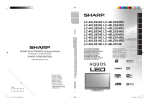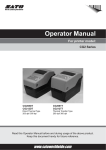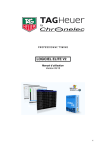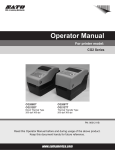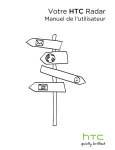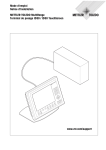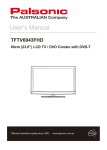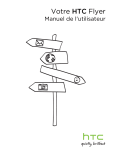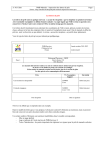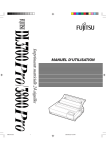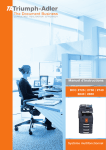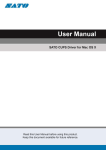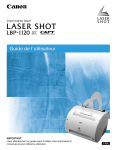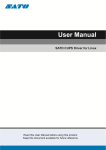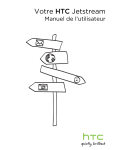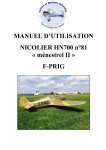Download Manuel d`utilisation - SATO - The Leader In Barcode Printing
Transcript
Manuel d’utilisation
Pour le modèle d'imprimante :
Copyrights
Toute reproduction non autorisée de tout ou partie du contenu de ce document est strictement interdite.
Limitation de responsabilité
SATO Corporation et ses filiales au Japon, aux États-Unis et dans les autres pays ne font aucune déclaration
et n'offrent aucune garantie concernant ce produit, y compris mais sans s’y limiter, de garanties implicites de
qualité marchande et d’adéquation à un usage donné. SATO Corporation ne peut être tenue responsable des
erreurs contenues dans ce document ni de toute omission et de tout dommage qu’il soit direct, indirect,
accessoire ou consécutif, en rapport avec la fourniture, la distribution, la qualité ou l’utilisation de ce support.
Les spécifications et le contenu de ce document peuvent faire l'objet de modifications sans préavis.
Marques commerciales
SATO est une marque déposée de SATO Holdings Corporation et de ses filiales au Japon, aux États-Unis et
dans les autres pays.
Secure Digital (SD) Card est une marque déposée de la SD Card Association.
QR Code est une marque déposée de DENSO WAVE INCORPORATED.
Bluetooth est une marque commerciale de Bluetooth SIG, Inc., U.S.A.
Toutes les autres marques commerciales appartiennent à leurs propriétaires respectifs.
Version : GBS-S84ex_S86ex-r01-07-04-14OM
© 2014 SATO Corporation. Tous droits réservés.
Table des matières
Table des matières ................................................................................ 1
Avant de commencer............................................................................. 7
1 Identification des pièces................................................................... 15
1.1 Orientation de l'imprimante.............................................................................. 15
1.2 Identification des pièces de l'imprimante ....................................................... 16
1.2.1 Vue avant ................................................................................................................ 16
1.2.2 Vue arrière............................................................................................................... 17
1.2.3 Vue interne .............................................................................................................. 18
1.3 Pièces du panneau de commande .................................................................. 19
1.3.1 Panneau de commande .......................................................................................... 19
1.3.2 Voyant LED ............................................................................................................. 20
2 Installation de l’imprimante .............................................................. 21
2.1 Précautions à respecter lors de l'installation................................................. 21
2.2 Espace nécessaire à l'installation ................................................................... 22
2.2.1 Vue avant (imprimante S84-ex/S86-ex) ..................................................................
2.2.2 Vue arrière (imprimante S84-ex/S86-ex) .................................................................
2.2.3 Vue du support distribué (imprimante S84-ex) ........................................................
2.2.4 Vue supérieure (imprimante S84-ex).......................................................................
2.2.5 Vue du support distribué (imprimante S86-ex) ........................................................
2.2.6 Vue supérieure (imprimante S86-ex).......................................................................
22
22
23
24
25
26
2.3 Installation de l'imprimante sur un applicateur/une structure de support .. 27
2.4 Vérification des accessoires fournis............................................................... 28
2.5 Raccordement du câble d’interface ................................................................ 29
2.5.1 Interfaces disponibles ..............................................................................................
2.5.2 Connexion des interfaces ........................................................................................
2.5.3 Paramètres d'interface.............................................................................................
2.5.4 Combinaisons d'interfaces.......................................................................................
29
29
30
31
2.6 Raccordement du câble d’alimentation .......................................................... 32
2.7 Mise sous/hors tension de l'imprimante......................................................... 33
2.7.1 Mise sous tension de l'imprimante........................................................................... 33
2.7.2 Mise hors tension de l'imprimante ........................................................................... 33
2.8 Installation de la mémoire en option ............................................................... 34
2.8.1 Installation de la carte SD en option ........................................................................ 34
2.8.2 Retrait de la carte SD en option .............................................................................. 34
2.8.3 Installation de la clé USB en option ......................................................................... 35
S84-ex/S86-ex Manuel d’utilisation
1
Table des matières
3 Chargement du ruban et du support ................................................. 37
3.1 Vérification du côté encre du ruban ................................................................ 37
3.2 Chargement du ruban ....................................................................................... 38
3.3 Retrait du ruban ................................................................................................ 41
3.4 Supports utilisables.......................................................................................... 42
3.4.1 Ajustement de la position du capteur de support .................................................... 42
3.5 Chargement du support ................................................................................... 43
3.5.1 Chargement d'étiquettes avec distributeur .............................................................. 43
3.5.2 Chargement du support sans distributeur ............................................................... 46
4 Fonctionnement et configuration...................................................... 47
4.1 Affichage et fonctionnement............................................................................ 47
4.1.1 Mode Normal : affichage et icônes ..........................................................................
4.1.2 Menu et icônes des modes de paramétrage ...........................................................
4.1.3 Icônes et écran d'erreurs .........................................................................................
4.1.4 Écran de paramétrage .............................................................................................
47
50
51
52
4.2 Modes de fonctionnement................................................................................ 54
4.2.1 Mode Online/Mode Pause/Mode Offline.................................................................. 57
4.2.2 Réglage de la luminosité de l'écran......................................................................... 58
4.2.3 Réglage du volume de l'alarme sonore ................................................................... 58
4.2.4 Annulation de la tâche d'impression ........................................................................ 59
4.2.5 Mode Réglage ......................................................................................................... 60
4.2.6 Mode Work Shift (Transfert) .................................................................................... 62
4.2.7 Mode Standalone (Autonome) simple ..................................................................... 64
4.2.8 Menu des modes de paramétrage........................................................................... 67
4.2.9 Mode User (Utilisateur)............................................................................................ 69
4.2.10 Mode Interface....................................................................................................... 74
4.2.11 Mode Memory (Mémoire) ...................................................................................... 97
4.2.12 Mode Service....................................................................................................... 105
4.2.13 Mode Advanced (Avancé) ................................................................................... 126
4.2.14 Mode Hex Dump.................................................................................................. 144
4.2.15 Mode Information................................................................................................. 147
4.2.16 Mode Test Print (Test impression) ...................................................................... 150
4.2.17 Default Setting Mode (Mode de paramétrage par défaut) ................................... 153
4.2.18 Mode Download (Téléchargement) ..................................................................... 156
4.2.19 Mode Upload (Téléchargement) .......................................................................... 161
4.2.20 Mode Hidden Setting (Paramétrage masqué) ..................................................... 163
4.2.21 Mode WLAN Certificate Download
(Téléchargement certificat WLAN) ................................................................................. 164
4.2.22 Mode Site Survey (Mode Évaluation du site) ...................................................... 166
2
S84-ex/S86-ex Manuel d’utilisation
Table des matières
5 Nettoyage et réglage de l'imprimante ............................................ 171
5.1 Entretien........................................................................................................... 171
5.2 Entretien de la tête d’impression et du rouleau en caoutchouc................. 172
5.2.1 Entretien avec le kit de nettoyage ......................................................................... 172
5.2.2 Entretien avec la feuille de nettoyage.................................................................... 175
5.3 Réglage du point de référence de base ........................................................ 177
5.3.1 À propos du point de référence de base ...............................................................
5.3.2 Réglage de la position d'impression ......................................................................
5.3.3 Réglage de la position d'arrêt du support ..............................................................
5.3.4 Informations complémentaires sur la position d'arrêt du support ..........................
5.3.5 Limitation associée au réglage du point de référence de base .............................
177
178
180
181
182
5.4 Réglage de la qualité d'impression ............................................................... 183
5.4.1 Réglage du contraste de l'impression.................................................................... 183
5.4.2 Réglage de la vitesse d'impression ....................................................................... 184
5.5 Réglage des capteurs de support ................................................................. 186
5.5.1 Réglage automatique du capteur de support ........................................................
5.5.2 Réglage manuel du niveau de sensibilité du capteur I-mark .................................
5.5.3 Réglage manuel du niveau de sensibilité du capteur Gap ....................................
5.5.4 Réglage du capteur de fin de papier .....................................................................
186
189
191
193
5.6 Réglage de l'équilibrage de la pression de la tête d'impression ................ 195
5.7 Réglage de la position de la tête ................................................................... 197
5.7.1 Réglage de l'équilibrage de la pression à droite et à gauche ................................ 197
5.7.2 Alignement de la tête avant - arrière ..................................................................... 198
5.8 Réglage de l'équilibrage de la tension du ruban.......................................... 199
6 Dépannage ....................................................................................... 201
6.1 Messages d'erreur........................................................................................... 201
6.1.1 Informations complémentaires sur l'erreur de commande..................................... 208
6.1.2 Informations complémentaires sur la fonction de contrôle de la tête .................... 209
6.2 Messages d'avertissement............................................................................. 210
6.3 Voyant LED allumé en rouge/bleu ................................................................. 212
6.4 Tableau de dépannage ................................................................................... 213
6.4.1 Pas d'alimentation/écran vide................................................................................
6.4.2 Avance du support impossible...............................................................................
6.4.3 Avance du support possible mais impression impossible .....................................
6.4.4 Qualité d'impression médiocre ..............................................................................
6.4.5 Position d'impression incorrecte ............................................................................
213
213
214
215
216
6.5 Dépannage de l'interface................................................................................ 217
6.5.1 Interface USB ........................................................................................................
6.5.2 Interface Ethernet LAN ..........................................................................................
6.5.3 Interface Bluetooth (en option) ..............................................................................
6.5.4 Interface RS232C ..................................................................................................
217
217
217
218
S84-ex/S86-ex Manuel d’utilisation
3
Table des matières
6.5.5 Interface IEEE1284 ............................................................................................... 218
6.5.6 Interface des signaux externes (EXT) ................................................................... 218
6.5.7 Interface LAN sans fil (en option) .......................................................................... 219
7 Annexe ............................................................................................. 221
7.1 Liste de valeurs initiales................................................................................. 221
7.1.1 Mode Normal .........................................................................................................
7.1.2 Mode User (Utilisateur)..........................................................................................
7.1.3 Mode Interface.......................................................................................................
7.1.4 Mode Memory (Mémoire) ......................................................................................
7.1.5 Mode Advanced (Avancé) .....................................................................................
7.1.6 Mode Hex Dump....................................................................................................
7.1.7 Mode Test Print (Test impression) ........................................................................
7.1.8 Mode Default Setting (Réglage p/ défaut) .............................................................
7.1.9 Mode Service.........................................................................................................
7.1.10 Mode Hidden Setting (Paramétrage masqué) .....................................................
7.1.11 Mode Work Shift (Transfert) ................................................................................
7.1.12 Mode Standalone (Autonome) simple .................................................................
7.1.13 Paramétrage de l'interface LAN sans fil (WLAN).................................................
221
221
222
224
225
227
227
228
228
229
230
230
231
7.2 Positions du capteur de support et positions d'arrêt du support .............. 235
7.3 À propos du mode Compatible ...................................................................... 237
7.3.1 MODE COMPATIBLE............................................................................................ 237
7.3.2 Mode Compatible - Largeur de la tête d'impression
(uniquement pour l'imprimante S86-ex).......................................................................... 237
7.3.3 Largeur de la tête d'impression et plage de valeurs de la zone imprimable.......... 239
7.4 Mode Économie d'énergie LCD ..................................................................... 241
7.5 Signal d'entrée/sortie du signal externe ....................................................... 242
7.6 Fonction de notification ................................................................................. 244
7.7 Remplacement de consommables ................................................................ 246
7.7.1 Remplacement de la tête d’impression .................................................................
7.7.2 Remplacement du rouleau en caoutchouc ............................................................
7.7.3 Remplacement du rouleau presseur .....................................................................
7.7.4 Remplacement du rouleau d'entraînement du support..........................................
7.7.5 Remplacement du filtre du ventilateur ...................................................................
246
248
250
252
253
7.8 Mouvement du support pendant l'impression ............................................. 254
7.8.1 Mouvement d'avance.............................................................................................
7.8.2 Fin de papier..........................................................................................................
7.8.3 Erreur de capteur...................................................................................................
7.8.4 Erreur de ruban .....................................................................................................
254
254
257
258
7.9 Vitesse d'impression et taille du support ..................................................... 259
7.10 Économiseur de ruban en option ................................................................ 260
7.10.1 Fonctionnement de l'économiseur de ruban........................................................ 260
7.10.2 Chronogrammes de l'économiseur de ruban....................................................... 261
7.10.3 Fonctionnement de l'économiseur de ruban et consommation du ruban ............ 262
4
S84-ex/S86-ex Manuel d’utilisation
Table des matières
7.10.4 Caractéristiques du ruban pour l'économiseur de ruban ..................................... 265
7.10.5 Caractéristiques des étiquettes pour l'économiseur de ruban............................. 265
7.11 Spécifications de l’imprimante .................................................................... 266
7.11.1 Matériel ................................................................................................................
7.11.2 Ruban et support .................................................................................................
7.11.3 Interface...............................................................................................................
7.11.4 Fonctions intégrées .............................................................................................
7.11.5 Langages de l'imprimante....................................................................................
7.11.6 Polices/symboles/codes-barres ...........................................................................
7.11.7 Options ................................................................................................................
7.11.8 Accessoires .........................................................................................................
7.11.9 Normes ................................................................................................................
266
268
269
269
270
271
273
273
273
7.12 Spécifications des interfaces....................................................................... 274
7.12.1 Interface USB ......................................................................................................
7.12.2 Interface Ethernet LAN ........................................................................................
7.12.3 Interface RS232C ................................................................................................
7.12.4 Interface IEEE1284 .............................................................................................
7.12.5 Interface des signaux externes (EXT) .................................................................
7.12.6 Interface Bluetooth ..............................................................................................
7.12.7 Interface LAN sans fil ..........................................................................................
275
276
277
279
281
292
293
S84-ex/S86-ex Manuel d’utilisation
5
Table des matières
Cette page est laissée vide intentionnellement.
6
S84-ex/S86-ex Manuel d’utilisation
Avant de commencer
Merci d'avoir acheté ce module d'impression SATO S84-ex/S86-ex (ci-après appelé « l'imprimante »).
Le présent manuel fournit des instructions relatives au fonctionnement de l'imprimante. Lisez-le
attentivement pour vous familiariser avec les différentes fonctions avant d'utiliser l'imprimante.
Caractéristiques du produit
Le module d'impression SATO S84-ex/S86-ex est un système d'impression-pose d'étiquettes automatisé,
doté de fonctions polyvalentes. Convivial et robuste, il a été conçu pour fonctionner en continu.
L'imprimante possède les caractéristiques suivantes :
• Écran LCD bicolore rétroéclairé et voyant LED d'état bicolore pour surveiller plus facilement l'état de
l'imprimante.
• Conception durable résistant à des conditions difficiles
• Impression haut débit avec une vitesse d'impression maximum de 16 p/s et un contrôle de la vitesse de
recul réglable
• Remplacement aisé de la tête d'impression sans outil supplémentaire
• Nouvelle protection du capteur avec surface non adhérente pour faciliter le retrait et le nettoyage sans
outil
• Téléchargement aisé des données depuis/vers une carte SD ou une clé USB ou à l'aide de l'application
SATO All In One Tool
• Prise en charge de la configuration à distance de l'imprimante via l'application SATO All In One Tool ou
un navigateur web
• Prise en charge de menus d'affichage multilingues et de l'impression des polices asiatiques
• Prise en charge d'émulations dans le micrologiciel standard
• Prise en charge de plusieurs interfaces de communication
• Prise en charge du protocole SNTP
S84-ex/S86-ex Manuel d’utilisation
7
Avant de commencer
Précautions de sécurité
Cette section explique comment utiliser l'imprimante en toute sécurité. Veillez à lire attentivement et à
comprendre toutes les instructions avant d'installer et d'utiliser l'imprimante.
Symboles pictographiques
Différents symboles pictographiques sont illustrés dans le présent manuel d'utilisation et sur les étiquettes de
l'imprimante. Ils illustrent les procédures à suivre pour utiliser l'imprimante de façon correcte et sûre et pour
éviter les dommages physiques et matériels. La signification des symboles est décrite ci-dessous.
Avertissement
Le symbole Avertissement signale
qu'un non-respect de l'instruction
ou de la procédure peut entraîner la
mort ou une blessure grave.
Attention
Le symbole Attention signale qu'un
non-respect de l'instruction ou de la
procédure peut entraîner une blessure ou des dommages matériels.
Exemples de pictogrammes
Le pictogramme
signifie que la prudence est de rigueur. Il inclut un symbole
d'avertissement précis, par exemple le symbole de gauche signale un risque
d'électrocution.
Le pictogramme désigne une interdiction. Il inclut un symbole d'interdiction précis,
par exemple le symbole de gauche signale que le démontage est interdit.
Le pictogramme désigne une action obligatoire. Il inclut un symbole représentant
une action obligatoire précise, par exemple débrancher le câble d'alimentation.
Avertissement
Poser l’imprimante sur une surface stable
• Posez l’imprimante sur une surface
stable. Ne la placez pas sur une table
bancale, une surface inclinée ou
soumise à de fortes vibrations. Si
l’imprimante tombe ou bascule, elle
pourrait blesser quelqu'un.
Ne pas poser de récipients contenant un liquide
sur l’imprimante
• Ne posez pas des vases, des tasses ou
d'autres récipients contenant des
liquides sur l'imprimante. S'ils se
renversent et pénètrent à l'intérieur de
l'imprimante, mettez-la immédiatement
hors tension et débranchez le câble
d'alimentation. Contactez ensuite votre
revendeur SATO ou le service
d’assistance technique. L'utilisation de
l'imprimante dans ces conditions peut
provoquer un incendie ou une
électrocution.
8
S84-ex/S86-ex Manuel d’utilisation
Ne pas introduire d'objets dans l’imprimante
• N'introduisez pas d'objets métalliques ou
inflammables dans l'ouverture de
l'imprimante. Si des objets sont
accidentellement introduits dans
l'imprimante, mettez-la immédiatement
hors tension et débranchez le câble
d'alimentation. Contactez ensuite votre
revendeur SATO ou le service
d’assistance technique. L'utilisation de
l'imprimante dans ces conditions peut
provoquer un incendie ou une
électrocution.
Ne pas utiliser une tension autre que la tension
spécifiée
• N'utilisez pas une tension autre que la
tension spécifiée. Cela pourrait
provoquer un incendie ou une
électrocution.
Avant de commencer
Avertissement
Toujours raccorder à la terre
• Raccordez toujours l'imprimante à la terre
sans quoi vous vous exposez à des
risques d'électrocution.
Manipulation du câble d’alimentation
• Veillez à ne pas endommager ou changer
le câble d'alimentation. Évitez de placer
des objets lourds sur le câble
d'alimentation, de le chauffer ou de le tirer
car cela risque d'endommager le câble et
de provoquer un incendie ou une
électrocution.
• Si le câble d’alimentation est endommagé
(conducteurs exposés, fils coupés, etc.),
contactez votre revendeur SATO ou le
service d’assistance technique.
L'utilisation du câble d'alimentation dans
ces conditions peut provoquer un
incendie ou une électrocution.
• Évitez de changer, de plier trop fortement,
de tordre ou de tirer sur le câble
d’alimentation. L'utilisation du câble dans
ces conditions peut provoquer un
incendie ou une électrocution.
Lorsque l’imprimante est tombée ou endommagée
• Si l'imprimante tombe ou est
endommagée, mettez-la immédiatement
hors tension et débranchez le câble
d'alimentation. Contactez votre revendeur
SATO ou le service d’assistance
technique. L'utilisation de l'imprimante
dans ces conditions peut provoquer un
incendie ou une électrocution.
Ne pas démonter l’imprimante
• N’essayez pas de démonter ni de
modifier l'imprimante. Cela pourrait
provoquer un incendie ou une
électrocution. Faites appel à votre
revendeur SATO ou au service
d'assistance technique pour réaliser les
contrôles internes, les réglages et les
réparations nécessaires.
Utilisation du liquide nettoyant de la tête
• Il est interdit de tenir le liquide nettoyant
de la tête à proximité d’une flamme ou
d’une source de chaleur. Veillez à ne pas
le chauffer, ni à l’exposer à des flammes.
• Conservez le liquide nettoyant hors de
portée des enfants. En cas d'ingestion
accidentelle, consultez immédiatement un
médecin.
Tête d’impression
• La tête d’impression s'échauffe pendant
l'impression. Prenez soin de ne pas la
toucher lorsque vous remplacez le
support ou que vous la nettoyez
directement après une impression pour
éviter les brûlures.
• Vous risquez de vous blesser si vous
touchez les bords de la tête
immédiatement après l'impression. Soyez
prudent lorsque vous remplacez le
support ou que vous nettoyez la tête
d'impression.
• Ne remplacez jamais la tête d'impression
si vous n'avez pas été formé à le faire.
Ne pas utiliser l’imprimante si elle présente le
moindre signe d’anomalie
• Si vous continuez à utiliser l'imprimante
alors qu'elle présente une anomalie
(présence de fumée ou d'odeurs
suspectes), vous vous exposez à un
risque d'incendie ou d'électrocution.
Mettez-la immédiatement hors tension et
débranchez le câble d'alimentation.
Contactez ensuite votre revendeur SATO
ou le service d’assistance technique pour
la faire réparer. N'essayez en aucun cas
de la réparer vous-même car cela pourrait
être dangereux.
S84-ex/S86-ex Manuel d’utilisation
9
Avant de commencer
Attention
Ne pas utiliser l'imprimante dans un environnement très humide
• N'utilisez pas l’imprimante dans un
endroit exposé à une forte humidité ou
condensation. En présence de
condensation, mettez immédiatement
l'imprimante hors tension et attendez
qu'elle soit parfaitement sèche pour
l'utiliser. L'utilisation de l'imprimante dans
ces conditions peut provoquer une
électrocution.
Transport de l’imprimante
• Avant de déplacer l’imprimante, veillez à
retirer le câble d’alimentation de la prise
et vérifiez que tous les câbles externes
ont été débranchés. Déplacer
l’imprimante alors qu'elle est toujours
branchée peut endommager les câbles et
les fils et vous expose à un risque
d'incendie ou d'électrocution.
• Ne déplacez jamais l'imprimante alors
qu'elle contient un support d'impression.
Celui-ci pourrait tomber et causer des
blessures.
• Lorsque vous posez l’imprimante sur le
sol ou sur un support, prenez soin de ne
pas vous coincer les doigts ou les mains
sous les pieds de l’imprimante.
Alimentation
• N’actionnez pas l’interrupteur et évitez de
brancher/débrancher le câble
d’alimentation avec les mains mouillées.
Vous risqueriez de recevoir une décharge
électrique.
Câble d’alimentation
• Éloignez le câble d'alimentation des
sources de chaleur. Vous risquez de faire
fondre la gaine du câble et de provoquer
un incendie ou une électrocution.
• Lorsque vous débranchez le câble
d’alimentation de la prise murale, veillez à
le tenir par la fiche. Si vous tirez sur le
câble, vous risquez d’exposer ou de
rompre les fils et de provoquer un
incendie ou une électrocution.
• Le câble d’alimentation fourni avec
l'imprimante est spécialement conçu pour
cette machine. Ne l’utilisez pas avec un
autre appareil électrique.
10
S84-ex/S86-ex Manuel d’utilisation
Capot supérieur
• Prenez soin de ne pas vous coincer les
doigts lors de l'ouverture ou de la
fermeture du capot supérieur. Prenez soin
d'éviter que le capot supérieur ne glisse et
tombe.
Chargement du support
• Lorsque vous chargez un support en
rouleau, prenez soin de ne pas vous
coincer les doigts entre le rouleau de
papier et le système d'alimentation.
En cas de non-utilisation prolongée de l'imprimante
• Lorsque vous n’utilisez pas l’imprimante
pendant une longue période, débranchez
le câble d’alimentation par mesure de
sécurité.
Pendant l'entretien et le nettoyage
• Lors de l'entretien et du nettoyage de
l’imprimante, débranchez le câble
d’alimentation de la prise murale par
mesure de sécurité.
Avant de commencer
Précautions d’installation et de manipulation
Le fonctionnement de l’imprimante peut être affecté par son environnement.
Reportez-vous aux instructions suivantes pour l'installation et la manipulation de l’imprimante S84-ex/
S86-ex.
Choix d'un emplacement sûr
Placez l’imprimante sur une surface plane et
horizontale.
Ne placez pas l’imprimante dans un endroit
exposé à de l’eau ou de l’huile.
Si la surface n’est pas plane et horizontale, cela peut
affecter la qualité de l'impression. Cela peut
également entraîner un dysfonctionnement et
raccourcir la durée de vie de l'imprimante.
Placez l'imprimante à l'abri des éclaboussures d’eau
ou d’huile. La présence d'eau ou d'huile dans
l’imprimante pourrait provoquer un incendie, une
électrocution ou un dysfonctionnement.
Ne placez pas l’imprimante dans un endroit
soumis aux vibrations.
Évitez la poussière.
Le fait de soumettre l’imprimante à de fortes
vibrations ou à des chocs importants risque de
provoquer un dysfonctionnement et de diminuer la
durée de vie de l'imprimante.
L'accumulation de poussière dans la machine peut
affecter la qualité des impressions.
Préservez l'imprimante de l'humidité et des
températures élevées.
Tenez l'imprimante à l'abri des rayons directs du
soleil.
Évitez les endroits soumis à des changements
extrêmes ou rapides de température ou d'humidité.
L'imprimante est équipée d'un capteur optique.
L’exposition directe aux rayons du soleil altère la
sensibilité du capteur, ce qui risque de nuire à la
bonne détection du support. Fermez le capot
supérieur pendant l’impression.
Alimentation
Cette imprimante fonctionne avec une alimentation en courant alternatif.
Assurez-vous de fournir une source d’électricité
stable à l’imprimante.
Assurez-vous de bien raccorder l’imprimante à une
alimentation en courant alternatif.
Lorsque vous utilisez l'imprimante, évitez de partager
la prise avec d'autres appareils électriques car cela
pourrait provoquer des fluctuations de courant et
nuire aux performances de l'imprimante.
Raccordez le câble d’alimentation à une prise
murale mise à la terre.
Vérifiez que l’imprimante est bien branchée dans une
prise mise à la terre.
S84-ex/S86-ex Manuel d’utilisation
11
Avant de commencer
Approbation réglementaire
Avertissement de la FCC
Cet équipement a été testé et déclaré conforme aux limites autorisées pour un équipement numérique
de classe A, conformément à la section 15 de la réglementation de la FCC. Ces limites ont été établies
afin de fournir une protection raisonnable contre les interférences nuisibles lorsque l'équipement est
utilisé dans une installation commerciale. Cet équipement génère, utilise et peut émettre des ondes de
radiofréquence et peut, s'il n'est pas installé et utilisé conformément aux instructions, provoquer des
interférences nuisibles aux communications radio. L'utilisation de cet équipement dans un quartier
résidentiel est susceptible de provoquer des interférences nuisibles, auquel cas l'utilisateur est tenu de
rectifier les interférences à ses propres frais.
Déclaration de la FFC concernant le réseau LAN sans fil en option
Cet appareil respecte les limites des rayonnements RF fixées pour un environnement non contrôlé.
L'antenne utilisée pour cet émetteur doit être installée à une distance de protection de 20 cm au moins
des personnes et ne doit pas être placée à proximité ni utilisée conjointement avec un autre émetteur ou
antenne.
Communication Bluetooth/sans fil
Déclaration de conformité
Ce produit a été certifié conforme aux réglementations applicables en matière d'interférences
radioélectriques dans votre pays ou région. Pour assurer sa conformité, respectez les consignes
suivantes :
• Ne démontez pas et ne modifiez pas ce produit.
• Ne retirez pas l’étiquette du certificat (avec le numéro de série) collée sur ce produit
L’utilisation de ce produit à proximité d’un four à micro-ondes et/ou d’autres équipements LAN sans fil,
ou en présence d’électricité statique et d'interférences radioélectriques peut réduire la distance de
communication, voire empêcher la communication.
12
S84-ex/S86-ex Manuel d’utilisation
Avant de commencer
Déclaration IC (Industrie Canada) concernant la communication Bluetooth
Le présent appareil est conforme aux CNR d'Industrie Canada applicables aux appareils radio exempts
de licence.
L'utilisation est soumise aux deux conditions suivantes :
• Cet appareil ne peut provoquer d'interférences.
• Il doit accepter toutes les interférences, y compris celles susceptibles de provoquer un fonctionnement non souhaité de l'appareil.
Cet appareil est conforme aux limites d’exposition aux rayonnements énoncées pour un environnement
non contrôlé et respecte les règles d’exposition aux fréquences radioélectriques (RF) CNR-102 de l’IC. Il
doit être installé et utilisé en gardant une distance de 20 cm ou plus entre le dispositif rayonnant et le
corps (à l’exception des extrémités : mains, poignets, pieds et chevilles).
Le présent appareil est conforme aux CNR d'Industrie Canada applicables aux appareils radio exempts
de licence. L'exploitation est autorisée aux deux conditions suivantes :
• L'appareil ne doit pas produire de brouillage.
• L'utilisateur de l'appareil doit accepter tout brouillage radioélectrique subi, même si le brouillage est
susceptible d'en compromettre le fonctionnement.
Cet équipement est conforme aux limites d’exposition aux rayonnements énoncées pour un
environnement non contrôlé et respecte les règles d’exposition aux fréquences radioélectriques (RF)
CNR-102 de l’IC. Il doit être installé et utilisé en gardant une distance de 20 cm ou plus entre le dispositif
rayonnant et le corps (à l’exception des extrémités : mains, poignets, pieds et chevilles).
Élimination du matériel électrique et électronique obsolète (normes applicables au
sein de l'Union européenne et dans les autres pays européens dotés d'un système
de collecte différenciée)
Tout produit portant ce symbole ou si le symbole figure sur l'emballage ne doit pas être
traité comme déchet ménager. Il devra donc être remis à un centre de collecte adéquat
en vue du recyclage du matériel électrique et électronique conformément aux
règlements locaux en vigueur. Toute gestion inadéquate du produit peut avoir des
conséquences néfastes sur l'environnement et l'homme. Le recyclage des matériaux
contribue à la conservation des ressources naturelles et au bien-être de la
communauté dans laquelle vous vivez. Pour plus d'informations sur le recyclage du
produit, veuillez prendre contact avec le service compétent pour votre région, le service
chargé de la collecte des déchets ménagers ou votre revendeur.
Avertissement EN55022
Cet appareil est un dispositif de la classe A.
Dans un environnement domestique, il est susceptible de provoquer des interférences radio, auquel cas
l'utilisateur peut être amené à prendre les mesures appropriées.
S84-ex/S86-ex Manuel d’utilisation
13
Avant de commencer
14
S84-ex/S86-ex Manuel d’utilisation
1
Identification des pièces
1.1 Orientation de l'imprimante
Il existe deux types d'orientation possible pour cette imprimante, comme illustré ci-dessous. Le sens
d'avance du support varie selon l'orientation choisie.
Sens d'avance du support
Amérique : Standard/Main droite
Europe/Asie : Main gauche
Sens d'avance du support
Amérique : Inversé/Main gauche
Europe/Asie : Main droite
Remarque
Les images de ce manuel illustrent l'imprimante S84-ex (Amérique : Standard/Main droite, Europe : Main
gauche), sauf indication contraire.
Lorsque vous utilisez le modèle avec orientation main droite (Amérique : Inversé/Main gauche, Europe : Main
droite), l'illustration à droite propose une vue symétrique inverse de l'imprimante.
Si vous utilisez l'imprimante S86-ex, le compartiment du support est plus grand.
S84-ex/S86-ex Manuel d’utilisation
15
1 Identification des pièces
1.2 Identification des pièces de l'imprimante
1.2.1
Vue avant
1
2
3
q
w
e
r
Panneau de commande
Écran LCD
Capot supérieur
Interrupteur de marche/arrêt (I/O)
Appuyez sur l'interrupteur pour mettre
l'imprimante sous tension (I) ou hors
tension (O).
t
16
Sortie du support
S84-ex/S86-ex Manuel d’utilisation
4
5
1 Identification des pièces
1.2.2
Vue arrière
9
14
6
13
10
12
11
11
10
12
7
13
14
9
8
S84-ex/S86-ex
(Amérique : Inversé/Main gauche,
Europe/Asie : Main droite)
y
Antenne LAN sans fil (en option)
S84-ex/S86-ex
(Amérique : Standard/Main droite,
Europe/Asie : Main gauche)
a
Permet de raccorder l’imprimante à un
ordinateur hôte à l’aide de l’interface IEEE1284.
Permet d'installer l'antenne LAN sans fil en
option.
u
Filtre du ventilateur
s
Empêche la poussière de pénétrer dans
l'imprimante.
i
Borne d'entrée AC
d
Lecteur de carte SD
Permet d'insérer une carte SD pour bénéficier
d'une mémoire supplémentaire.
Avant de raccorder le câble, vérifiez que la
tension AC de votre région se situe dans la
plage de 100 à 240 V CA, 50 à 60 Hz.
f
Connecteur RS-232C
g
Permet de raccorder l’imprimante à un
ordinateur hôte à l’aide de l’interface série
RS-232C.
Connecteur LAN
Permet de raccorder l’imprimante à un
ordinateur hôte à l’aide de l’interface LAN.
Alimente l’imprimante via le câble d’alimentation
enfiché.
o
Connecteur IEEE1284
Connecteur USB (type B)
Permet de raccorder l’imprimante à un
ordinateur hôte à l’aide de l’interface USB.
Connecteur EXT (interface de signal
externe)
Connecteur d’interface pour signaux externes.
Raccordez l'applicateur en option à ce terminal.
S84-ex/S86-ex Manuel d’utilisation
17
1 Identification des pièces
1.2.3
Vue interne
15
21
22
23
16
17
24
18
25
19
20
h
Connecteur USB (type A)
Utilisé pour la connexion à la mémoire USB en
option.
j
k
Bouton de réglage du capteur de
support
Guide du support d'impression
Loquet de verrouillage de l'avance
Utilisé pour ouvrir le mécanisme du capteur de
support et le rouleau d'alimentation.
2)
Loquet de déblocage du rouleau
presseur
Utilisé pour débloquer la plaque de pression.
18
S84-ex/S86-ex Manuel d’utilisation
Axe de réenroulement du ruban
Levier de blocage de la tête
Permet de débloquer le mécanisme de tête
d'impression.
Axe d'avance du ruban
Utilisé pour régler la position du capteur de
support.
l
;
2!
2@
2#
2$
Rouleau de ruban
Tête d'impression (consommable)
Pièce utilisée pour l'impression du support. À
entretenir régulièrement.
2%
Rouleau en caoutchouc (consommable)
1 Identification des pièces
1.3 Pièces du panneau de commande
1.3.1
Panneau de commande
4
1
5
2
6
7
8
3
Remarque : Retirez la feuille de protection du panneau de commande avant utilisation.
q
Elle sert à confirmer l'élément sélectionné ou la
valeur d'un réglage lorsque l'imprimante est en
mode de paramétrage.
Touche LINE (LIGNE)
Permet de basculer en mode en ligne/hors ligne.
w
e
Écran LCD
u
Permet d'accéder à l'écran CANCEL PRINT
JOB (Annuler la tâche d'impression) lorsque
l'imprimante est en mode hors ligne.
Touche FEED (AVANCE)
Fait avancer une étiquette lorsque l’imprimante
est en mode hors ligne.
r
t
Fonction de réglage lorsque l’imprimante est en
mode normal.
Permet de revenir dans le menu des modes de
paramétrage à partir des écrans de paramétrage.
y
Permet de retourner dans l'écran de réglage
précédent lorsque l'imprimante est en mode de
paramétrage.
Voyant LED
Touche FUNCTION (FONCTION)
Touche ENTER (ENTRÉE)
Permet d'accéder au menu des modes de
paramétrage lorsque l’imprimante est en mode
hors ligne.
Touche CANCEL (ANNULER)
i
Touches des flèches
/
/
/
Permettent de naviguer entre les paramètres ou
de régler des valeurs dans le menu affiché à
l'écran.
Appuyez sur la touche
pour régler le volume
de l'alarme sonore lorsque l'imprimante est en
mode normal.
Appuyez sur les touches
et
pendant une
seconde pour sélectionner le mode réglage
lorsque l'imprimante est en mode normal.
S84-ex/S86-ex Manuel d’utilisation
19
1 Identification des pièces
1.3.2
Voyant LED
Voyant LED
Couleur
Description
Bleu
Mise sous tension ou mode en ligne
(Voyant
éteint)
Mise hors tension ou mode hors ligne
Rouge
Erreur de l'imprimante (par exemple, en cas d'erreur de la
machine)
Rouge
Erreur de l'imprimante (par exemple, lorsqu'il n'y a plus de ruban)
Bleu et
rouge
Erreur de l'imprimante (par exemple, en cas d'erreur de communication)
Clignote toutes les deux
secondes
Clignote en rouge et bleu
en alternance.
20
S84-ex/S86-ex Manuel d’utilisation
2
Installation de l’imprimante
2.1 Précautions à respecter lors de l'installation
Installez l'imprimante à un emplacement respectant les conditions suivantes :
• Emplacement stable et horizontal
Lorsque vous installez l'imprimante sur un applicateur/structure de support, l'ensemble doit être stable
et bien équilibré.
Fixez solidement la structure de support au sol ou au matériel de production.
• Emplacement suffisamment spacieux pour pouvoir utiliser l'imprimante
Installez l'imprimante de telle sorte que le distributeur d'étiquettes soit placé à la distance et à la
hauteur spécifiée par rapport à l'applicateur.
Installez les distributeurs d'étiquettes à portée de la face d'alimentation du support.
Évitez les emplacements suivants car ils peuvent entraîner un dysfonctionnement de l'imprimante.
•
•
•
•
•
•
Emplacement soumis à des vibrations
Emplacement exposé à des températures élevées et à un fort taux d'humidité
Emplacement poussiéreux
Emplacement directement exposé aux rayons du soleil
Emplacement exposé à des parasites électriques/électroniques
Emplacement soumis à des variations de tension
S84-ex/S86-ex Manuel d’utilisation
21
2 Installation de l’imprimante
2.2 Espace nécessaire à l'installation
Pour faciliter l'utilisation et bénéficier d'une bonne circulation de l'air, veillez à laisser un espace suffisant
autour de l'imprimante.
Les illustrations de cette section représentent l'imprimante sous différents angles et indiquent les
dimensions et l'espace requis.
2.2.1
Vue avant (imprimante S84-ex/S86-ex)
245 mm (9,6”)
117,5 mm
(4,6”)
117,5 mm
(4,6”)
5 mm (0,2”)
Amérique : Standard/Main droite
Europe/Asie : Main gauche
Vue arrière (imprimante S84-ex/S86-ex)
265 mm (10,4”)
2.2.2
150 mm (5,9”) 30 mm
(1,2”)
36 mm
(1,4”)
265 mm (10,4”)
Ø 5 mm (0,2”)
5 positions
indique les 5 positions des
trous pour installer l'imprimante
sur une structure de support.
30 mm
(1,2”)
Ø 5 mm (0,2”)
5 positions
11 mm (0,4”)
22
223 mm (8,8”)
S84-ex/S86-ex Manuel d’utilisation
11 mm (0,4”)
Amérique : Standard/Main droite
Europe/Asie : Main gauche
2 Installation de l’imprimante
150 mm (5,9”)
Vue du support distribué (imprimante S84-ex)
36 mm
(1,4”)
231 mm (9,1”)
266 mm (10,5”)
168 mm (6,6”)
43 mm (1,7”)
150 mm (5,9”)
2.2.3
150 mm (5,9”) 131 mm (5,15”)
189 mm (7,4”)
Amérique : Standard/Main droite
Europe/Asie : Main gauche
S84-ex/S86-ex Manuel d’utilisation
23
2 Installation de l’imprimante
2.2.4
Vue supérieure (imprimante S84-ex)
174 mm (6,85”)
223 mm (8,8”)
174 mm (6,85”)
150 mm (5,9”)
10 mm (0,4”)
230 mm (9,1”)
24
S84-ex/S86-ex Manuel d’utilisation
189 mm (7,4”)
219 mm (8,6”)
51 mm
(2”)
150 mm (5,9”)
150 mm (5,9”)
Amérique : Standard/Main droite
Europe/Asie : Main gauche
2 Installation de l’imprimante
Vue du support distribué (imprimante S86-ex)
150 mm (5,9”)
2.2.5
150 mm (5,9”)
36 mm
(1,4”)
231 mm (9,1”)
266 mm (10,5”)
168 mm (6,6”)
43 mm (1,7”)
150 mm (5,9”)
131 mm (5,15”)
243 mm (9,6”)
Amérique : Standard/Main droite
Europe/Asie : Main gauche
S84-ex/S86-ex Manuel d’utilisation
25
2 Installation de l’imprimante
2.2.6
Vue supérieure (imprimante S86-ex)
174 mm (6,85”)
223 mm (8,8”)
174 mm (6,85”)
150 mm (5,9”)
219 mm (8,6”)
51 mm
(2”)
150 mm (5,9”)
150 mm (5,9”)
243 mm (9,6”)
10 mm (0,4”)
230 mm (9,1”)
26
S84-ex/S86-ex Manuel d’utilisation
Amérique : Standard/Main droite
Europe/Asie : Main gauche
2 Installation de l’imprimante
2.3 Installation de l'imprimante sur un
applicateur/une structure de support
L'imprimante doit être installée sur une structure de support ou un applicateur pour fonctionner
correctement.
Le châssis central comporte 5 trous de fixation pour l'installation sur une structure de support.
Fixez cinq vis aux cinq trous du châssis central pour installer l'imprimante sur la structure de support.
AVERTISSEMENT
Veillez à utiliser des vis adaptées au poids de l'imprimante.
Si vous n'installez pas correctement l'imprimante, elle risque de tomber et de provoquer des blessures.
L'image ci-dessous illustre l'installation de l'imprimante sur une structure de support.
Remarque
L'illustration est fournie à titre d'exemple uniquement et les installations peuvent varier.
S84-ex/S86-ex Manuel d’utilisation
27
2 Installation de l’imprimante
2.4 Vérification des accessoires fournis
Après avoir déballé l’imprimante, vérifiez que vous disposez bien des accessoires suivants. Si certains
accessoires manquaient, contactez le revendeur SATO qui vous a vendu l'imprimante.
Documentation utilisateur
(guide rapide, garantie, etc.)
Câble d’alimentation AC*
Câble de conversion
14 broches
Mandrin de ruban
* La forme du câble d’alimentation peut varier en fonction du pays de l'achat.
Remarque
Conservez le carton d'emballage et les matériaux de protection après l'installation de l'imprimante. Vous
pouvez remballer l'imprimante dans cette boîte si vous devez la réexpédier afin de la faire réparer.
28
S84-ex/S86-ex Manuel d’utilisation
2 Installation de l’imprimante
2.5 Raccordement du câble d’interface
Le raccordement du câble d'interface est décrit ci-après :
2.5.1
Interfaces disponibles
Cette imprimante prend en charge les interfaces suivantes.
Par ailleurs, une imprimante raccordée à plusieurs câbles d'interface peut continuer de fonctionner
pendant la réception des données.
*Vous pouvez recevoir les données d'une seule interface à la fois.
*Vous ne pouvez pas utiliser l'interface USB si vous avez installé l'interface LAN sans fil en option.
•
•
•
•
•
•
•
USB
LAN
RS-232C
IEEE1284
Bluetooth
Interface LAN sans fil (WLAN)
Signal externe (EXT)
Remarque
Les interfaces Bluetooth et LAN sans fil sont fournies en option.
2.5.2
Connexion des interfaces
Ordinateur hôte
Applicateur
1
Vérifiez que l'imprimante, l'ordinateur hôte et l'applicateur sont hors tension.
Basculez l'interrupteur de l'imprimante en position « O ».
2
Raccordez l'imprimante à un ordinateur hôte via une ou plusieurs des connexions
d'interface disponibles.
Utilisez un câble compatible avec la carte d'interface standard, comme indiqué dans la Section 7.12
Spécifications des interfaces. Vérifiez l'orientation du connecteur avant d'effectuer le raccordement.
S84-ex/S86-ex Manuel d’utilisation
29
2 Installation de l’imprimante
3
Raccordez le câble de l'applicateur du connecteur EXT de l'imprimante à l'applicateur.
Utilisez un câble compatible avec la carte d'interface standard, comme indiqué dans la Section 7.12
Spécifications des interfaces. Vérifiez l'orientation du connecteur avant d'effectuer le raccordement.
ATTENTION
Veillez à ne jamais brancher ou débrancher des câbles d’interface (ou utiliser une boîte de commutation)
lorsque l’ordinateur hôte ou l'imprimante sont sous tension. Vous risquez d'endommager le circuit de
l'interface de l’imprimante/ordinateur. Ces dommages ne sont pas couverts par la garantie.
2.5.3
Paramètres d'interface
Vous pouvez configurer les paramètres des différentes interfaces via le menu du mode interface. Pour
en savoir plus, référez-vous à la Section 4.2.10 Mode Interface.
en mode interface, vous devez configurer le port Data et le port Sub. Un aperçu de chaque port est
illustré ci-dessous.
Port Data
Lorsque l'interface est définie sur le port Data, elle peut recevoir diverses commandes SBPL et des
données d'impression de l'ordinateur hôte.
Sélection du port Data : USB, LAN, RS-232C, IEEE1284, Bluetooth, WLAN (LAN sans fil)
Les interfaces Bluetooth et WLAN en option sont disponibles si vous les avez installées.
* Vous ne pouvez pas sélectionner d'interface déjà définie pour le port SUB.
Port Sub
Ce port permet de surveiller l'état de l'imprimante.
Sélection du port Sub : AUCUN, USB, LAN, RS-232C, IEEE1284, Bluetooth, WLAN (LAN sans fil)
Les interfaces Bluetooth et WLAN en option sont disponibles si vous les avez installées.
* Vous ne pouvez pas sélectionner d'interface déjà définie pour le port DATA.
Remarque
Le port principal et le port Sub ne peuvent pas utiliser simultanément la même interface.
Port Data
- Commande SBPL (Données à imprimer)
- État de l'imprimante
Port Sub
- État de l'imprimante
30
S84-ex/S86-ex Manuel d’utilisation
2 Installation de l’imprimante
2.5.4
Combinaisons d'interfaces
Les combinaisons d'interfaces possibles pour le port Data et Sub sont les suivantes.
Port Sub
Port Data
USB
LAN
RS-232C
IEEE1284
Bluetooth
WLAN
USB
x
o
o
o
o
x
LAN
o
x
o
o
o
o
RS-232C
o
o
x
o
o
o
IEEE1284
o
o
o
x
o
o
Bluetooth
o
o
o
o
x
o
WLAN
x
o
o
o
o
x
AUCUN
o
o
o
o
o
o
[o : configurable, x : non configurable]
Remarques
• Les interfaces Bluetooth et WLAN en option sont disponibles si vous les avez installées.
• Ne sélectionnez pas la même interface pour le port Data et le port Sub.
• Si vous avez installé l'interface WLAN en option, vous ne pouvez pas utiliser l'interface USB. L'interface
WLAN est connectée à l'imprimante via le port USB.
• Il n'est pas possible d'utiliser le port Sub si vous avez sélectionné ENABLE (Activer) dans l'écran
INTERFACE AUTO SELECT (Sélection auto interface).
• Lorsque l'interface WLAN est configurée pour le port Data ou Sub mais que l'imprimante est mise sous
tension sans l'adaptateur WLAN, le paramètre d'interface configuré passe de WLAN à USB. Lorsque
l'interface USB est configurée pour le port Data ou Sub mais que l'adaptateur WLAN est connecté, le
paramètre d'interface configuré passe de USB à WLAN.
S84-ex/S86-ex Manuel d’utilisation
31
2 Installation de l’imprimante
2.6 Raccordement du câble d’alimentation
AVERTISSEMENT
• Il ne faut jamais toucher au bouton Marche/Arrêt ni brancher ou débrancher le câble d’alimentation avec les
mains mouillées. Vous risqueriez de recevoir une décharge électrique.
• Raccordez toujours le fil de terre à une borne de masse sans quoi vous vous exposé à un risque
d'électrocution.
Remarques
• Le câble d'alimentation fourni est tout spécialement adapté à cette imprimante.
• Ne l'utilisez pas pour raccorder d'autres appareils.
1
Raccordez le câble d'alimentation à la
borne d'entrée AC q à l'arrière de
l'imprimante.
Tenez compte de l'orientation du connecteur. En
tenant l’imprimante d’une main, insérez
fermement le connecteur.
2
Branchez le câble d’alimentation dans
une prise de courant AC.
Vérifiez que la tension AC de votre pays se situe
dans la plage de 100 à 240 V AC, 50 à 60 Hz. Si
la tension de votre pays se situe en dehors de la
plage spécifiée, contactez votre revendeur SATO
ou le centre d'assistance technique.
* La forme de la fiche peut varier en fonction du
pays de l'achat.
Remarque
Ce produit est également conçu pour les systèmes de
distribution d'énergie IT avec une tension composée
de 230 V.
32
1
S84-ex/S86-ex Manuel d’utilisation
*
2 Installation de l’imprimante
2.7 Mise sous/hors tension de l'imprimante
AVERTISSEMENT
Il ne faut jamais toucher à l'interrupteur d'alimentation ni brancher ou débrancher le câble d’alimentation avec
les mains mouillées. Vous risqueriez de recevoir une décharge électrique.
2.7.1
1
2
Appuyez sur l'interrupteur d'alimentation
du panneau de commande (position I).
ON-LINE s'affiche à l'écran et le voyant
LED s'allume et devient bleu.
2.7.2
1
Mise sous tension de l'imprimante
Mise hors tension de l'imprimante
Vérifiez que l’imprimante est en mode
OFFLINE (hors ligne) avant de la mettre
hors tension.
Si ON-LINE s'affiche à l'écran, appuyez sur la
touche LINE
pour basculer en mode hors
ligne.
2
Appuyez sur l'interrupteur d'alimentation
du panneau de commande (position O).
S84-ex/S86-ex Manuel d’utilisation
33
2 Installation de l’imprimante
2.8 Installation de la mémoire en option
La clé USB ou la carte SD en option permet de télécharger des données (format d'impression,
graphismes ou caractères étendus) enregistrées dans l'imprimante et le micrologiciel de l'imprimante.
Contactez votre revendeur ou centre d'assistance SATO pour savoir quelle carte SD ou clé USB utiliser.
2.8.1
Installation de la carte SD en option
Vous pouvez installer une carte SD en option dans le logement de carte SD situé à l'arrière de
l'imprimante.
Lorsque vous utilisez pour la première fois la carte SD, formatez-la via le mode mémoire. Consultez la
Section 4.2.11 Mode Memory (Mémoire) pour plus d'informations.
1
2
3
Mettez l'imprimante hors tension.
Insérez la carte SD q dans le logement
pour carte SD w en respectant le sens
indiqué dans l'illustration.
1
Contactez votre revendeur SATO pour savoir quelle
carte SD utiliser.
2
Pour enficher la carte SD dans son
logement, insérez-la jusqu'à ce que vous
entendiez un léger clic.
Une fois correctement insérée, seule une petite
partie est encore visible (environ 3,18 mm).
2.8.2
1
2
Retrait de la carte SD en option
Mettez l'imprimante hors tension.
Appuyez légèrement sur le bord de la carte
pour la dégager du lecteur. Le lecteur
dégage immédiatement la carte SD q.
1
ATTENTION
Ne retirez pas la carte SD lorsque l'imprimante accède aux données de la carte. Vous risquez de corrompre
les données.
34
S84-ex/S86-ex Manuel d’utilisation
2 Installation de l’imprimante
2.8.3
Installation de la clé USB en option
Lorsque vous utilisez pour la première fois la clé USB, formatez-la via le mode Memory (Mémoire).
Consultez la Section 4.2.11 Mode Memory (Mémoire) pour plus d'informations.
1
2
3
Mettez l'imprimante hors tension.
Ouvrez le capot supérieur.
Insérez la clé USB en option q dans le
connecteur USB(logement type A, 2.0
haute vitesse) w à l'avant de l'imprimante.
Contactez votre revendeur SATO pour savoir quelle
clé USB utiliser.
4
2
Fermez le capot supérieur.
1
Retrait de la clé USB en option
Mettez l'imprimante hors tension avant de retirer la clé USB.
ATTENTION
Ne retirez pas la clé USB lorsque l'imprimante accède aux données de la clé. Vous risquez de corrompre les
données.
S84-ex/S86-ex Manuel d’utilisation
35
2 Installation de l’imprimante
Cette page est laissée vide intentionnellement.
36
S84-ex/S86-ex Manuel d’utilisation
+
3
Chargement du ruban et
du support
L'imprimante prend en charge deux types d'impression, à savoir le transfert thermique et l'impression
thermique directe. Le transfert thermique est une méthode d'impression qui transfère l'encre du ruban
sur le support grâce à la chaleur de la tête d'impression. Quant à l'impression thermique directe, elle
consiste à créer l'image sur le support thermique direct grâce à la chaleur de la tête d'impression. Un
ruban n'est pas nécessaire si vous utilisez un support thermique direct.
3.1 Vérification du côté encre du ruban
Il existe deux types de sens d'enroulement du ruban. Dans le cas d'un enroulement extérieur, l'encre est
sur la face extérieure et dans le cas d'un enroulement intérieur, l'encre est sur la face intérieure.
L'imprimante prend en charge les deux sens d'enroulement. Vous pouvez examiner le côté encre du
ruban comme suit :
1
2
3
Placez la face extérieure du ruban sur le
support afin que celle-ci soit en contact
avec le support.
Grattez la face intérieure du ruban avec
votre ongle ou un objet pointu.
La présence d'une marque sur le support
signifie que l'encre est appliquée sur la
face extérieure du ruban.
L'encre est sur la
face intérieure.
(Ruban avec
enroulement
intérieur)
L'encre est sur la
face extérieure.
(Ruban avec
enroulement
extérieur)
S84-ex/S86-ex Manuel d’utilisation
37
3 Chargement du ruban et du support
3.2 Chargement du ruban
Utilisez un support et un ruban de la marque SATO pour bénéficier d'une qualité d'impression optimale.
ATTENTION
• La tête d’impression et les éléments à proximité sont chauds après l'impression. Évitez de les toucher pour
ne pas vous brûler.
• Si vous touchez les bords de la tête à mains nues, vous risquez de vous blesser.
Le trajet du ruban est illustré dans l'image de droite.
Ruban avec enroulement intérieur
Ruban avec enroulement extérieur
Remarque
Vous pouvez aussi consulter l'autocollant apposé à l'intérieur du capot supérieur.
1
Ouvrez le capot supérieur q.
1
ATTENTION
Assurez-vous de l'ouvrir complètement pour éviter qu'il
ne retombe accidentellement.
38
S84-ex/S86-ex Manuel d’utilisation
3 Chargement du ruban et du support
2
Tournez le levier de blocage de la tête
d'impression w dans le sens horaire pour
débloquer la tête d'impression.
2
3
Chargez le ruban e sur l'axe
d'enroulement du ruban r.
3
Tenez compte du sens d'enroulement du ruban et
insérez complètement le ruban.
Veillez à ce que le côté encre du ruban soit orienté
vers le bas lorsque vous le faites passer sous la tête
d'impression.
4
Placez un mandrin de ruban vide t sur
l'axe de réenroulement du ruban y.
Insérez complètement le mandrin.
6
4
5
S84-ex/S86-ex Manuel d’utilisation
39
3 Chargement du ruban et du support
5
6
À partir de l'axe d'enroulement du
ruban r, faites passer le ruban sous la
tête d'impression u jusqu'à l'axe de
réenroulement du ruban y.
Enroulez le ruban dans le sens horaire
autour du mandrin de ruban vide t sur
l'axe de réenroulement y. Attachez
l'extrémité du ruban au mandrin avec un
ruban adhésif i.
8
6
4
7
7
Faites tourner plusieurs fois l'axe de
réenroulement du ruban y dans le sens
horaire pour enrouler le ruban.
6
8
Si le support est déjà chargé, tournez le
levier de blocage de la tête w dans le
sens anti-horaire pour verrouiller la tête
d'impression.
Si le support n'est pas chargé, passez à la Section
3.5 Chargement du support.
9
Fermez le capot supérieur.
2
40
S84-ex/S86-ex Manuel d’utilisation
3 Chargement du ruban et du support
3.3 Retrait du ruban
1
2
3
4
Ouvrez le capot supérieur.
Tournez le levier de blocage de la tête d'impression dans le sens horaire pour
débloquer la tête d'impression.
Tirez pour retirer le ruban usagé de l’axe
de réenroulement q.
Tirez pour retirer le mandrin vide de l’axe
d'enroulement w.
1
Vous pouvez réutiliser ce mandrin vide lorsque vous
chargez un nouveau rouleau de ruban. Placez ce
mandrin sur l'axe de réenroulement du ruban.
2
S84-ex/S86-ex Manuel d’utilisation
41
3 Chargement du ruban et du support
3.4 Supports utilisables
Cette imprimante peut imprimer sur deux types de supports : les supports en rouleau et les supports en
paravent. L'imprimante utilise des capteurs pour détecter les marques noires (I-Mark) ou des espaces
(Gap) sur le support afin d'imprimer le contenu avec précision.
1,5 mm (0,06”)
1,5 mm (0,06”)
3 mm
(0,12”)
14 mm
(0,55”)
Étiquette avec marque noire (I-Mark)
3.4.1
3 mm
(0,12”)
Sens d'avance
du support
3 mm
(0,12”)
Sens d'avance
du support
Sens d'avance
du support
3 mm (0,12”)
Étiquette avec espacement (Gap)
14 mm
(0,55”)
Papier journal avec marque noire
(I-mark)/étiquette sans bande de support
Ajustement de la position du capteur de support
Les supports non standard sont des supports imprimés côté verso et avec des formes spéciales. En cas
d'utilisation de supports non standard, vérifiez que la position du capteur de support est alignée avec la
marque noire (I-mark) ou l'espace (gap) du support.
Le capteur I-mark de l'imprimante a une position fixe, située à 5 mm du châssis central de l'imprimante.
Il est possible d'ajuster la position du capteur Gap. La plage d'ajustement de la position du capteur Gap
est la suivante.
Imprimante S84-ex : Entre 5 mm et 66 mm depuis le châssis central de l'imprimante.
Imprimante S86-ex : Entre 5 mm et 81 mm depuis le châssis central de l'imprimante.
1
2
Ouvrez le capot supérieur.
Tournez le bouton de réglage du capteur
de support q dans le sens horaire ou antihoraire pour régler la position du capteur
Gap.
L'indicateur vert w au-dessus du bloc du capteur de
2
support indique la position du capteur Gap.
1
42
S84-ex/S86-ex Manuel d’utilisation
3 Chargement du ruban et du support
3.5 Chargement du support
Utilisez un support et un ruban de la marque SATO pour bénéficier d'une qualité d'impression optimale.
ATTENTION
• La tête d’impression et les éléments à proximité sont chauds après l'impression. Évitez de les toucher pour
ne pas vous brûler.
• Si vous touchez les bords de la tête à mains nues, vous risquez de vous blesser.
3.5.1
Chargement d'étiquettes avec distributeur
Cette section décrit les procédures à suivre pour la distribution des étiquettes et l'éjection de la bande de
support de l'imprimante. Le trajet du ruban est illustré ci-après. Lorsque vous chargez le support,
assurez-vous que la face à imprimer est orientée vers le haut.
®WLTXHWWH
Bloc du capteur
de support et du
rouleau
d'entraînement
Arbre du
Étiquette
Arbre du
1
Rouleau en
caoutchouc Étiquette
%DQGHGHVXSSRUW
Rouleau
presseur
Bande
de support
Ouvrez le capot supérieur.
ATTENTION
Assurez-vous de l'ouvrir complètement pour éviter qu'il
ne retombe accidentellement.
S84-ex/S86-ex Manuel d’utilisation
43
3 Chargement du ruban et du support
2
3
Tournez le levier de blocage de la tête
d'impression q dans le sens horaire pour
débloquer la tête d'impression.
Tirez le loquet de verrouillage de
l'avance w pour débloquer le bloc du
capteur de support et du rouleau
d'entraînement e.
1
Le bloc du capteur de support et du rouleau
d'entraînement s'ouvre.
4
4
2
Écartez le guide du support r de
l'imprimante.
3
5
Faites passer le support entre l'arbre du
support t, sous le bloc du capteur de
support et du rouleau d'entraînement e
et le bloc de la tête d'impressiony et
tirez-le jusqu'à la sortie du support.
3
6
Assurez-vous que l'extrémité du support ressorte
bien.
6
7
Poussez le support jusqu'à ce que le bord
intérieur de celui-ci effleure le châssis
central de l'imprimante.
5
Retirez l'étiquette de la sortie du support.
Retirez environ 30 cm (11.8”) d'étiquettes u
de la bande de support i.
7
8
44
S84-ex/S86-ex Manuel d’utilisation
3 Chargement du ruban et du support
8
Appuyez sur le loquet de déblocage du
rouleau presseur o pour débloquer la
plaque du rouleau presseur a.
9
10
9
Faites passer la bande de support i par
la fente de la plaque du rouleau
presseur a.
8
10
10 Appuyez au centre de la plaque du
rouleau presseur a pour le remettre
en place.
11 Tournez le levier de blocage de la tête
d'impression dans le sens anti-horaire
pour bloquer la tête d'impression.
8
12 Fermez le capot supérieur.
13 Après avoir chargé le support et le ruban,
10
procédez à un test d'impression pour vous
assurer que le support est correctement
chargé.
Référez-vous à la Section 4.2.16 Mode Test Print
(Test impression) pour savoir comment effectuer
un test d'impression.
ATTENTION
• Lorsque vous fermez le capot supérieur, prenez soin de ne pas vous coincer les doigts.
S84-ex/S86-ex Manuel d’utilisation
45
3 Chargement du ruban et du support
3.5.2
Chargement du support sans distributeur
Cette section explique comment charger le support
sans utiliser le distributeur. Le trajet du support est
illustré dans l'image de droite.
Lorsque vous chargez le support, assurez-vous que
la face à imprimer est orientée vers le haut.
1
2
3
4
5
6
Référez-vous aux étapes 1 à 6 de la
Section 3.5.1 Chargement d'étiquettes
avec distributeur pour charger le
support.
Bloc du
capteur de
support et du
rouleau
d'entraînement
Arbre du support
Support
Arbre du support
Tournez le levier de blocage de la tête
d'impression q dans le sens anti-horaire
pour bloquer la tête d'impression.
Appuyez sur le bloc du capteur de
support et du rouleau d'entraînement e
jusqu'à ce que le loquet w soit bloqué.
Poussez légèrement le guide de support
r contre le bord extérieur du support.
Fermez le capot supérieur.
3
1
4
2
Après avoir chargé le support et le ruban,
procédez à un test d'impression pour vous
assurer que le support est correctement
chargé.
Référez-vous à la Section 4.2.16 Mode Test Print (Test impression) pour savoir comment effectuer un
test d'impression.
ATTENTION
• Lorsque vous fermez le capot supérieur, prenez soin de ne pas vous coincer les doigts.
46
S84-ex/S86-ex Manuel d’utilisation
Fonctionnement et
configuration
4
4.1 Affichage et fonctionnement
L'affichage de l'imprimante peut varier en fonction des modes suivants :
• Mode Normal : référez-vous à la Section 4.1.1 Mode Normal : affichage et icônes.
• Menu des modes de paramétrage : référez-vous à la Section 4.1.2 Menu et icônes des modes de
paramétrage.
• Affichage des erreurs : référez-vous à la Section 4.1.3 Icônes et écran d'erreurs.
• Affichage des paramètres : référez-vous à la Section 4.1.4 Écran de paramétrage.
4.1.1
Mode Normal : affichage et icônes
En mode normal, l'écran affiche les états suivants pour l'imprimante.
Icône d'état du mode Trace
(Compte-rendu), icône d'état
de la puissance du signal
WLAN ou icône d'état de la
connexion Bluetooth
Icônes d'avertissement
Icône de la carte SD
Icône du mode d'impression
Icône du volume de l'alarme
sonore
Icône de la mémoire USB
Affichage de message
• Mode imprimante
Icône
Description
L'imprimante est en mode Online (En ligne).
L'imprimante est en mode Offline (Hors ligne).
L'imprimante est en mode Test Print (Test d'impression) et en mode d'impression Hex
Dump.
L'imprimante est en mode Download (Téléchargement).
L'imprimante est en mode Upload (Chargement).
L'imprimante est en mode Memory (Mémoire).
S84-ex/S86-ex Manuel d’utilisation
47
4 Fonctionnement et configuration
• Etat du mode Trace (Compte-rendu)
Icône
Description
S'affiche après la réception de données lorsque le mode Trace (Compte-rendu) est
activé (ENABLE).
S'affiche après la réception de ESC(1BH) A lorsque le mode Trace (Compte-rendu) est
activé (ENABLE).
S'affiche après la tâche d'impression lorsque le mode Trace (Compte-rendu) est activé
(ENABLE).
• État de la puissance du signal WLAN
Description
Mode
Infrastructure
Mode Ad
Hoc
La signification de cette icône peut varier en fonction du mode
WLAN.
En mode Infrastructure
S'affiche lorsque la puissance du signal est supérieure au
niveau 3 et que l'imprimante est connectée à un point d'accès.
En mode Ad Hoc
S'affiche toujours lorsque l'imprimante est connectée.
O
O
S'affiche lorsque la puissance du signal varie entre le niveau 2
et le niveau 3 et que l'imprimante est connectée à un point
d'accès.
O
Non utilisé
S'affiche lorsque la puissance du signal varie entre le niveau 1
et le niveau 2 et que l'imprimante est connectée à un point
d'accès.
O
Non utilisé
La signification de cette icône peut varier en fonction du mode
WLAN.
En mode Infrastructure
S'affiche lorsque la puissance du signal est inférieure au
niveau 1 et que l'imprimante est connectée à un point d'accès.
Toutefois, la communication reste possible en fonction de
l'environnement.
En mode Ad Hoc
S'affiche toujours lorsque l'imprimante est déconnectée.
O
O
S'affiche lorsque l'imprimante n'est pas connectée à un point
d'accès.
O
Non utilisé
Icône
• État de la connexion Bluetooth
Icône
Description
S'affiche lorsque Bluetooth est activé.
S'affiche lorsque Bluetooth est désactivé.
48
S84-ex/S86-ex Manuel d’utilisation
4 Fonctionnement et configuration
• Volume de l'alarme sonore
Icône
Description
Représente un volume sonore de niveau 3 (fort).
Représente un volume sonore de niveau 2 (moyen).
Représente un volume sonore de niveau 1 (faible).
Représente un volume sonore de niveau 0 (son coupé).
• Icônes d'avertissement
Icône
Description
S'affiche en cas de détection de « fin de ruban proche »
S'affiche en cas de détection de « fin d'étiquette proche ».
S'affiche en cas de détection d'une erreur de commande.
S'affiche en cas de détection de « tampon de réception quasi plein ».
S'affiche en cas de détection de dommage à la tête d'impression.
• État de la carte mémoire
Icône
Description
Carte SD insérée.
Clé USB insérée.
Notes
•
•
•
•
•
Ces icônes s'affichent uniquement lorsque la carte SD ou la clé USB est connectée.
Elles ne s'affichent pas lorsque l'imprimante est en mode Erreur.
Elles ne s'affichent pas lorsque le mode Trace (Compte-rendu) est activé.
Elles ne s'affichent pas lorsque la commande ESC+IM (pour spécifier l'écran LCD) est utilisée.
Les couleurs de ces icônes sont inversées durant l'accès à la carte SD ou à la clé USB.
S84-ex/S86-ex Manuel d’utilisation
49
4 Fonctionnement et configuration
4.1.2
Menu et icônes des modes de paramétrage
L'écran du menu des modes de paramétrage se présente comme suit.
Mode de paramétrage
sélectionné
Icônes des modes de
paramétrage
Lorsqu'une icône est
sélectionnée, sa couleur
est inversée.
Flèches de
sélection valides
Consultez la Section 4.2.8 Menu des modes de paramétrage pour plus d'informations.
• Mode de paramétrage
Icône
Description
L'imprimante bascule en mode Normal.
L'imprimante bascule en mode Utilisateur.
L'imprimante bascule en mode Interface.
L'imprimante bascule en mode Mémoire.
L'imprimante bascule en mode Service.
L'imprimante bascule en mode Avancé.
L'imprimante bascule en mode Hex Dump.
L'imprimante bascule en mode RFID.
* S'affiche uniquement si vous avez installé le kit RFID en option et activé le mode
RFID.
L'imprimante bascule en mode Information.
50
S84-ex/S86-ex Manuel d’utilisation
4 Fonctionnement et configuration
4.1.3
Icônes et écran d'erreurs
En cas d'erreur de l'imprimante, l'écran affiche les icônes et les messages d'erreur suivants.
Icône de numéro d'erreur
Icône d'erreur
Message d'erreur
Affiche la flèche de sélection
valide pour changer d'écran.
Alterne toutes les 3 secondes
Message de
résolution d'erreur
• Icônes d'erreur
Icône
Description
Fin d'étiquette ou de support détectée
Fin de ruban détectée
Erreur de capteur
Tête d'impression non bloquée
Déconnexion du filament de la tête d'impression détectée
Erreur de communication détectée
Saturation du tampon détectée
Erreur de n° d'élément ou erreur BCC détectée
Carte mémoire inaccessible ou pleine
Échec de l'écriture vers la mémoire ROM ou erreur de données Kanji détectée
S84-ex/S86-ex Manuel d’utilisation
51
4 Fonctionnement et configuration
Icône
Description
Erreur de calendrier détectée
Échec d'écriture des informations sur l'étiquette RFID
Erreur de paramétrage du LAN sans fil détectée
Erreur de l'imprimante (autre que celles susmentionnées)
Code de l'erreur
4.1.4
Écran de paramétrage
Dans les divers modes de paramétrage, l'écran de paramétrage se présente comme suit. Cette section
décrit également les fonctions des touches en mode de paramétrage.
• Sélection d'un élément
Accède au menu
des modes de
paramétrage sans
sauvegarder le
paramètre.
Sauvegarde le
paramètre et
accède à l'écran
suivant.
Affichage du
paramètre à
configurer
Affichage des
valeurs du
paramètre
Flèches de
sélection valides
Sélectionne un élément avec
les touches
/
.
Revient dans
l'écran précédent
sans sauvegarder
le paramètre.
Accède au menu
des modes de
paramétrage sans
sauvegarder le
paramètre.
Sauvegarde le
paramètre et
accède à l'écran
suivant.
Affichage du
paramètre à
configurer
52
Affichage des
valeurs du
paramètre
S84-ex/S86-ex Manuel d’utilisation
Flèches de
sélection valides
Sélectionne un élément avec
les touches
/
.
Revient dans
l'écran précédent
sans sauvegarder
le paramètre.
4 Fonctionnement et configuration
• Définition des valeurs
Accède au menu
des modes de
paramétrage sans
sauvegarder le
paramètre.
Sauvegarde la
valeur et accède à
l'écran suivant.
Affichage du
paramètre à
configurer
Affichage des
valeurs du
paramètre
Flèches de
sélection
valides
Permet de
déplacer le
curseur avec les
touches
/
.
Permet de
modifier la valeur du
curseur avec les touches
/
Revient dans
l'écran précédent
sans sauvegarder
le paramètre.
.
S84-ex/S86-ex Manuel d’utilisation
53
4 Fonctionnement et configuration
4.2 Modes de fonctionnement
L'imprimante propose un large éventail de modes de fonctionnement :
Cliquez sur les liens en bleu pour accéder directement à la description du mode de fonctionnement
sélectionné.
• Mode Online/Mode Pause/Mode Offline
• Réglage de la luminosité de l'écran
• Réglage du volume de l'alarme sonore
• Annulation de la tâche d'impression
• Mode Réglage
• Mode Work Shift (Transfert)
• Mode Standalone (Autonome) simple
• Menu des modes de paramétrage :
• Mode User (Utilisateur)
• Mode Interface
• Mode Memory (Mémoire)
• Mode Service
• Mode Advanced (Avancé)
• Mode Hex Dump
• Mode Information
• Mode Test Print (Test impression)
• Default Setting Mode (Mode de paramétrage par défaut)
• Mode Download (Téléchargement)
• Mode Upload (Téléchargement)
• Mode Hidden Setting (Paramétrage masqué)
• Mode WLAN Certificate Download (Téléchargement certificat WLAN)
• Mode Site Survey (Mode Évaluation du site)
54
S84-ex/S86-ex Manuel d’utilisation
4 Fonctionnement et configuration
L'organigramme offre un aperçu de tous les modes et de leurs méthodes d'accès.
+
touches
(Appuyez pendant 5 secondes)
Mise hors
tension
État en ligne
Mode Work
Shift (Transfert)
Demande de pause
d'impression/touche
Mise
sous tension
touche
Sound
Adjustment
touche
État hors ligne
+
touches
touche
(Appuyez pendant
1 secondes)
Mode Réglage
+
touches
touche
touche
(Appuyez
pendant
5 secondes)
touche
touches
touche
Mode
Standalone
(Autonome)
Annulation de
la tâche
d'impression
Mode User
(Utilisateur)
touches
touche
Mode Interface
touches
touche
Mode Memory
(Mémoire)
touches
touche
Mode Service
touches
touche
Mode Advanced
(Avancé)
touches
touche
Mode Hex
Dump
touches
touche
Mode utilisateur
RFID
* S'affiche uniquement si
vous avez installé le kit
RFID en option et activé
le mode RFID.
touches
touche
Mode
Information
D'autres opérations sont affichées sur la page suivante.
S84-ex/S86-ex Manuel d’utilisation
55
4 Fonctionnement et configuration
Mise hors tension
+
Mise sous tension
+
Mise sous tension
+
Mise sous tension
+
Mise sous tension
+ + +
Mise sous tension
+ +
Mise sous tension
Mode Test Print
(Test impression)
Default Setting
Mode (Mode de
paramétrage par
défaut)
Mode Download
(Téléchargement)
Mode Upload
(Téléchargement)
Mode Hidden
Setting
(Paramétrage
masqué)
Mode WLAN
Certificate
Download
(Téléchargement
certificat WLAN)
+ +
Mise sous tension Mode Site Survey
(Mode Évaluation
du site)
56
12
<(62XL
S84-ex/S86-ex Manuel d’utilisation
6,7(6859(<
67$57
4 Fonctionnement et configuration
4.2.1
Mode Online/Mode Pause/Mode Offline
En mode Online (En ligne), l'imprimante est prête à recevoir des données d'impression de l'ordinateur
hôte ou d'un autre équipement connecté et à lancer la tâche d'impression.
Règle le volume
de l'alarme
sonore.
Bascule en
mode de
paramétrage.
Affiche la tâche
d'impression restante.
Bascule en mode
Offline (Hors ligne) et la
tâche d'impression
s'arrête.
Règle la
luminosité
de l'écran.
Bascule en mode réglage.
Lorsque vous envoyez une commande Pause en cours d'impression, l'imprimante interrompt
l'impression en cours et se met en pause.
Affiche la tâche d'impression
restante.
Reprend la tâche
d'impression.
En mode Offline (Hors ligne), vous pouvez annuler la tâche d'impression, faire avancer le support ou
afficher le menu des modes de paramétrage.
• Règle le volume
de l'alarme
sonore.
• Appuyez pendant
plus de
5 secondes pour
basculer en mode
autonome simple.
Affiche le menu des
modes de
paramétrage.
Affiche la tâche
d'impression restante.
Passe en mode Fait
Règle la
avancer le luminosité
Online (En
ligne) ou Pause. support.
de l'écran.
Bascule
en mode
réglage.
Annule la tâche
d'impression.
S84-ex/S86-ex Manuel d’utilisation
57
4 Fonctionnement et configuration
4.2.2
Réglage de la luminosité de l'écran
En mode Normal (en ligne ou hors ligne), appuyez sur les flèches
ajuster la luminosité de l'écran.
/
à plusieurs reprises pour
Vous disposez de 32 paliers pour régler la luminosité (16 à gauche et 16 à droite).
La luminosité augmente ou diminue d'un palier chaque fois que vous appuyez sur les flèches
4.2.3
ou
.
Réglage du volume de l'alarme sonore
En mode Normal (en ligne ou hors ligne), appuyez sur les flèches
volume de l'alarme sonore.
/ à plusieurs reprises pour ajuster le
Cette illustration montre les images des écrans
de réglage du volume en mode hors ligne.
touche
touche
1
touche
touche
touche
Lorsque l'imprimante est en mode Online (En ligne) ou Offline (Hors ligne), appuyez sur
la flèche
pour afficher le volume actuel de l'alarme.
L'icône du volume s'affiche dans le coin supérieur droit de l'écran.
2
58
Si vous appuyez sur la flèche
selon le volume sélectionné.
S84-ex/S86-ex Manuel d’utilisation
, le volume passe d'un niveau à un autre et l'alarme sonne
4 Fonctionnement et configuration
4.2.4
Annulation de la tâche d'impression
Pour annuler la tâche d'impression, procédez de l'une des manières suivantes :
1
2
Appuyez sur la touche LINE
(Ligne) pour
faire passer l'imprimante en mode Offline
(Hors ligne).
Appuyez sur la touche CANCEL
(Annuler).
Le message CANCEL PRINT JOB (Annuler impression)
s'affiche pour confirmer l'annulation de la tâche.
3
Appuyez sur les flèches / pour
sélectionner YES (Oui) et appuyez sur la
touche ENTER
(Entrée) pour confirmer.
CURRENT (En cours) et ALL (Tout) s'affichent à
l'écran.
Remarques
• Soyez certain de vouloir annuler l'impression avant
de sélectionner YES. La tâche d'impression ne
pourra pas être récupérée et devra être renvoyée à
l'imprimante.
• Appuyez sur la touche FUNCTION
(Fonction) ou
la touche CANCEL
(Annuler) pour quitter le
mode CANCEL PRINT JOB (Annuler impression)
sans effacer les données d'impression.
4
Appuyez sur les flèches / pour sélectionner
CURRENT (En cours) ou ALL (Tout).
• CURRENT (En cours) : annule l'impression en cours.
• ALL (Tout) : annule toutes les tâches d'impression en
mémoire.
5
Appuyez sur la touche ENTER
(Entrée).
Le message CANCEL PRINT JOB COMPLETED (Fin
impression terminée) s'affiche et l'imprimante sonne
trois fois. L'imprimante passe ensuite en mode Offline
(Hors ligne). Les tâches d'impression sélectionnées
seront effacées de la mémoire.
S84-ex/S86-ex Manuel d’utilisation
59
4 Fonctionnement et configuration
4.2.5
Mode Réglage
L'imprimante propose un accès rapide au mode réglage pour paramétrer la position d'impression, la
position d'arrêt et le contraste. Ces réglages fonctionnent conjointement avec les modifications de
configuration effectuées dans le menu du mode utilisateur.
Appuyez sur la touche
+
ou
pour définir la valeur.
(appuyez pendant 1 seconde)
touche
touche
touche
Appuyez sur la
touche
ou
1
2
Lorsque l'imprimante est en mode Online (En ligne) ou Offline (Hors ligne), appuyez sur
les flèches
et
pendant une seconde pour basculer en mode réglage. Le
paramètre PITCH POSITION s'affiche à l'écran.
Appuyez sur les flèches
/
pour définir la valeur voulue puis appuyez sur la touche
ENTER
(Entrée) pour sauvegarder le paramètre et passer à l'écran de réglage
suivant.
PITCH POSITION (Espacement)
Définit la position de l'impression dans le sens vertical.
Une valeur positive ('+') permet de décaler l'impression dans le sens
contraire de l'avance et une valeur négative ('-') de la décaler dans le sens
de l'avance.
Vous pouvez modifier la valeur du paramètre par palier de 0,25 mm, quelle
que soit la résolution d'impression.
La plage de valeurs est comprise entre -3,75 mm et +3,75 mm.
OFFSET POSITION (Décalage)
Corrige la position de décalage.
La position de décalage fait référence à la position à laquelle la distribution
(dispense) du support est arrêtée.
Une valeur positive ('+') permet de décaler la position d'arrêt dans le sens
contraire de l'avance et une valeur négative ('-') de la décaler dans le sens
de l'avance.
Vous pouvez modifier la valeur du paramètre par palier de 0,25 mm, quelle
que soit la résolution d'impression.
La plage de valeurs est comprise entre -3,75 mm et +3,75 mm.
60
S84-ex/S86-ex Manuel d’utilisation
4 Fonctionnement et configuration
DARKNESS (Contraste)
Règle le contraste de l'impression.
La plage de valeurs est comprise entre 00 et 99.
00 est la plus claire et 99 la plus foncée.
3
Après le réglage, appuyez sur la touche FUNCTION
(Fonction) ou CANCEL
(Annuler) pour quitter le mode réglage. L'imprimante bascule en mode Offline (Hors
ligne).
Remarque
Si vous appuyez sur la touche FUNCTION
réglage ne sera pas sauvegardé.
4
ou CANCEL
avant d'appuyer sur la touche ENTER
, le
Effectuez un test d'impression après les réglages pour vérifier s'ils sont corrects.
Consultez la Section 4.2.16 Mode Test Print (Test impression) pour plus d'informations.
S84-ex/S86-ex Manuel d’utilisation
61
4 Fonctionnement et configuration
4.2.6
Mode Work Shift (Transfert)
Ce mode permet d'imprimer des informations sur le transfert (équipe de production) lorsque vous utilisez
le langage de commande SBPL.
L'organigramme illustre la séquence des écrans de paramétrage pour le mode Work Shift (Transfert). Le
tableau décrit chaque écran de paramétrage en détail.
Remarquess :
• Ce mode est activé pour autant que le paramètre SHIFT CODE (Code transfert) soit défini sur YES dans le
mode de paramétrage masqué.
• Vous pouvez définir jusqu'à trois transferts selon le nombre de transferts requis dans le champ. Si, par
exemple, deux transferts sont nécessaires, définissez les transferts 1 et 2.
Sélectionnez
EXIT (Quitter)
+ touche
+
touches
(Appuyez pendant 5 secondes)
* Lorsque le paramètre SHIFT CODE (Code transfert) est défini sur YES (Oui)
dans le mode de paramétrage masqué.
Sélectionnez une autre option que EXIT
+ touche
touche
touche
touche
touche
touche
SELECT SHIFT (Sélect. transfert)
Sélectionnez le nombre de transferts à enregistrer.
Vous avez le choix entre les valeurs 1 à 3.
Remarque :
Si vous sélectionnez EXIT (Sortie) et appuyez sur la touche ENTER
l'imprimante revient dans l'écran Online (En ligne).
62
S84-ex/S86-ex Manuel d’utilisation
,
4 Fonctionnement et configuration
ENTER SHIFT TIME (Entrer heure transfert)
Définit l'heure de début d'impression au format de 24 heures.
Appuyez sur les flèches
flèches
/
/
pour déplacer le curseur puis sur les
pour modifier la valeur.
Appuyez sur la touche ENTER
pour sauvegarder la valeur et accéder
à l'écran de paramétrage suivant.
HOW MANY CHR? (Nb caractères)
Définissez le nombre de caractères autorisé pour le nom du transfert.
Sélectionnez le nombre de caractères avec les flèches
appuyez sur ENTER
/
puis
.
La plage de valeurs est comprise entre 01 et 16.
ENTER SHIFT NAME (Entrer heure transfert)
Sélectionnez un nom pour le transfert.
Vous pouvez sélectionner des lettres de A à Z, des espaces et des chiffres
de 0 à 9.
Le nombre de caractères autorisé dépend de la valeur définie dans l'écran
HOW MANY CHR? (Nb caractères).
Appuyez sur les flèches
flèches
/
/
pour déplacer le curseur puis sur les
pour définir les caractères.
Appuyez sur la touche ENTER
pour sauvegarder le nom du transfert.
S84-ex/S86-ex Manuel d’utilisation
63
4 Fonctionnement et configuration
4.2.7
Mode Standalone (Autonome) simple
Ce mode permet à l'imprimante de fonctionner indépendamment d'un ordinateur hôte une fois qu'un
format fixe a été envoyé et enregistré sur la carte SD ou la clé USB.
Les données peuvent être enregistrées sur la carte SD ou la clé USB lorsqu'elles sont dans le tampon
d'impression puis rappelées par la suite avec une nouvelle quantité d'impression définie. La carte SD ou
la clé USB peut conserver un maximum de 9 formats. Toutefois, un numéro de fichier ne peut conserver
qu'un seul format. Un nouveau format remplacera le format sauvegardé existant. L'ordinateur hôte doit
être reconnecté à l'imprimante pour remplacer un format existant.
L'organigramme illustre la séquence des écrans de paramétrage pour le mode Standalone (Autonome)
simple. Le tableau décrit chaque écran de paramétrage en détail.
* Appuyez sur la touche , ,
ou pour
sélectionner un élément ou définir la valeur
en conséquence. Les icônes des flèches
actives sont affichées à l'écran.
ou touche
touche (Appuyez pendant 5 secondes)
Sélectionnez LOAD (Charger)
+
touche
touche
Sélectionnez SAVE (Enreg.)
+
touche
touche
touche
touche
touche
touche
touche
touche
touche
touche
touche
touche
Sélectionnez NO (Non)
+
touche
touche
touche
S'affiche uniquement s'il existe
des données séquentielles.
touche
Sélectionnez YES
(Oui) +
touche
touche
touche
touche
touche
touche
64
S84-ex/S86-ex Manuel d’utilisation
4 Fonctionnement et configuration
MODE STANDALONE (AUTONOME)
/
Sélectionnez les options suivantes avec les flèches
sur ENTER
puis appuyez
.
• LOAD (Charger) : lit et imprime le fichier.
• SAVE (Enreg.) : sauvegarde les données d'impression reçues dans un
fichier.
Remarque :
L'imprimante sonne trois fois si vous sélectionnez SAVE et appuyez sur la
touche ENTER
en l'absence de données reçues.
INTERFACE SELECT (Sélect. interface)
Sélectionnez le type de mémoire avec les flèches
ENTER
/
puis appuyez sur
.
Remarque :
L'alarme sonne trois fois si la mémoire connectée n'a aucune données à
charger ou si la mémoire sélectionnée n'est pas connectée.
SELECT NUMBER (Sélect. numéro)
Sélectionnez le numéro de fichier avec les flèches
/
puis appuyez
sur ENTER
pour charger le fichier spécifié ou enregistrer les
données reçues.
La plage de valeurs est comprise entre 01 et 09.
DATA EXISTS, OVERWRITE? (Données existantes écraser?)
Cet écran permet de confirmer le remplacement d'un fichier si vous avez
choisi de sauvegarder un numéro de fichier existant.
Sélectionnez les options suivantes avec les flèches
sur ENTER
/
puis appuyez
.
• YES (Oui) : remplace le fichier existant.
• NO (Non) : annule le remplacement et revient dans l'écran SELECT
NUMBER.
Remarque :
Vérifiez que vous n'avez pas besoin du fichier existant avant de le remplacer.
S84-ex/S86-ex Manuel d’utilisation
65
4 Fonctionnement et configuration
RECEIVE DATA COPYING. . . (Réception données copie)
Cet écran indique la copie en cours des données reçues.
SAVE COMPLETED (Enreg. terminé) s'affiche au terme de la copie.
Remarque :
L'alarme sonne trois fois si l'imprimante n'est pas parvenue à copier les
données reçues. L'imprimante revient dans l'écran STANDALONE MODE
(Mode Autonome).
SAVE COMPLETED (Enreg. terminé)
Cet écran s'affiche lorsque les données reçues ont été enregistrées dans
un fichier spécifié.
Appuyez sur la touche ENTER
pour revenir dans l'écran
STANDALONE MODE (Mode Autonome).
SET START NUMBER (Régl. numéro début)
Il s'agit de l'écran d'édition des données séquentielles inclues dans les
données lues.
Déplacez le curseur avec les flèches
/
, modifiez la valeur avec les
flèches
/ puis appuyez sur ENTER
.
Le paramètre « X/X » dans l'écran indique le numéro des données
séquentielles en cours d'édition et le nombre total de données séquentielles.
DIGIT (Chiffre) est le chiffre du curseur sélectionné.
L'écran peut s'afficher au format décimal ou hexadécimal selon les données lues.
Le nombre maximum est 99.
Remarque :
S'affiche uniquement s'il existe des données séquentielles.
OUTPUT LABEL (Étiquette sortie)
Cet écran permet de définir la quantité à imprimer.
Déplacez le curseur avec les flèches
flèches
66
/
/
puis appuyez sur ENTER
S84-ex/S86-ex Manuel d’utilisation
, modifiez la valeur avec les
.
4 Fonctionnement et configuration
4.2.8
Menu des modes de paramétrage
Le menu des modes de paramétrage propose différents modes :
Menu
Description
Mode Online (En ligne)
Revient en mode Online.
Mode User (Utilisateur)
Permet d'accéder aux paramètres relatifs aux configurations utilisateur
de base.
Mode Interface
Permet d'accéder aux paramètres relatifs aux interfaces.
Mode Memory (Mémoire)
Permet d'accéder aux paramètres relatifs à la mémoire.
Mode Service
Permet d'accéder aux paramètres relatifs au réglage du capteur de
support et à diverses fonctions d'activation.
Mode Advanced (Avancé)
Permet d'accéder aux paramètres relatifs aux configurations avancées de l'imprimante.
Mode Hex Dump (Vidage Hex)
Permet d'accéder et d'imprimer le fichier Hex Dump pour résoudre
des problèmes.
Mode RFID
Permet d'accéder aux paramètres relatifs au module RFID en option.
S'affiche uniquement lorsque le module RFID en option est installé.
Mode Information
Permet d'accéder à des informations sur l'imprimante.
Pour sélectionner le mode de paramétrage, procédez comme suit :
1
Appuyez sur la touche LINE
(Ligne)
pour faire passer l'imprimante en mode
Offline (Hors ligne).
L'imprimante bascule en mode Offline (Hors ligne).
2
Appuyez sur la touche ENTER
(Entrée).
L'imprimante affiche le menu des modes de
paramétrage.
3
Sélectionnez le mode de paramétrage
avec les flèches / / / .
Le mode sélectionné s'affiche à l'écran et l'icône est
affichée en surbrillance par inversion des couleurs.
S84-ex/S86-ex Manuel d’utilisation
67
4 Fonctionnement et configuration
4
Appuyez sur la touche ENTER
pour accéder au mode sélectionné.
Dans le menu des modes de paramétrage, les fonctions des touches sont les suivantes.
Bascule en
mode Offline
(Hors ligne).
Mode de
Icône sélectionnée Flèches de sélection
paramétrage affichée avec les
valides
sélectionné couleurs inversées
68
S84-ex/S86-ex Manuel d’utilisation
Permettent de
sélectionner le mode
de paramétrage.
Bascule dans le
mode de
paramétrage
sélectionné.
Bascule en mode
Offline
(Hors ligne).
4 Fonctionnement et configuration
4.2.9
Mode User (Utilisateur)
L'organigramme illustre la séquence des écrans de paramétrage pour le mode User (Utilisateur). Le
tableau décrit chaque écran de paramétrage en détail.
touche
touche
S'affiche uniquement lorsque
l'entrée PASSWORD
(Mot de passe) est activée.
* Appuyez sur la touche , , ou
pour sélectionner un élément ou
définir la valeur en conséquence.
Les icônes des flèches actives sont
affichées à l'écran.
touche
touche
touche
touche
touche
touche
touche
touche
touche
touche
touche
touche
touche
touche
touche
touche
touche
touche
touche
touche
S'affiche uniquement si
GB18030 est sélectionné.
touche
touche
Accédez à
touche
U-A .
S84-ex/S86-ex Manuel d’utilisation
69
4 Fonctionnement et configuration
U-A
touche
touche
Sélectionnez
YES (Oui) +
touche
touche
touche
Sélectionnez NO (Non)
+
touche
touche
Sélectionnez DISABLE
(Désactiv.) + touche
touche
touche
touche
touche
Sélectionnez ENABLE (Activ.)
+ touche
P
NP
touche
NP
touche
touche
touche
touche
Sélectionnez NO (Non)
+
touche
Sélectionnez YES (Oui) +
touche
OFFSET VOLUME (Volume Offset)
Les valeurs de paramétrage du mode réglage sont décrites ci-dessous.
• PITCH (Arrêt) : Affiche la valeur de décalage de la position
d'impression.
• OFFSET : Affiche la valeur de décalage de la position d'arrêt.
• DARKNESS (Contraste) : Affiche la valeur de contraste.
Vous pouvez modifier ces valeurs dans le Mode Réglage et le Mode Test
Print (Test impression).
70
S84-ex/S86-ex Manuel d’utilisation
* Appuyez sur la touche , ,
ou pour sélectionner un élément
ou définir la valeur en conséquence.
Les icônes des flèches actives sont
affichées à l'écran.
4 Fonctionnement et configuration
PRINT SPEED (Vitesse d'impression)
La plage de paramétrage varie en fonction du modèle.
• S84-ex (203 ppp) : 4 à 16 pps (pouce/sec.)
• S86-ex (203 ppp) : 4 à 14 pps (pouce/sec.)
• S84-ex (305 ppp) : 4 à 14 pps (pouce/sec.)
• S86-ex (305 ppp) : 4 à 12 pps (pouce/sec.)
• S84-ex (609 ppp) : 2 à 6 pps (pouce/sec.)
Remarque :
Une vitesse d'impression trop élevée peut nuire à la qualité de l'impression.
PRINT DARKNESS (Contraste imp.)
Spécifiez le contraste de l'impression en sélectionnant une des valeurs
proposées.
La plage de valeurs est comprise entre 1 et 10. 1 est la plus claire et 10 la
plus foncée.
PITCH OFFSET (Offset d'arrêt)
Ce paramètre règle la valeur de décalage du pas.
Le pas du support est la distance entre le bord avant (celui qui sort en premier de l'imprimante) de l'étiquette et le bord avant de l'étiquette suivante.
Une fois la position définie, elle peut être ajustée plus précisément à l'aide
du paramètre PITCH POSITION (Espacement) en mode réglage.
La plage de valeurs est comprise entre -49 mm et +49 mm et peut être
ajustée par palier de 1 mm.
Une valeur positive ('+') permet de décaler la position d'impression dans le
sens contraire de l'avance et une valeur négative ('-') de la décaler dans le
sens de l'avance.
CHARACTER CODE (Code caractères)
Définit le code de caractères à utiliser.
• UTF-8 : utilisez UTF-8 pour l'encodage des caractères.
• UTF-16 : utilisez UTF-16 pour l'encodage des caractères.
S84-ex/S86-ex Manuel d’utilisation
71
4 Fonctionnement et configuration
2 BYTE FONTS (Polices 2 octets)
Définit le code Kanji à utiliser.
• GB18030 : à utiliser avec le chinois simplifié.
• BIG5 : à utiliser avec le chinois traditionnel.
• KSX1001 : à utiliser avec le coréen.
Les codes Kanji suivants sont disponibles lorsque GB18030 est sélectionné :
• MINCHO : imprime le code Kanji avec MINCHO.
• GOTHIC : imprime le code Kanji avec GOTHIC.
NOTIFICATION FUNCTION SETTING (Notification- Réglage fonction)
Permet de spécifier si la fonction de notification doit être configurée.
• YES (Oui) : configure la fonction de notification.
• NO (Non) : ne configure pas la fonction de notification. L'écran revient
au mode Utilisateur.
Remarque :
Pour en savoir plus sur le mouvement du support lorsque l'intervalle de notification est atteint, référez-vous à la Section 7.6 Fonction de notification.
NOTICE FUNCTION (F avertissement)
Sélectionnez les éléments pour lesquels un avertissement doit être généré.
• CLEAN PRINTER (Nettoyer impr.) : avertit lorsque l'imprimante doit
être nettoyée.
• CHANGE ROLLER (Changer rouleau) : avertit lorsque le rouleau en
caoutchouc doit être remplacé.
• CHANGE HEAD (Changer tête) : avertit lorsque la tête d'impression
doit être remplacée.
NOTICE FUNCTION (ENABLE/DISABLE) (F avertissement, activer/désactiver)
active ou désactive la fonction de notification pour l'élément sélectionné
dans l'option Notice Function.
• ENABLE (Activer) : active la fonction de notification.
• DISABLE (Désactiver) : désactive la fonction de notification.
72
S84-ex/S86-ex Manuel d’utilisation
4 Fonctionnement et configuration
CLEAN PRINTER (Nettoyer impr.)
Définit l'intervalle de notification pour le nettoyage de l'imprimante.
La plage de valeurs est comprise entre 000 et 999 mètres.
P
Remarque :
Si vous définissez la valeur 0, la fonction de notification est désactivée.
CHANGE ROLLER (Changer rouleau) :
Définit l'intervalle de notification pour le remplacement du rouleau en
caoutchouc.
La plage de valeurs est comprise entre 000 et 150 km.
NP
Remarque :
Si vous définissez la valeur 0, la fonction de notification est désactivée.
CHANGE HEAD (Changer tête) :
Définit l'intervalle de notification pour le remplacement de la tête d'impression.
La plage de valeurs est comprise entre 000 et 150 km.
NP
Remarque :
Si vous définissez la valeur 0, la fonction de notification est désactivée.
SETTING FINISH? (Réglage terminé ?)
Confirme la fin du réglage.
• YES (Oui) : revient dans l'écran du mode User (Utilisateur).
• NO (Non) : revient dans l'écran NOTICE FUNCTION
(F avertissement).
S84-ex/S86-ex Manuel d’utilisation
73
4 Fonctionnement et configuration
4.2.10 Mode Interface
L'organigramme illustre la séquence des écrans de paramétrage pour le mode Interface. Le tableau
décrit chaque écran de paramétrage en détail.
* Appuyez sur la touche , , ou pour sélectionner un
élément ou définir la valeur en conséquence. Les icônes des
flèches actives sont affichées à l'écran.
touche
* Si vous appuyez sur la touche de chaque écran, vous
reviendrez dans le menu du mode INTERFACE.
touche
S'affiche uniquement
lorsque l'entrée
PASSWORD
(Mot de passe) est
activée.
touche
touche
touche
touche
touche
touche
Sélectionnez NO (Non) +
touche
touche
Sélectionnez YES (Oui) +
touche
Sélectionnez SUB PORT (Port Sub) +
touche
touche
Sélectionnez DATA PORT
(Port Data) +
touche touche
Sélectionnez NONE (Aucun)
+
touche
Sélectionnez USB / LAN / RS-232C /
IEEE1284 / Bluetooth / WLAN +
touche
touche
Les paramètres et les valeurs varient selon l'interface.
Vers le paramétrage USB
I-A
Vers le paramétrage LAN/WLAN
Vers le paramétrage RS-232C
touche
Accédez à
74
S84-ex/S86-ex Manuel d’utilisation
I-F
.
I-D
Vers le paramétrage Bluetooth I-E
Vers le paramétrage IEEE1284
I-B
I-C
4 Fonctionnement et configuration
* Appuyez sur la touche , , ou pour sélectionner un élément ou
définir la valeur en conséquence. Les icônes des flèches actives sont
affichées à l'écran.
I-F
* Si vous appuyez sur la touche de chaque écran, vous reviendrez
dans le menu du mode INTERFACE.
touche
S'affiche uniquement
si le paramètre DATA
PORT (Port Data) est
sélectionné.
touche
touche
S'affiche uniquement
si le paramètre
PROTOCOL est défini
sur STATUS4.
touche
touche
Sélectionnez ENABLE (Activ.)
+ touche
S'affiche uniquement
si l'horloge interne du
calendrier est installée
et qu'une connexion
LAN est établie.
Sélectionnez DISABLE
(Désact.) +
touche
touche
touche
touche
touche
touche
touche
Revient dans le menu
du mode INTERFACE.
PRESS ENTER KEY (Appuyer sur Entrée)
Cet écran rappelle à l'utilisateur d'appuyer sur ENTER
pour implémenter la modification ou de mettre l'imprimante hors tension pour enregistrer
le paramètre.
S84-ex/S86-ex Manuel d’utilisation
75
4 Fonctionnement et configuration
INTERFACE AUTO SELECT (Sélection auto interface)
Active ou désactive la détection automatique de l'interface.
• ENABLE (Activer) : sélectionne automatiquement l'interface
connectée.
• DISABLE (Désactiver) : l'interface est sélectionnée en fonction du
paramètre d'interface défini.
Remarque :
Le paramétrage n'est implémenté qu'après avoir remis l'imprimante sous
tension.
INTERFACE SETTING (Réglage interface)
Permet de spécifier si l'interface doit être définie.
• YES (Oui) : vous accédez à l'écran PORT SELECT (Sélect. port)
• NO (Non) : vous accédez à l'écran IGNORE CR/LF (Ignorer CR/LF)
PORT SELECT (Sélect. port)
permet de sélectionner le port utilisé pour l'interface connectée.
• DATA PORT (Port Data) : permet de recevoir différentes commandes
SBPL et d'exécuter des opérations d'impression.
• SUB PORT (Port Sub) : permet de surveiller l'état de l'imprimante et
de se connecter à des équipements externes.
DATA PORT (Port Data)
Permet de sélectionner l'interface connectée à utiliser avec le port Data.
Vous avez le choix entre les interfaces suivantes.
• USB
• LAN
• RS-232C
• IEEE1284
• Bluetooth
• WLAN
Remarques :
• Bluetooth s'affiche uniquement si une carte Bluetooth est connectée.
• WLAN s'affiche uniquement si un module WLAN est installé.
• Vous ne pouvez pas sélectionner d'interface déjà définie pour le port
SUB.
• Le paramétrage n'est implémenté qu'après avoir remis l'imprimante sous
tension.
76
S84-ex/S86-ex Manuel d’utilisation
4 Fonctionnement et configuration
SUB PORT (Port Sub)
Permet de sélectionner l'interface connectée à utiliser avec le port Sub.
Vous avez le choix entre les interfaces suivantes.
• USB
• LAN
• RS-232C
• IEEE1284
• Bluetooth
• WLAN
• NONE (Aucun)
Remarques :
• Bluetooth s'affiche uniquement si une carte Bluetooth est connectée.
• WLAN s'affiche uniquement si un module WLAN est installé.
• Vous ne pouvez pas sélectionner d'interface déjà définie pour le port
DATA.
• Le paramétrage n'est implémenté qu'après avoir remis l'imprimante sous
tension.
IGNORE CR/LF (Ignorer CR/LF)
Ignore ou accuse réception du code CR/LF des données reçues.
• YES (Oui) : ignore le code CR/LF.
• NO (Non) : prend en compte le code CR/LF.
Remarque :
S'affiche uniquement si le paramètre DATA PORT est sélectionné.
IGNORE CAN/DLE (Ignorer CAN/DLE)
Ignore ou accuse réception du code CAN/DLE des données reçues.
• YES (Oui) : ignore le code CAN/DLE.
• NO (Non) : prend en compte le code CAN/DLE.
Remarque :
S'affiche uniquement si le paramètre PROTOCOL est défini sur STATUS4.
S84-ex/S86-ex Manuel d’utilisation
77
4 Fonctionnement et configuration
SNTP FUNCTION (Fonction SNTP)
Active ou désactive la fonction SNTP.
• ENABLE (Activer) : corrige la date et l'heure de l'horloge interne du
calendrier.
• DISABLE (Désactiver) : ne corrige pas la date et l'heure de l'horloge
interne du calendrier.
Remarque :
S'affiche uniquement si l'horloge interne du calendrier est installée et que
l'interface LAN est sélectionnée.
NTP SERVER IP (IP serveur NTP)
Définit l'adresse IP du serveur NTP.
Remarque :
S'affiche uniquement lorsque la fonction SNTP est activée.
TIME ZONE (Fuseau horaire)
Définit le fuseau horaire.
La plage de valeurs est comprise entre -12:45 et +14:45.
Remarque :
S'affiche uniquement lorsque la fonction SNTP est activée.
ERROR NOTICE (Message d'erreur)
Spécifie s'il faut générer un avertissement en cas d'erreur de la fonction
SNTP.
• ENABLE (Activer) : affiche un message d'erreur en cas d'échec de la
correction de la date/heure.
• DISABLE (Désactiver) : n'affiche pas de message d'erreur en cas
d'échec de la correction de la date/heure.
Remarque :
S'affiche uniquement lorsque la fonction SNTP est activée.
78
S84-ex/S86-ex Manuel d’utilisation
4 Fonctionnement et configuration
Paramétrage de l'interface USB
* Appuyez sur la touche , , ou
pour sélectionner un élément ou
définir la valeur en conséquence.
Les icônes des flèches actives sont
affichées à l'écran.
I-A
touche
* Si vous appuyez sur la touche de
chaque écran, vous reviendrez dans
le menu du mode INTERFACE.
touche
touche
S'affiche uniquement
si STATUS5 est
sélectionné.
touche
touche
touche
Accédez à
I-F
.
PROTOCOL (Protocole)
Définit le protocole de communication.
• STATUS4 (Statut4) : lorsque cette option est sélectionnée,
l'imprimante passe à l'écran IGNORE CR/LF.
• STATUS5 (Statut5) : lorsque cette option est sélectionnée,
l'imprimante passe à l'écran ITEM NO. CHECK (Vérif n° article).
ITEM NO. CHECK (Vérif. n° article)
Définit la fonction de contrôle de numéro d'article.
• ENABLE (Activer) : active la fonction de contrôle de numéro d'article.
• DISABLE (Désactiver) : désactive la fonction de contrôle de numéro
d'article.
Remarque :
S'affiche uniquement si le paramètre PROTOCOL est défini sur STATUS5.
S84-ex/S86-ex Manuel d’utilisation
79
4 Fonctionnement et configuration
BCC CHECK (Vérifier BCC)
Définit la fonction de contrôle BCC.
• ENABLE (Activer) : active la fonction de contrôle BCC.
• DISABLE (Désactiver) : désactive la fonction de contrôle BCC.
Remarque :
S'affiche uniquement si le paramètre PROTOCOL est défini sur STATUS5.
80
S84-ex/S86-ex Manuel d’utilisation
4 Fonctionnement et configuration
Paramétrage de l'interface LAN/WLAN
* Appuyez sur la touche , , ou pour sélectionner un
élément ou définir la valeur en conséquence. Les icônes des
flèches actives sont affichées à l'écran.
I-B
* Si vous appuyez sur la touche de chaque écran, vous
reviendrez dans le menu du mode INTERFACE.
touche
DHCP DISABLE (Désactiv.) +
touche
DHCP ENABLE (Activ.) +
touche
touche
touche
touche
touche
touche
DHCP DISABLE
(Désactiv.) +
touche
touche
DHCP ENABLE (Activ.) + touche
touche
S'affiche uniquement
si LAN est sélectionné.
touche
Accédez à
I-L
.
S84-ex/S86-ex Manuel d’utilisation
81
4 Fonctionnement et configuration
* Appuyez sur la touche , , ou pour sélectionner un
élément ou définir la valeur en conséquence. Les icônes des
flèches actives sont affichées à l'écran.
* Si vous appuyez sur la touche de chaque écran, vous
reviendrez dans le menu du mode INTERFACE.
I-L
touche
touche
touche
S'affiche
uniquement si
une carte WLAN
est installée et
que l'interface
WLAN est
sélectionnée.
touche
touche
touche
touche
touche
touche
S'affiche
uniquement si
STATUS5 est
sélectionné.
touche
touche
touche
touche
S'affiche
uniquement si
STATUS4 est
sélectionné.
touche
Accédez à
82
S84-ex/S86-ex Manuel d’utilisation
I-F
.
4 Fonctionnement et configuration
DHCP SETTING (Réglage DHCP)
Active ou désactive DHCP.
• ENABLE (Activer) : active DHCP.
• DISABLE (Désactiver) : désactive DHCP.
Remarques :
• S'affiche uniquement si l'interface LAN/WLAN est sélectionnée.
• Le paramétrage de l'interface WLAN n'est implémenté que lorsque vous
remettez l'imprimante sous tension.
IP ADDRESS (Adresse IP)
Définit l'adresse IP.
La plage de valeurs est comprise entre 0.0.0.0 et 255.255.255.255.
La valeur par défaut est 192.168.001.001.
Remarques :
• S'affiche uniquement si l'interface LAN/WLAN est sélectionnée.
• Le paramétrage n'est implémenté qu'après avoir remis l'imprimante sous
tension.
SUBNET MASK (Masque sous-réseau)
Définit l'adresse du masque de sous-réseau.
La plage de valeurs est comprise entre 0.0.0.0 et 255.255.255.255.
La valeur par défaut est 255.255.255.000.
Remarques :
• S'affiche uniquement si l'interface LAN/WLAN est sélectionnée.
• Le paramétrage n'est implémenté qu'après avoir remis l'imprimante sous
tension.
GATEWAY ADDRESS (Adresse passerelle)
Définit l'adresse de la passerelle.
La plage de valeurs est comprise entre 0.0.0.0 et 255.255.255.255.
La valeur par défaut est 000.000.000.000.
Remarques :
• S'affiche uniquement si l'interface LAN/WLAN est sélectionnée.
• Le paramétrage n'est implémenté qu'après avoir remis l'imprimante sous
tension.
S84-ex/S86-ex Manuel d’utilisation
83
4 Fonctionnement et configuration
PORT NUMBER (Port numéro)
Définit les numéros de port LAN (1 à 3).
La plage de valeurs est comprise entre 00001 et 65535.
Remarques :
• S'affiche uniquement si l'interface LAN est sélectionnée.
• Chaque port (1, 2 et 3) doit être défini avec des valeurs différentes.
• Le paramétrage n'est implémenté qu'après avoir remis l'imprimante sous
tension.
WIRELESS MODE (Mode ss câble)
Définit la méthode de communication du LAN sans fil.
Les options sont les suivantes :
• Ad hoc
• Infrastructure
Remarques :
• S'affiche uniquement si l'interface WLAN est sélectionnée.
• Le paramétrage n'est implémenté qu'après avoir remis l'imprimante sous
tension.
SSID
Définit le SSID du LAN sans fil.
Vous pouvez saisir un maximum de 32 caractères dont des caractères
alphabétiques (majuscules et minuscules), numériques et des symboles.
Remarques :
• S'affiche uniquement si l'interface WLAN est sélectionnée.
• Le paramétrage n'est implémenté qu'après avoir remis l'imprimante sous
tension.
CHANNEL (Canal)
Définit le canal de communication du LAN sans fil.
La plage de valeurs est comprise entre 01 et 13 et la valeur par défaut
est 06.
Remarques :
• S'affiche uniquement si l'interface WLAN est sélectionnée.
• Le paramétrage n'est implémenté qu'après avoir remis l'imprimante sous
tension.
• Lorsque le canal n'est plus valable en raison d'un changement du code
régional, la valeur par défaut du canal est rétablie.
84
S84-ex/S86-ex Manuel d’utilisation
4 Fonctionnement et configuration
PROTOCOL (Protocole)
Définit le protocole de communication.
• STATUS3 (Statut3) : lorsque cette option est sélectionnée,
l'imprimante passe à l'écran IGNORE CR/LF.
• STATUS4 (Statut4) : lorsque cette option est sélectionnée,
l'imprimante passe à l'écran STATUS REPLY TIMING
(Synchro Rép - Statut).
• STATUS5 (Statut5) : lorsque cette option est sélectionnée,
l'imprimante passe à l'écran ITEM NO. CHECK (Vérif n° article).
ITEM NO. CHECK (Vérif. n° article)
Définit la fonction de contrôle de numéro d'article.
• ENABLE (Activer) : active la fonction de contrôle de numéro d'article.
• DISABLE (Désactiver) : désactive la fonction de contrôle de numéro
d'article.
Remarque :
S'affiche uniquement si le paramètre PROTOCOL est défini sur STATUS5.
BCC CHECK (Vérifier BCC)
Définit la fonction de contrôle BCC.
• ENABLE (Activer) : active la fonction de contrôle BCC.
• DISABLE (Désactiver) : désactive la fonction de contrôle BCC.
Remarque :
S'affiche uniquement si le paramètre PROTOCOL est défini sur STATUS5.
STATUS REPLY TIMING (Synchro Rép - Statut)
Spécifie quand envoyer une réponse avec les informations d'état à l'hôte.
• ENQ : renvoie un état après avoir reçu une demande d'état (ENQ) de
l'hôte.
• CYCLE : l'imprimante renvoie un état à l'hôte à intervalle de 500 ms.
Remarque :
S'affiche uniquement si le paramètre PROTOCOL est défini sur STATUS4.
S84-ex/S86-ex Manuel d’utilisation
85
4 Fonctionnement et configuration
Paramétrage de l'interface RS-232C
* Appuyez sur la touche , , ou
pour sélectionner un élément ou
définir la valeur en conséquence.
Les icônes des flèches actives sont
affichées à l'écran.
I-C
touche
* Si vous appuyez sur la touche de
chaque écran, vous reviendrez dans
le menu du mode INTERFACE.
touche
touche
touche
touche
touche
touche
touche
touche
Sélectionnez READY/BUSY (Occupé/Prêt)
ou XON/XOFF +
touche
Sélectionnez STATUS2,
STATUS3 ou STATUS4
+
touche
Sélectionnez STATUS5
+
touche
touche
touche
S'affiche
uniquement
quand
READY/BUSY
ou XON/XOFF
touche est sélectionné.
S'affiche
uniquement si
STATUS5 est
sélectionné.
touche
touche
touche
Accédez à
86
S84-ex/S86-ex Manuel d’utilisation
I-F
.
4 Fonctionnement et configuration
BAUDRATE (Vitesse RS232)
Définit la vitesse de connexion RS-232C.
Les vitesses suivantes sont disponibles :
• 2400 (b/s)
• 4800 (b/s)
• 9600 (b/s)
• 19200 (b/s)
• 38400 (b/s)
• 57600 (b/s)
• 115200 (b/s)
Remarques :
• S'affiche uniquement si l'interface RS-232C est sélectionnée.
• Le paramétrage n'est implémenté qu'après avoir remis l'imprimante sous
tension.
PARITY BIT (Bit de parité)
Définit le bit de parité de RS-232C.
Les options suivantes sont disponibles :
• NONE (Aucun)
• ODD (Impair)
• EVEN (Pair)
Remarques :
• S'affiche uniquement si l'interface RS-232C est sélectionnée.
• Le paramétrage n'est implémenté qu'après avoir remis l'imprimante sous
tension.
STOP BIT (Bit d’arrêt)
Définit le bit d'arrêt de RS-232C.
Les options suivantes sont disponibles :
• 1BIT
• 2BIT
Remarques :
• S'affiche uniquement si l'interface RS-232C est sélectionnée.
• Le paramétrage n'est implémenté qu'après avoir remis l'imprimante sous
tension.
S84-ex/S86-ex Manuel d’utilisation
87
4 Fonctionnement et configuration
CARACTER BIT (Bit par carac.)
Définit la longueur de données de RS-232C.
Les options suivantes sont disponibles :
• 7BIT
• 8BIT
Remarques :
• S'affiche uniquement si l'interface RS-232C est sélectionnée.
• Le paramétrage n'est implémenté qu'après avoir remis l'imprimante sous
tension.
PROTOCOL (Protocole)
Définit le protocole de communication.
• READY/BUSY (Prêt/Occupé) : lorsque cette option est sélectionnée,
l'imprimante passe à l'écran RECEIVE BUFFER (Tampon récep.).
• XON/OFF : lorsque cette option est sélectionnée, l'imprimante passe à
l'écran RECEIVE BUFFER (Tampon récep.).
• STATUS2 (Statut2) : lorsque cette option est sélectionnée,
l'imprimante passe à l'écran IGNORE CR/LF.
• STATUS3 (Statut3) : lorsque cette option est sélectionnée,
l'imprimante passe à l'écran IGNORE CR/LF.
• STATUS4 (Statut4) : lorsque cette option est sélectionnée,
l'imprimante passe à l'écran IGNORE CR/LF.
• STATUS5 (Statut5) : lorsque cette option est sélectionnée,
l'imprimante passe à l'écran ITEM NO. CHECK (Vérif n° article).
Remarque :
Le paramétrage n'est implémenté qu'après avoir remis l'imprimante sous
tension.
ITEM NO. CHECK (Vérif. n° article)
Définit la fonction de contrôle de numéro d'article.
• ENABLE (Activer) : active la fonction de contrôle de numéro d'article.
• DISABLE (Désactiver) : désactive la fonction de contrôle de numéro
d'article.
Remarque :
S'affiche uniquement si le paramètre PROTOCOL est défini sur STATUS5.
88
S84-ex/S86-ex Manuel d’utilisation
4 Fonctionnement et configuration
BCC CHECK (Vérifier BCC)
Définit la fonction de contrôle BCC.
• ENABLE (Activer) : active la fonction de contrôle BCC.
• DISABLE (Désactiver) : désactive la fonction de contrôle BCC.
Remarque :
S'affiche uniquement si le paramètre PROTOCOL est défini sur STATUS5.
RECEIVE BUFFER (Tampon récept.)
Définit le type de tampon de réception.
• MULTI : plusieurs tampons de réception.
• 1ITEM (1 élément) : tampon de réception unique.
Remarque :
S'affiche uniquement si le paramètre PROTOCOL est défini sur READY/
BUSY ou XON/XOFF.
S84-ex/S86-ex Manuel d’utilisation
89
4 Fonctionnement et configuration
Paramétrage de l'interface IEEE1284
* Appuyez sur la touche , , ou
pour sélectionner un élément ou
définir la valeur en conséquence.
Les icônes des flèches actives sont
affichées à l'écran.
I-D
touche
* Si vous appuyez sur la touche de
chaque écran, vous reviendrez dans
le menu du mode INTERFACE.
touche
touche
S'affiche
uniquement si
STATUS5 est
sélectionné.
touche
touche
touche
touche
S'affiche
uniquement si
STATUS4 est
sélectionné.
touche
touche
touche
Accédez à
90
S84-ex/S86-ex Manuel d’utilisation
I-F
.
S'affiche uniquement si le paramètre
RECEIVE BUFFER
(Tampon récept.)
est défini sur 1ITEM
(1 élément).
4 Fonctionnement et configuration
PROTOCOL (Protocole)
Définit le protocole de communication.
• STATUS4 (Statut4) : lorsque cette option est sélectionnée,
l'imprimante passe à l'écran RECEIVE BUFFER (Tampon récep.).
• STATUS5 (Statut5) : lorsque cette option est sélectionnée,
l'imprimante passe à l'écran ITEM NO. CHECK (Vérif n° article).
ITEM NO. CHECK (Vérif. n° article)
Définit la fonction de contrôle de numéro d'article.
• ENABLE (Activer) : active la fonction de contrôle de numéro d'article.
• DISABLE (Désactiver) : désactive la fonction de contrôle de numéro
d'article.
Remarque :
S'affiche uniquement si le paramètre PROTOCOL est défini sur STATUS5.
BCC CHECK (Vérifier BCC)
Définit la fonction de contrôle BCC.
• ENABLE (Activer) : active la fonction de contrôle BCC.
• DISABLE (Désactiver) : désactive la fonction de contrôle BCC.
Remarque :
S'affiche uniquement si le paramètre PROTOCOL est défini sur STATUS5.
RECEIVE BUFFER (Tampon récept.)
Définit le type de tampon de réception.
• MULTI : plusieurs tampons de réception.
• 1ITEM (1 élément) : tampon de réception unique.
Remarque :
S'affiche uniquement si le paramètre PROTOCOL est défini sur STATUS4.
S84-ex/S86-ex Manuel d’utilisation
91
4 Fonctionnement et configuration
IEEE1284 ACK SIGNAL (IEEE1284 - Signal réception)
Définit la longueur du signal de réception pour IEEE1284.
La plage de valeurs est comprise entre 0,5 µs et 12 µs et la valeur peut
être ajustée par palier de 0,1 µs.
Remarque :
S'affiche uniquement si l'interface IEEE1284 est sélectionnée et que
l'option RECEIVE BUFFER est défini sur 1ITEM.
92
S84-ex/S86-ex Manuel d’utilisation
4 Fonctionnement et configuration
Paramétrage de l'interface Bluetooth
* Appuyez sur la touche , , ou
pour sélectionner un élément ou
définir la valeur en conséquence.
Les icônes des flèches actives sont
affichées à l'écran.
I-E
touche
* Si vous appuyez sur la touche de
chaque écran, vous reviendrez dans
le menu du mode INTERFACE.
touche
touche
touche
touche
touche
touche
touche
touche
S'affiche
uniquement si
ENABLE (Activ.)
est sélectionné.
touche
touche
touche
touche
touche
touche
touche
touche
touche
touche
touche
Accédez à
I-F
.
S84-ex/S86-ex Manuel d’utilisation
93
4 Fonctionnement et configuration
AUTHENTICATION LEVEL (Niveau authentification)
Définit le niveau d'authentification Bluetooth.
Les options suivantes sont disponibles :
• NONE (Aucun) : pas d'authentification.
• Level 2-1 (Niveau 2-1) : authentification du code PIN, niveau de
service.
• Level 2-2 (Niveau 2-2) : authentification du code PIN, niveau de
service.
• Level 3 (Niveau 3) : authentification du code PIN, niveau liaison.
Remarques :
• S'affiche uniquement si l'interface Bluetooth est sélectionnée.
• Le paramétrage n'est implémenté qu'après avoir remis l'imprimante sous
tension.
PIN CODE (Code PIN)
Définit le code PIN pour Bluetooth.
Vous pouvez saisir un maximum de 16 caractères dont des caractères
alphabétiques (majuscules et minuscules), numériques et des symboles.
Remarques :
• S'affiche uniquement si l'interface Bluetooth est sélectionnée.
• Le paramétrage n'est implémenté qu'après avoir remis l'imprimante sous
tension.
DEVICE NAME (Nom périphérique)
Définit le nom de périphérique de l'imprimante.
Vous pouvez saisir un maximum de 20 caractères dont des caractères
alphabétiques (majuscules et minuscules), numériques et des symboles.
Remarques :
• S'affiche uniquement si l'interface Bluetooth est sélectionnée.
• Le paramétrage n'est implémenté qu'après avoir remis l'imprimante sous
tension.
94
S84-ex/S86-ex Manuel d’utilisation
4 Fonctionnement et configuration
DISCOVERY SETTING (Découverte paramétrage)
Active ou désactive la réponse de détection Bluetooth.
• ENABLE (Activer) : active la réponse de détection Bluetooth.
• DISABLE (Désactiver) : désactive la réponse de détection Bluetooth.
Remarques :
• S'affiche uniquement si l'interface Bluetooth est sélectionnée.
• Le paramétrage n'est implémenté qu'après avoir remis l'imprimante sous
tension.
PARAMETER SETTING (Réglage paramètre) (ISI)
Définit le paramètre de communication Bluetooth (ISI).
La plage de valeurs est comprise entre 0012 et 1000.
Remarques :
• S'affiche uniquement si l'interface Bluetooth est sélectionnée et que
l'option DETECTING SETTING (Découverte paramétrage) est activée.
• Vous ne pouvez pas définir une valeur ISI inférieure à la valeur ISW.
• Le paramétrage n'est implémenté qu'après avoir remis l'imprimante sous
tension.
PARAMETER SETTING (Réglage paramètre) (ISW)
Définit le paramètre de communication Bluetooth (ISW).
La plage de valeurs est comprise entre 0011 et 1000.
Remarques :
• S'affiche uniquement si l'interface Bluetooth est sélectionnée et que
l'option DETECTING SETTING (Découverte paramétrage) est activée.
• Vous ne pouvez pas définir une valeur ISW supérieure à la valeur ISI.
• Le paramétrage n'est implémenté qu'après avoir remis l'imprimante sous
tension.
PARAMETER SETTING (Réglage paramètre) (PSI)
Définit le paramètre de communication Bluetooth (PSI).
La plage de valeurs est comprise entre 0012 et 1000.
Remarques :
• S'affiche uniquement si l'interface Bluetooth est sélectionnée.
• Vous ne pouvez pas définir une valeur PSI inférieure à la valeur PSW.
• Le paramétrage n'est implémenté qu'après avoir remis l'imprimante sous
tension.
S84-ex/S86-ex Manuel d’utilisation
95
4 Fonctionnement et configuration
PARAMETER SETTING (Réglage paramètre) (PSW)
Définit le paramètre de communication Bluetooth (PSW).
La plage de valeurs est comprise entre 0011 et 1000.
Remarques :
• S'affiche uniquement si l'interface Bluetooth est sélectionnée.
• Vous ne pouvez pas définir une valeur PSW supérieure à la valeur PSI.
• Le paramétrage n'est implémenté qu'après avoir remis l'imprimante sous
tension.
PROTOCOL (Protocole)
Définit le protocole de communication.
Les options suivantes sont disponibles :
• STATUS3
• STATUS4
CRC CHECK (Vérification CRC)
Définit la fonction de contrôle CRC.
• ENABLE (Activer) : active la fonction de contrôle CRC.
• DISABLE (Désactiver) : désactive la fonction de contrôle CRC.
Remarque :
S'affiche uniquement si l'interface Bluetooth est sélectionnée.
96
S84-ex/S86-ex Manuel d’utilisation
4 Fonctionnement et configuration
4.2.11 Mode Memory (Mémoire)
L'organigramme illustre la séquence des écrans de paramétrage pour le mode Mémoire. Le tableau
décrit chaque écran de paramétrage en détail.
* Appuyez sur la touche , , ou pour sélectionner un élément
ou définir la valeur en conséquence. Les icônes des flèches actives
sont affichées à l'écran.
* Si vous appuyez sur la touche de chaque écran, vous reviendrez
dans le menu MEMORY MODE (Mode mémoire).
touche
touche
S'affiche uniquement lorsque l'entrée
PASSWORD (Mot de passe) est
activée.
touche
ou
touche
Sélectionnez NO (Non) +
Sélectionnez YES (Oui) +
touche
touche
touche
touche
touche
touche
touche
touche ou
sélectionnez
BACK
(Retour) +
touche
Accédez à
M-A
ou
M-B .
S84-ex/S86-ex Manuel d’utilisation
97
4 Fonctionnement et configuration
M-A
touche
Sélectionnez MEMORY SIZE
(Taille mémoire) +
touche
touche
touche
Sélectionnez STORED CONTENT
(Contenus stockés) + touche
touche
touche
touche
touche
touche
touche
Sélectionnez
FORMAT
+ touche
Sélectionnez
NO (Non) +
touche
Sélectionnez
YES (Oui) +
touche
touche
touche
ou
Sélectionnez NO (Non) +
Sélectionnez
YES (Oui) +
touche
touche
touche
98
S84-ex/S86-ex Manuel d’utilisation
touche
4 Fonctionnement et configuration
M-B
touche
Sélectionnez SETTING
SAVE (Enreg. réglages) +
Sélectionnez SETTING UPLOAD
(Charge. réglages) +
touche
touche
touche
touche
Enregistrement
terminé ?
touche
Oui
Mise à jour
terminée ?
Non
Oui
Non
Lecture des données
Lecture des données
Réception des données
chargées terminée
Réception des données
chargées terminée
Écriture des données
Écriture des données
Écriture des données
chargées terminée
Émission de 3 bips court
lorsque l'enregistrement en
mémoire est terminé.
Écriture des données
chargées terminée
Émission de 3 bips lorsque le
chargement est terminé.
SLOT SETTING (Réglage lecteur)
Spécifie s'il faut définir l'allocation de stockage mémoire à utiliser avec la
commande de carte mémoire <CC>.
• YES (Oui) : permet de modifier l'allocation de stockage pour le lecteur
mémoire.
• NO (Non) : pas de modification apportée au lecteur mémoire.
Remarque :
Consultez le document de référence de programmation pour en savoir
plus sur la commande.
S84-ex/S86-ex Manuel d’utilisation
99
4 Fonctionnement et configuration
CARD SLOT SELECT (Sélect. lecteur carte)
Spécifie l'allocation de stockage mémoire pour chaque lecteur à utiliser
avec la commande de carte mémoire <CC>. Il est possible de définir un
maximum de trois lecteurs (lecteur 0, 1 et 2).
Les options suivantes peuvent être définies pour chaque lecteur de carte :
• RAM
• FROM (ROM Flash)
• SD (carte SD)
• USB (clé USB)
• NO USE (Inutil.)
Remarque :
• À l'exception de l'option NO USE, il n'est pas possible d'allouer un
stockage mémoire attribué à un lecteur à un autre lecteur de carte.
• Consultez le document de référence de programmation pour en savoir
plus sur la commande.
MODE MEMORY (Mémoire)
Définit les paramètres de la mémoire.
Les options suivantes sont disponibles :
• MEMORY SIZE (Taille mémoire) : permet de vérifier l'espace
disponible de la mémoire sélectionnée.
• STORED CONTENTS (Contenus stockés) : affiche les informations
enregistrées dans la mémoire sélectionnée.
• SETTING SAVE (Enreg. réglages) : enregistre les informations de
paramétrage de l'imprimante dans la mémoire sélectionnée.
• SETTING UPLOAD (Charge. réglages) : met à jour les informations
de paramétrage de l'imprimante dans la mémoire sélectionnée.
• FORMAT : initialise et formate la mémoire sélectionnée.
• BACK (Retour) : revient dans l'écran MEMORY MODE (Mode
mémoire).
PLEASE SELECT MEMORY (Sélectionner mémoire)
Permet de sélectionner la mémoire à paramétrer.
Les options suivantes sont disponibles :
• SD CARD (Carte SD)
• USB MEMORY (Mémoire USB)
• ROM
Remarque :
S'affiche uniquement si l'option MEMORY MODE (Mode mémoire) est
défini sur MEMORY SIZE, STORED CONTENTS ou FORMAT.
100
S84-ex/S86-ex Manuel d’utilisation
4 Fonctionnement et configuration
MEMORY SIZE (Taille mémoire) :
permet de vérifier l'espace disponible de la mémoire sélectionnée.
L'unité de mémoire (octet, Ko, Mo, Go) change automatiquement selon
l'espace disponible dans la mémoire.
Remarque :
Après avoir appuyé sur la touche ENTER
l'écran MEMORY MODE (Mode Mémoire).
, l'imprimante revient dans
STORED CONTENTS (Contenus stockés) :
permet de sélectionner le type d'informations enregistrées dans la
mémoire.
Les options suivantes sont disponibles :
• FORM OVERLAY (Formul. filigrane)
• FORMAT
• GRAPHIC (Graphique)
• BMP FILE (Fichier BMP)
INFORMATIONS EN MÉMOIRE
Affiche le nombre de fichiers et la taille totale du type sélectionné
d'informations en mémoire.
STORED NO. (Sauveg. N°)
Affiche le numéro sauvegardé des informations enregistrées.
Remarque :
Après avoir appuyé sur la touche ENTER
, l'imprimante revient dans
l'écran PLEASE SELECT MEMORY (Sélectionner Mémoire).
S84-ex/S86-ex Manuel d’utilisation
101
4 Fonctionnement et configuration
MEMORY FORMAT (Formatage)
Permet de spécifier s'il faut formater la mémoire.
• YES (Oui) : formate la mémoire.
• NO (Non) : ne formate pas la mémoire.
Remarque :
Si vous sélectionnez NO, l'imprimante revient dans l'écran MEMORY
MODE (Mode Mémoire).
FORMAT START (Formatage - Démarrage)
Permet de confirmer le démarrage du formatage de la mémoire.
• YES (Oui) : démarre le formatage de la mémoire.
• NO (Non) : annule le formatage de la mémoire.
Remarque :
Si vous sélectionnez NO, l'imprimante revient dans l'écran
MEMORY FORMAT (Format mémoire).
FORMATTING (Formatage)
Affiche la progression du formatage de la mémoire.
Remarque :
Après le formatage de la carte mémoire, un message indiquant qu'il est
terminé s'affiche.
MEMORY FORMAT COMPLETED (Formatage terminé)
Indique que le formatage de la carte mémoire est terminé.
Remarque :
Après avoir appuyé sur la touche ENTER
l'écran MEMORY MODE (Mode Mémoire).
102
S84-ex/S86-ex Manuel d’utilisation
, l'imprimante revient dans
4 Fonctionnement et configuration
SELECT MEMORY DESTINATION (Sélectionner mémoire destination)
Permet de sélectionner la mémoire dans laquelle enregistrer les informations de paramétrage de l'imprimante.
Les options suivantes sont disponibles :
• SD CARD (Carte SD)
• USB MEMORY (Mémoire USB)
Remarque :
• S'affiche uniquement si le paramètre MEMORY MODE est défini sur
SETTING SAVE (Enreg. réglages).
• Les informations de paramétrage de l'interface WLAN sont uniquement
enregistrées si celle-ci est connectée.
READING (Lecture)
Indique que l'imprimante lit les informations de paramétrage.
Remarque :
Affiche automatiquement l'écran WRITING (Écriture) une fois la lecture
terminée.
WRITING (Écriture)
Indique que l'imprimante écrit les informations de paramétrage.
Remarque :
Affiche automatiquement l'écran COMPLETE (Terminé) une fois l'écriture
terminée.
COMPLETE (Terminé)
S'affiche lorsque les informations de paramétrage de l'imprimante ont été
enregistrées dans la mémoire.
Remarque :
Après 3 bips, l'imprimante revient dans l'écran MEMORY MODE (Mode
Mémoire).
S84-ex/S86-ex Manuel d’utilisation
103
4 Fonctionnement et configuration
SELECT MEMORY ORIGIN (Sélectionner mémoire origine)
Permet de sélectionner la mémoire à partir de laquelle copier les informations de paramétrage de l'imprimante.
Les options suivantes sont disponibles :
• SD CARD (Carte SD)
• USB MEMORY (Mémoire USB)
Remarque :
• S'affiche uniquement si le paramètre MEMORY MODE est défini sur
SETTING UPLOAD (Charge. réglages).
READING (Lecture)
Indique que l'imprimante lit les informations de paramétrage.
Remarque :
Affiche automatiquement l'écran WRITING (Écriture) une fois la lecture
terminée.
WRITING (Écriture)
Indique que l'imprimante écrit les informations de paramétrage.
Remarque :
Affiche automatiquement l'écran PRINTER SETTING COMPLETED
(Réglage terminé) une fois l'écriture terminée.
PRINTER SETTING COMPLETED (Réglage terminé)
S'affiche lorsque les informations de paramétrage de l'imprimante ont été
chargées dans l'imprimante.
Remarque :
• L'imprimante émet 3 bips lorsque le chargement est terminé.
• Le paramétrage n'est implémenté qu'après avoir remis l'imprimante sous
tension.
104
S84-ex/S86-ex Manuel d’utilisation
4 Fonctionnement et configuration
4.2.12 Mode Service
Dans le menu du mode SERVICE, vous pouvez définir plusieurs paramètres relatifs au niveau de
détection ainsi que différentes fonctions de l'imprimante.
* Appuyez sur la touche , , ou
pour sélectionner un élément. Les
icônes des flèches actives sont
affichées à l'écran.
touche
touche
S'affiche uniquement lorsque
l'entrée PASSWORD
(Mot de passe) est activée.
touche
SERVICE MODE (Mode Service)
Permet de sélectionner l'une des deux options de paramétrage de service.
• SENSOR LEVEL (Niveau capteur) : Permet de régler le niveau du
capteur.
• SETTING (Réglage) : Permet de définir plusieurs fonctions de
l'imprimante.
S84-ex/S86-ex Manuel d’utilisation
105
4 Fonctionnement et configuration
Paramétrage du niveau du capteur
L'organigramme illustre la séquence des écrans de paramétrage pour le réglage du niveau du capteur.
Le tableau décrit chaque écran de paramétrage en détail.
* Appuyez sur la touche , , ou pour sélectionner un
élément ou définir la valeur en conséquence. Les icônes des
flèches actives sont affichées à l'écran.
Sélectionnez SENSOR LEVEL
(Niveau capteur) + touche
* Si vous appuyez sur la touche de chaque écran, vous
reviendrez dans le menu du mode SERVICE.
touche
Sélectionnez AUTO
+
touche
touche
Sélectionnez MANUAL
(Manuel) +
touche
touche
touche
touche
Lorsqu'un capteur I-MARK est
sélectionné :
touche
touche
Lorsqu'un capteur GAP est
sélectionné :
touche
touche
touche
Étalonnage réussi.
Échec de l'étalonnage.
touche
touche
touche
Sélectionnez RETRY
(Réessayer)
+
touche
touche
touche
Sélectionnez EXIT
CALIBRATION (Quitter
étalonnage) +
touche
touche
touche
touche
106
S84-ex/S86-ex Manuel d’utilisation
4 Fonctionnement et configuration
SENSOR LEVEL (Sensi. cellule) :
Définit la méthode de réglage de la sensibilité du capteur.
• AUTO : règle automatiquement le niveau du sensibilité du capteur.
• MANUAL (Manuel) : règle manuellement le niveau du sensibilité du
capteur.
SENSOR SELECT (Mode détect.) :
Définit le type de détection de support pour le réglage du capteur.
• I-MARK : Règle le capteur I-mark.
• GAP : Règle le capteur Gap.
Remarque :
S'affiche uniquement si l'option AUTO est sélectionnée comme méthode
de réglage de la sensibilité du capteur.
Écran explicatif pour le réglage du capteur I-mark
Cet écran explique comment placer le support pour le réglage du capteur
I-mark.
S'affiche uniquement si l'option I-MARK est sélectionnée dans l'écran
SENSOR SELECT (Mode détect.).
Après avoir placé le support, appuyez sur la touche ENTER
démarrer le réglage automatique du capteur.
pour
Écran explicatif pour le réglage du capteur Gap
Cet écran explique comment placer le support pour le réglage du capteur
Gap.
S'affiche uniquement si l'option GAP est sélectionnée dans l'écran SENSOR SELECT (Mode détect.).
Après avoir placé l'étiquette, appuyez sur la touche ENTER
démarrer le réglage automatique du capteur.
pour
S84-ex/S86-ex Manuel d’utilisation
107
4 Fonctionnement et configuration
CALIBRATION COMPLETE/FAILED (Réussite/Échec étalonnage)
Cet écran affiche le résultat du réglage automatique du capteur.
• COMPLETE (Terminé) : le réglage automatique a réussi.
• FAILED (Échec) : le réglage automatique a échoué.
Appuyez sur la touche ENTER
pour passer à l'écran suivant.
CALIBRATION (Étalonnage) :
permet de quitter le mode de réglage automatique du capteur ou de
retenter l'opération de réglage automatique.
• EXIT CALIBRATION (Quitter étalonnage) : quitte le mode de réglage
automatique du capteur.
• RETRY (Réessayer) : retente le réglage automatique du capteur.
SENSOR LEVEL I-MARK(E) (Niveau cell. détect.(E))
Affiche le niveau actuel (émission) du capteur I-mark dans la partie supérieure de l'écran.
Cette valeur détermine la rapidité de la réponse du capteur vis-à-vis d'une
marque noire (I-mark) entrante. La plage de valeurs est comprise entre 1
et 3 et affichée tout en bas de l'écran.
SENSOR LEVEL I-MARK(R) (Niveau cell. détect. I-mark(R))
Affiche le niveau actuel (réception) du capteur I-mark dans la partie supérieure de l'écran.
Cette valeur détermine la rapidité de la réponse du capteur vis-à-vis d'une
marque noire (I-mark) entrante. La plage de valeurs est comprise entre 0
et 127 et affichée tout en bas de l'écran.
108
S84-ex/S86-ex Manuel d’utilisation
4 Fonctionnement et configuration
SENSOR LEVEL I-MARK SLICE (Niveau cell. détect. I-mark - Moyenne)
Affiche le niveau actuel (réception) du capteur I-mark dans la partie supérieure de l'écran.
La moyenne est calculée automatiquement et affichée tout en bas de
l'écran.
Elle peut être définie sur 0 V ou entre 0,3 V et 2,9 V. (réglable par incrément de 0,1 V)
Remarques :
• La moyenne est calculée automatiquement lorsque la valeur définie est
0 V.
• Dans le cas d'un calcul automatique, la valeur calculée est affichée
automatiquement après l'impression.
SENSOR LEVEL GAP (E) (Niveau cell. détect. Gap(E))
Affiche le niveau actuel (émission) du capteur Gap dans la partie supérieure de l'écran.
Cette valeur détermine la rapidité de la réponse du capteur vis-à-vis d'une
espace (gap) entrant. La plage de valeurs est comprise entre 1 et 3 et affichée tout en bas de l'écran.
SENSOR LEVEL GAP (R) (Niveau cell. détect. Gap(R))
Affiche le niveau actuel (réception) du capteur Gap dans la partie supérieure de l'écran.
Cette valeur détermine la rapidité de la réponse du capteur vis-à-vis d'une
espace (gap) entrant. La plage de valeurs est comprise entre 0 et 127 et
affichée tout en bas de l'écran.
SENSOR LEVEL GAP SLICE (Niveau cell. détect. Gap - Moyenne)
Affiche le niveau actuel (réception) du capteur Gap dans la partie supérieure de l'écran.
La moyenne est calculée automatiquement et affichée tout en bas de
l'écran.
Elle peut être définie sur 0 V ou entre 0,3 V et 2,9 V.
(réglable par incrément de 0,1 V)
Remarques :
• La moyenne est calculée automatiquement par le micrologiciel lorsque la
valeur définie est 0 V.
• Dans le cas d'un calcul automatique, la valeur calculée est affichée
automatiquement après l'impression.
S84-ex/S86-ex Manuel d’utilisation
109
4 Fonctionnement et configuration
Paramétrage des fonctions
L'organigramme illustre la séquence des écrans de paramétrage des fonctions. Le tableau décrit chaque
écran de paramétrage en détail.
* Appuyez sur la touche , , ou pour sélectionner un
élément ou définir la valeur en conséquence. Les icônes des
flèches actives sont affichées à l'écran.
touche
Sélectionnez SETTING
(Réglage) +
touche
* Si vous appuyez sur la touche de chaque écran, vous
reviendrez dans le menu du mode SERVICE.
touche
touche
touche
touche
touche
touche
touche
touche
touche
touche
touche
touche
touche
touche
touche
touche
touche
Accédez à
110
S-A .
S84-ex/S86-ex Manuel d’utilisation
S'affiche quand ENABLE (ACTIVER) est sélectionné pour
EXTERNAL REPRINT (Réimpression ext.), YES (Oui) pour
REPRINT W/FEED (Réimp. alim), REPRINT (Réimpression)
pour FUNCTION KEY( Touche fonction) ou ENABLE (Activer)
pour CONTINUOUS PRINT (Impression continue).
4 Fonctionnement et configuration
* Appuyez sur la touche , , ou pour sélectionner un
élément ou définir la valeur en conséquence. Les icônes des
flèches actives sont affichées à l'écran.
S-A
* Si vous appuyez sur la touche de chaque écran, vous
reviendrez dans le menu du mode SERVICE.
touche
touche
touche
touche
touche
S'affiche pour le modèle à transfert
thermique uniquement.
touche
touche
touche
touche
Sélectionnez ON
+
touche
touche
Sélectionnez
OFF +
touche
touche
touche
touche
touche
S'affiche pour le modèle à transfert
thermique uniquement.
203 dpi : OFF/M8460Se/M8485Se
305 dpi : OFF/M8465Se
touche
touche
touche
Accédez à
S-B .
S84-ex/S86-ex Manuel d’utilisation
111
4 Fonctionnement et configuration
* Appuyez sur la touche , , ou pour sélectionner un
élément ou définir la valeur en conséquence. Les icônes des
flèches actives sont affichées à l'écran.
S-B
* Si vous appuyez sur la touche de chaque écran, vous
reviendrez dans le menu du mode SERVICE.
touche
touche
touche
touche
touche
S'affiche uniquement si le paramètre
SAVE PRINT LOG est défini sur
ENABLE (Activer).
touche
touche
touche
touche
touche
touche
S'affiche pour le modèle à transfert
thermique uniquement.
touche
touche
touche
touche
S'affiche uniquement si le paramètre
PRINTER TYPE (Type imp) est défini
sur LINERLESS.
touche
touche
touche
Accédez à
112
S-C .
S84-ex/S86-ex Manuel d’utilisation
4 Fonctionnement et configuration
* Appuyez sur la touche , , ou pour sélectionner un
élément ou définir la valeur en conséquence. Les icônes des
flèches actives sont affichées à l'écran.
S-C
* Si vous appuyez sur la touche de chaque écran, vous
reviendrez dans le menu du mode SERVICE.
touche
touche
touche
touche
touche
touche
touche
touche
touche
touche
touche
touche
touche
Sélectionnez YES (Oui) + touche
et lorsque des paramètres de
l'imprimante sont modifiés.
Sélectionnez NO (Non) +
En attente de
mise hors tension
touche
Revient dans l'écran
de réglage du mode
SERVICE ou le menu
du mode MAINTENANCE (Entretien).
S84-ex/S86-ex Manuel d’utilisation
113
4 Fonctionnement et configuration
AUTO ONLINE FEED (Alim. on-line autom.)
Définit la fonction d'alimentation on-line automatique.
Cette fonction permet à l'imprimante de faire avancer automatiquement le
support après la mise sous tension.
• YES (Oui) : fait avancer le support en mode en ligne lors de la mise
sous tension.
• NO (Non) : ne fait pas avancer le support en mode en ligne lors de la
mise sous tension.
FEED ON ERROR (Erreur ali on-line)
Définit la fonction d'alimentation en ligne.
Cette fonction permet à l'imprimante de faire avancer automatiquement le
support après reprise d'une erreur de type « tête ouverte » ou lors du
démarrage de l'imprimante et du passage au mode en ligne.
• YES (Oui) : fait avancer le support lors du passage au mode en ligne.
• NO (Non) : ne fait pas avancer le support lors du passage au mode en
ligne.
FUNCTION KEY (Touche fonction)
Permet d'attribuer les fonctions suivantes à la touche FUNCTION
.
• NONE (Aucune) : n'attribue aucune fonction.
• REPRINT (Réimpression) : valide la fonction de réimpression.
Remarque :
La touche FUNCTION
NONE.
est désactivée si vous définissez la valeur
REPRINT W/FEED (Réimp. alim.)
Active ou désactive la fonction de réimpression avec la touche FEED
Si cette fonction est activée, vous pouvez réimprimer la dernière tâche
d'impression en appuyant sur la touche
FEED en mode en ligne.
• YES (Oui) : active la fonction de réimpression.
• NO (Non) : désactive la fonction de réimpression.
114
S84-ex/S86-ex Manuel d’utilisation
.
4 Fonctionnement et configuration
CALENDAR REPRINT (Réimp. calend)
Définit la réimpression du calendrier.
• YES (Oui) : les données de calendrier mises à jour (date et heure) selon
l'horloge en temps réel (RTC) sont incluses dans les données de
réimpression.
• NO (Non) : imprime exactement les même données qu'avant.
Remarque :
S'affiche uniquement si EXTERNAL REPRINT (Réimpression ext.) a la
valeur ENABLE (Activer), REPRINT W/FEED (Réimp. alim) a la valeur YES,
FUNCTION KEY (Touche fonction) a la valeur REPRINT (Réimpression) ou
si CONTINUOUS PRINT (Impression continue) a la valeur ENABLE
(Activer).
FORWARD/BACKFEED DISTANCE (Distance avance/recul)
Définit la longueur de l'avance/du recul par défaut.
• DEFAULT (P/ défaut) : l'imprimante fonctionne avec la valeur fixe
définie dans l'imprimante.
• 000mm : définit la longueur d'avance/recul utilisée par l'imprimante. La
plage de valeurs pour la longueur de l'avance/recul est comprise entre
001 mm et 255 mm.
La longueur d'avance/recul réelle correspond à la valeur de réglage du
décalage + la longueur d'alimentation papier.
Remarques :
• Si vous utilisez le transfert thermique, définissez la distance d'alimentation avec une valeur inférieure à 30 mm pour éviter une détection erronée de fin de ruban.
• Si la valeur est supérieure à la distance entre la tête d'impression et la
position d'arrêt facultative, le support peut s'éloigner du rouleau en
caoutchouc pendant le recul.
EXT 9PIN SELECT (Sélect. ext. 9pin)
Définit le mode de sortie du signal externe sur la broche 9 en cas
d'utilisation d'un connecteur à 14 broches (broche 6 avec un connecteur
25 broches).
• MODE1 : le signal de sortie devient « actif » s'il existe des données
• d'impression restantes sans erreur en mode en ligne.
• MODE2 : le signal de sortie devient « actif » lorsque l'imprimante est
ONLINE (En ligne).
Remarque :
Consultez le Timing Chart of the EXT Output Signal (Online) pour plus
d'informations.
S84-ex/S86-ex Manuel d’utilisation
115
4 Fonctionnement et configuration
BACKFEED SPEED (Vitesse ret. arr.)
spécifie la vitesse de recul.
• FAST (Rapide) : définit une vitesse de 6 pouces par secondes.
• NORMAL: définit une vitesse de 4 pouces par secondes.
EURO CODE (Code Euro)
Définit le symbole de l'euro (symbole de la devise).
La plage de valeurs est comprise entre 00 et FF.
SELECT LANGUAGE (Sélection langue)
Définit la langue d'interface de l'écran LCD.
Les langues suivantes sont disponibles :
• ENGLISH (Anglais)
• FRENCH (Français)
• GERMAN (Allemand)
• SPANISH (Espagnol)
• ITALIAN (Italien)
• PORTUGUESE (Portugais)
• CHINESE (Chinois simplifié)
PRIORITY SETTING (Réglage priorité)
Définit la priorité pour les commandes système.
• COMMAND (Commande) : certaines commandes systèmes qui ont été
envoyées à l'imprimante sont prioritaires et remplacent la configuration
de l'imprimante définie dans le panneau de commande LCD.
• INTERNAL (Interne) : la configuration d'imprimante susmentionnée
définie dans le panneau de commande LCD ne sera pas remplacée par
les commandes envoyées.
Les commandes systèmes auxquelles il est possible d'attribuer une priorité
sont les suivantes :
Print Darkness (Contraste) <#E>, Print Speed (Vitesse d'impression) <CS>,
Start Point Correction (Correction du point de départ) <A3>, Print Mode
(Mode d'impression) <PM>, Print Method (Méthode d'impression) <PH>
116
S84-ex/S86-ex Manuel d’utilisation
4 Fonctionnement et configuration
RIBBON NEAR END (Fin proche ruban)
Active ou désactive la détection de la fin de ruban proche.
• ENABLE (Activer) : permet d'activer l'avertissement de fin de ruban
proche.
• DISABLE (Désactiver) : ne détecte pas la fin de ruban proche.
Remarque :
S'affiche pour le modèle à transfert thermique uniquement.
LABEL RE-DETECT (Re-détect. étiq.)
spécifie s'il faut redétecter l'espacement des étiquettes après une remises
sous tension suivant une ouverture/fermeture de la tête.
• ENABLE (Activer) : redétecte l'espacement des étiquettes.
• DISABLE (Désactiver) : ne redétecte pas l'espacement des étiquettes.
SET PASSWORD (Entrer mot de passe)
Active ou désactive l'entrée d'un mot de passe pour divers modes.
• ON : l'entrée d'un mot de passe est obligatoire pour accéder à divers
modes.
• OFF : l'entrée d'un mot de passe n'est pas obligatoire pour accéder à
divers modes.
vous pouvez activer l'entrée d'un mot de passe pour les modes suivants :
Utilisateur, Interface, Mémoire, Avancé, Hex Dump et Service
PASSWORD NO. (N° Mot de passe)
Permet de définir le mot de passe de 4 chiffres pour accéder à certains
modes.
Déplacez le curseur avec les flèches
flèches
passe.
/
/
puis appuyez sur ENTER
, modifiez la valeur avec les
pour confirmer le mot de
S84-ex/S86-ex Manuel d’utilisation
117
4 Fonctionnement et configuration
MODE COMPATIBLE
Définissez la compatibilité avec le fonctionnement de modèles d'imprimante existants.
• ON : conserve la compatibilité avec le fonctionnement de modèles
d'imprimante existants.
• OFF : désactive la compatibilité avec le fonctionnement de modèles
d'imprimante existants.
Remarque :
Pour plus d'informations sur le mode compatible, référez-vous à la
Section 7.3 À propos du mode Compatible.
COMPATIBLE MODE HEAD SIZE (Mode compatible- Dim.tête)
Définit la largeur de la tête pour les modèles de la série S86-ex.
Les options varient selon la densité de la tête. Les largeurs de tête
correspondantes sont indiquées ci-dessous.
Nom du modèle
Option
Largeur de
la tête (mm)
S86-ex (203 ppp)
NORMALE
167,5
M8460Se
152
M8485Se
128
NORMALE
167,5
M8465Se
152
S86-ex (305 ppp)
Remarque :
S'affiche uniquement pour les modèles de la série S86-ex lorsque le mode
COMPATIBLE est défini sur ON.
118
S84-ex/S86-ex Manuel d’utilisation
4 Fonctionnement et configuration
MEDIA LENGTH (Longueur étiquette)
Définit la longueur maximale de l'étiquette utilisée.
Cette fonction affecte la zone imprimable (au niveau de la longueur) et la
fonction de vérification de la taille du support. il est nécessaire de définir
cette valeur en fonction de la longueur réelle de l'étiquette utilisée.
La plage de paramétrage varie en fonction du modèle.
Nom du modèle
Plage de valeurs
(mm)
Valeur par
défaut (mm)
S84-ex (203 ppp)
0 - 2500
2500
S84-ex (305 ppp)
0 - 1500
1500
S84-ex (609 ppp)
0 - 400
400
S86-ex (203 ppp)
0 - 1249
1249
S86-ex (305 ppp)
0-1249
1249
TRACE MODE (Mode Compte-rendu)
Active ou désactive la fonction d'affichage de l'état de fonctionnement de
l'imprimante au moyen d'icônes en mode en ligne. Les états de fonctionnement suivants sont disponibles :
: Réception de données : s'affiche après la réception de données.
: Édition de données : s'affiche après réception de ESC (1BH) A.
Impression : s'affiche après une tâche d'impression.
chaque icône sera remplacée et effacée lors du passage au mode en
ligne.
SAVE PRINT LOG (Sauveg. journal d'impression)
Active ou désactive l'enregistrement du journal d'impression sur une carte
mémoire.
• ENABLE (Activer) : enregistre les données historiques sur une carte
mémoire.
• DISABLE (Désactiver) : n'enregistre pas les données historiques sur
une carte mémoire.
S84-ex/S86-ex Manuel d’utilisation
119
4 Fonctionnement et configuration
MEMORY SELECT (Sélect. mémoire)
Permet de sélectionner la mémoire dans laquelle enregistrer le journal
d'impression.
Vous avez le choix entre SD CARD (Carte SD) et USB MEMORY
(Mémoire USB).
Remarque :
S'affiche uniquement si le paramètre SAVE PRINT LOG est défini sur
ENABLE (Activer).
CLEAR PRINT LOG (Effacer journal)
Spécifie s'il faut effacer ou non les données historiques sur la carte
mémoire.
• YES (Oui) : efface les données historiques.
• NO (Non) : n'efface pas les données historiques.
Remarque :
S'affiche uniquement si le paramètre SAVE PRINT LOG est défini sur
ENABLE (Activer).
OUTPUT PRINT LOG FROM SUBPORT (Sortie journal depuis port Sub)
Envoie la sortie du journal d'impression au port Sub en temps réel
(lorsque l'état a changé).
• ENABLE (Activer) : active le port Sub et la sortie des données
historiques à partir de celui-ci.
• DISABLE (Désactiver) : désactive le port Sub et la sortie des données
historiques à partir de celui-ci.
Remarque :
S'affiche uniquement si le paramètre SAVE PRINT LOG est défini sur
ENABLE (Activer).
120
S84-ex/S86-ex Manuel d’utilisation
4 Fonctionnement et configuration
RIBBON TENSION ADJUSTMENT (Réglage tension ruban transfert)
Ajustez la tension du ruban pour le recul en cas de rayure (ligne noire
horizontale).
Une valeur plus petite tend le ruban et une valeur plus élevée le détend.
La plage de valeurs varie en fonction de la densité de la tête :
Densité de la tête
Plage de valeurs
Valeur par
défaut
203 ppp
0 - 15
12
305 ppp
0 - 15
5
609 ppp
0 - 15
1
Remarque :
S'affiche pour le modèle à transfert thermique uniquement.
THROUGHPUT (Débit)
Permet de définir l'intervalle entre l'avance et le recul ou le recul et
l'avance.
• FAST (Rapide) : l'intervalle est raccourci et le débit est amélioré.
• NORMAL: utilise l'intervalle existant.
Remarque :
Il est possible que l'imprimante ne puisse pas fonctionner en mode
Rapide, selon l'environnement d'utilisation.
FEED OFFSET (Décalage alim)
Définit la distance d'avance en mode LINERLESS.
La plage de valeurs est comprise entre 000 et 250 mm.
Remarque :
S'affiche uniquement si le paramètre PRINTER TYPE (Type imp) du mode
Avancé est défini sur LINERLESS.
S84-ex/S86-ex Manuel d’utilisation
121
4 Fonctionnement et configuration
BACKFEED OFFSET (Décalage recul)
Définit la distance de recul en mode LINERLESS.
La plage de valeurs est comprise entre 000 et 250 mm.
Remarque :
S'affiche uniquement si le paramètre PRINTER TYPE (Type imp) du mode
Avancé est défini sur LINERLESS.
TOTAL QTY DISPLAY (Affichage qté totale)
Spécifie s'il faut afficher la quantité d'impression totale.
• YES (Oui) : affiche la quantité totale d'impressions et la quantité
actuelle d'impression.
• NO (Non) : affiche la quantité actuelle d'impressions.
YES (Oui) est sélectionné
NO (Non) est sélectionné
PLUG & PLAY
Active ou désactive la fonction Plug-and-Play de l'imprimante.
• ENABLE (Activer) : active la fonction Plug-and-Play de l'imprimante.
• DISABLE (Désactiver) : désactive la fonction Plug-and-Play de
l'imprimante.
Remarque :
Cette fonction affecte la connectivité de l'interface IEEE1284 parce qu'elle
utilise la réponse DEVICE ID de l'interface IEEE1284.
122
S84-ex/S86-ex Manuel d’utilisation
4 Fonctionnement et configuration
REGION CODE (Code région)
Définit le code région du LAN sans fil.
La plage de canaux varie en fonction du code région :
Région
Code région
Plage de
canaux
ÉTATS-UNIS
US (USA)
1 - 11 can.
CANADA
CANADA
1 - 11 can.
Europe
EUROPE
1 - 11 can.
Malaisie
MALAISIE
1 - 11 can.
Singapour
SINGAPOUR
1 - 11 can.
Corée
CORÉE
1 - 11 can.
Chine
CHINE
1 - 11 can.
REPLY PERIOD (Délai Réponse)
Permet de définir le délai de réponse LAN.
• NORMAL: Intervalles de réponse de 500 à 1000 millisecondes.
• FAST (Rapide) : Intervalles de réponse de 200 à 400 millisecondes.
ENQ REPLY DELAY TIME (Réponse ENQ - Délai)
Permet de définir le délai de réponse ENQ (demande d'état).
La plage de valeurs est comprise entre 0000 et 9999 ms et la valeur peut
être ajustée par incrément de 1 ms.
Remarque :
• Lorsque la valeur « 0000 ms » est sélectionnée, l'imprimante envoie une
réponse ENQ sans délai.
• Lorsque la valeur « Statut 4 » est définie comme mode de réponse cyclique, l'imprimante envoie une réponse ENQ sans délai pour les réponses
cycliques ou les commandes ENQ.
S84-ex/S86-ex Manuel d’utilisation
123
4 Fonctionnement et configuration
FONT SELECT (Sélection de polices) :
Permet de sélectionner une police parmi les polices enregistrées.
• GB18030 : chinois simplifié
• BIG 5 : chinois traditionnel
• KSX1001 : coréen
• YES (Oui) : imprimable
• NO (Non) : non imprimable
Déplacez le curseur avec les flèches
/
, modifiez la valeur avec les
flèches
/ puis appuyez sur ENTER
pour paramétrer la valeur.
La taille maximale imprimable de la police TrueType varie selon les paramètres suivants :
GB18030
BIG5
KSX1001
Taille de police TrueType
disponible (Mo)
OUI
OUI
OUI
4,6
OUI
OUI
NON
5,5
OUI
NON
OUI
5,6
OUI
NON
NON
6,5
NON
OUI
OUI
10,6
NON
OUI
NON
10,7
NON
NON
OUI
10,8
NON
NON
NON
11,7
Remarque :
Lorsque l'imprimante tente d'imprimer une police TrueType supérieure à la
taille maximales, une erreur de commande se produit.
SAVE USER DEF. (Enreg. utilisateur)
Cet écran permet d'enregistrer les paramètres du mode service et du
mode avancé définis par l'utilisateur comme paramètres par défaut.
• YES (Oui) : enregistre les paramètres de l'imprimante.
• NO (Non) : n'enregistre pas les paramètres de l'imprimante.
Remarque :
Il est possible de restaurer ultérieurement ce paramétrage de l'imprimante.
Référez-vous à la Section 4.2.17 Default Setting Mode (Mode de paramétrage par défaut).
124
S84-ex/S86-ex Manuel d’utilisation
4 Fonctionnement et configuration
DELFAULT SETTING COMPLETED (Fin réglage par défaut)
S'affiche lorsque le paramétrage est terminé et sauvegardé.
Remarque :
Le paramétrage n'est implémenté qu'après avoir remis l'imprimante sous
tension.
S84-ex/S86-ex Manuel d’utilisation
125
4 Fonctionnement et configuration
4.2.13 Mode Advanced (Avancé)
Le mode Avancé vous permet de configurer des fonctions avancées de l'imprimante.
L'organigramme illustre la séquence des écrans de paramétrage pour le mode Avancé. Le tableau décrit
chaque écran de paramétrage en détail.
* Appuyez sur la touche , ,
ou pour sélectionner un élément ou
définir la valeur en conséquence. Les icônes des flèches actives sont
affichées à l'écran.
* Si vous appuyez sur la touche de chaque écran, vous reviendrez
dans le menu du mode ADVANCED (Avancé).
touche
touche
S'affiche uniquement lorsque l'entrée
PASSWORD (Mot de passe) est
activée.
touche
touche
DISPENSER (Distrib.) +
touche
(CONTINUOUS
ou LINERLESS)
touche
touche
touche
touche (CONTINUOUS, Continu)
touche
(LINERLESS)
touche
touche
(DISPENSER, Distrib.)
ENABLE (ACTIV.) +
touche
(DISPENSER,
Distrib.)
DISABLE (DÉSACT.) +
touche
(CONTINUOUS, Continu)
(CONTINUOUS, Continu)
(LINERLESS)
touche
touche
Accédez à
126
A-A
.
S84-ex/S86-ex Manuel d’utilisation
(DISPENSER, Distrib.)
touche
4 Fonctionnement et configuration
* Appuyez sur la touche , , ou pour sélectionner un élément ou
définir la valeur en conséquence. Les icônes des flèches actives sont
affichées à l'écran.
A-A
* Si vous appuyez sur la touche de chaque écran, vous reviendrez
dans le menu du mode ADVANCED (Avancé).
touche
ENABLE (ACTIV.) +
touche
touche
DISABLE (DÉSACT.) +
touche
touche
touche
touche
S'affiche uniquement si le
paramètre HEAD CHECK
MODE (Mode Contrôle tête)
a la valeur CHECK PAGE
(Contrôle page).
touche
YES (OUI) +
touche
NO (NON) +
S'affiche uniquement si
CONTINUOUS (Continu)
est sélectionné.
DISABLE (DÉSACT.) +
ENABLE (ACTIV.) +
touche
touche
touche
touche
touche
touche
touche
S'affiche uniquement si
EXTERNAL REPRINT
(Réimpression externe)
est activé.
touche
Accédez à
A-B .
Accédez à
A-C .
S84-ex/S86-ex Manuel d’utilisation
127
4 Fonctionnement et configuration
* Appuyez sur la touche , , ou pour sélectionner un
élément ou définir la valeur en conséquence. Les icônes des
flèches actives sont affichées à l'écran.
* Si vous appuyez sur la touche
de chaque écran, vous
reviendrez dans le menu du mode ADVANCED (Avancé).
A-C
A-B
touche
NO (NON) +
YES (OUI) +
touche
Remettez l'imprimante
sous tension.
touche
touche
YES (OUI) +
NO (NON) +
NO (NON) +
touche
touche
YES (OUI) +
Remettez l'imprimante
sous tension.
touche
Accédez à
128
A-D .
S84-ex/S86-ex Manuel d’utilisation
4 Fonctionnement et configuration
* Appuyez sur la touche , , ou pour sélectionner un
élément ou définir la valeur en conséquence. Les icônes des
flèches actives sont affichées à l'écran.
A-D
* Si vous appuyez sur la touche de chaque écran, vous
reviendrez dans le menu du mode ADVANCED (Avancé).
touche
touche
touche
touche
touche
S'affiche uniquement lorsque la
tête d'impression a une densité
de 12 points/mm et que le mode
Compatible est activé.
touche
touche
S'affiche
uniquement
lorsque l'horloge
interne est
installée.
OUI +
touche
touche
NON +
touche
touche
touche
touche
touche
touche
touche
touche
touche
touche
Accédez à
A-E
.
S84-ex/S86-ex Manuel d’utilisation
129
4 Fonctionnement et configuration
A-E
* Appuyez sur la touche , , ou pour sélectionner un
élément ou définir la valeur en conséquence. Les icônes des
flèches actives sont affichées à l'écran.
touche
* Si vous appuyez sur la touche de chaque écran, vous
reviendrez dans le menu du mode ADVANCED (Avancé).
touche
touche
touche
touche
S'affiche uniquement
lorsqu'un économiseur de
ruban (en option) est installé.
touche
touche
touche
touche
touche
touche
Sélectionnez 180
+ touche
S'affiche uniquement si le
paramètre ROTATE LABEL
(Rotation étiquette) est
défini sur 180.
touche
touche
Sélectionnez 0
+ touche
touche
touche
touche
touche (180)
touche
touche
touche
touche
touche
Revient dans l'écran du mode
ADVANCED (Avancé).
130
S84-ex/S86-ex Manuel d’utilisation
4 Fonctionnement et configuration
PRINTER TYPE (Type Impr.)
Définit le mode d'impression.
• DISPENSER (Distributeur) : permet de retirer la bande de support de
l'étiquette imprimée lors de son avance vers la partie avant de
l'imprimante. Dès que l'étiquette imprimée a été retirée de l'imprimante
pour être appliquée, l'étiquette non imprimée suivante recule et se
repositionne pour l'impression. Vous pouvez définir cette option si un
distributeur est installé.
• CONTINUOUS (Continu) : imprime le nombre spécifié de points ou
mm du support. Le support reste en position pendant toute la durée de
l'impression.
• LINERLESS : coupe chaque étiquette pendant l'impression du nombre
spécifié d'étiquettes. Vous pouvez uniquement définir cette option si un
massicot Linerless est installé.
BACKFEED MOTION (Mouvement recul)
Il est uniquement possible de définir un recul si vous avez défini un mode
d'impression de type distributeur.
• AFTER (Après) : recule la partie avant de l'étiquette suivante après la
distribution de l'étiquette.
• BEFORE (Avant) : avant l'impression, recule la partie avant du support
pour la replacer sous la tête d'impression.
PRINT METHOD (Mode impression)
Définit le mode d'impression.
• TRANSFER (Transfert) : permet d'imprimer avec un ruban.
• DIRECT : permet d'imprimer sur du papier thermique direct.
PITCH SENSOR (Pitch cellule)
Active ou désactive la cellule de détection du pas (espacement).
• ENABLE (Activer) : active la cellule de détection du pas
(espacement).
• DISABLE (Désactiver) : désactive la cellule de détection du pas
(espacement).
Remarque :
S'affiche uniquement si le paramètre PRINTER TYPE (Type imp) est défini
sur CONTINUOUS (Continu).
S84-ex/S86-ex Manuel d’utilisation
131
4 Fonctionnement et configuration
SENSOR TYPE (Type détection)
Définit le type de capteur utilisé pour la détection du support.
• I-MARK : utilise un capteur de type réflectif.
• GAP : utilise un capteur de type transmissif.
COMMAND ERROR (Erreur commande)
Active ou désactive l'indication d'erreur de commande.
Ce paramètre définit le mouvement de l'imprimante en cas d'erreur de
commande.
• ENABLE (Activer) : arrête l'impression en cas d'erreur de commande.
• DISABLE (Désactiver) : affiche une icône d'avertissement mais
poursuit l'impression en cas d'erreur de commande.
HEAD CHECK (Contrôle tête)
Vous pouvez régler l'imprimante pour qu'elle contrôle la tête d'impression
lors de l'impression de chaque support.
• ENABLE (Activer) : active la fonction de contrôle de la tête.
• DISABLE (Désactiver) : désactive la fonction de contrôle de la tête.
HEAD CHECK (Contrôle tête)
Vérifie automatiquement si le filament de la tête d'impression est
déconnecté.
• NORMAL: vérifie toute la zone d’impression.
• BARCODE (Code barre) : vérifie uniquement la zone d'impression du
code-barres. Le contrôle de la tête ne s'applique pas aux code-barres
imprimés en tant que données graphiques.
Attention :
Le contrôle de la tête permet de vérifier si le filament de la tête d'impression est déconnecté. Il ne garantit pas la lisibilité du code-barres.
Remarque :
S'affiche uniquement lorsque la fonction de contrôle de la tête est activée.
132
S84-ex/S86-ex Manuel d’utilisation
4 Fonctionnement et configuration
HEAD CHECK MODE (Mode contr. tête)
Définit la méthode de contrôle de la tête.
• ALL (TOUT) : contrôle la tête pour chaque élément.
• CHECK PAGE (Contrôle page) : effectue un contrôle de la tête après
un nombre spécifié d'étiquettes.
• START-END (Début-Fin) : le contrôle de la tête a lieu avant le début de
l'impression et à l'arrêt de l'impression. S'il est possible d'appliquer un
recul, le contrôle de la tête a lieu avant le début de l'impression, à l'arrêt
de l'impression et pendant le recul.
Remarque :
S'affiche uniquement lorsque la fonction de contrôle de la tête est activée.
HEAD CHECK PAGE NO. (Contrôle tête - Page n°)
Définit le nombre d'étiquettes après lequel effectuer un contrôle de la tête.
La plage de valeurs est comprise entre 000001 et 999999.
Remarque :
S'affiche uniquement si le paramètre HEAD CHECK MODE (Mode
contrôle tête) a la valeur CHECK PAGE (Contrôle page).
EXTERNAL SIGNAL SETTING (Signal externe - Réglage)
Permet de spécifier si le signal externe doit être paramétré.
• YES (Oui) : passe à l'écran de paramétrage du signal externe.
• NO (Non) : passe à l'écran ZERO SLASH (Zéro barré).
EXTERNAL SIGNAL (Signal externe)
active ou désactive la fonction de signal externe (EXT).
• ENABLE (Activer) : active la fonction de signal externe (EXT).
• DISABLE (Désactiver) : désactive la fonction de signal externe (EXT).
Remarque :
S'affiche uniquement si le paramètre PRINTER TYPE (Type imp) est défini
sur CONTINUOUS (Continu).
S84-ex/S86-ex Manuel d’utilisation
133
4 Fonctionnement et configuration
EXTERNAL SIGNAL (Signal externe)
Définit le type de signal de sortie du signal de fin d'impression (PREND).
Les options suivantes sont disponibles :
Type
Description
TYPE1
Le signal de fin d'impression (PREND) est haut avant
l'impression de l'étiquette et bas après l'impression. Le
signal passe au niveau haut après 20 ms.
TYPE2
Le signal de fin d'impression (PREND) est bas avant
l'impression de l'étiquette et haut après l'impression. Le
signal passe au niveau bas après 20 ms.
TYPE3
Le signal de fin d'impression (PREND) est haut avant
l'impression de l'étiquette, passe à bas entre le début et la
fin de l'impression puis repasse à haut une fois l'impression
terminée.
TYPE4
Le signal de fin d'impression (PREND) est bas avant
l'impression de l'étiquette, passe à haut entre le début et la
fin de l'impression puis repasse à bas une fois l'impression
terminée.
Remarque :
• S'affiche uniquement lorsque la fonction de signal externe (EXT) est
activée.
• Consultez le Chronogramme du signal de sortie externe (EXT) pour
plus d'informations.
EXTERNAL REPRINT (Réimpression ext.)
Définit la fonction de réimpression pour qu'elle utilise le signal externe
comme signal de réimpression.
• ENABLE (Activer) : active la fonction de réimpression.
• DISABLE (Désactiver) : désactive la fonction de réimpression.
Remarque :
L'imprimante n'effectue pas de réimpression si une erreur de commande
se produit.
134
S84-ex/S86-ex Manuel d’utilisation
4 Fonctionnement et configuration
CONTINUOUS PRINT (Impression continue)
Définit la fonction de réimpression pour qu'elle utilise le signal externe
comme signal de démarrage d'impression.
• ENABLE (Activer) : active l'impression continue.
• DISABLE (Désactiver) : désactive l'impression continue.
ENHANCED REPRINT (Réimpr. améliorée)
Définit la fonction de réimpression pour qu'elle utilise le signal externe
comme signal de réimpression.
• ENABLE (Activer) : l'imprimante démarre la réimpression
indépendamment de la quantité d'impressions restante.
• DISABLE (Désactiver) : désactive la réimpression améliorée.
Remarque :
S'affiche uniquement si le paramètre EXTERNAL REPRINT
(Réimpression externe) est activé.
I/O SIGNAL SETTING (Réglage signal E/S)
Spécifie s'il faut configurer le numéro de broche pour le signal d'entrée/
sortie.
• YES (Oui) : passe à l'écran INPUT SIGNAL (Signal d'entrée).
• NO (Non) : passe à l'écran I/O SIGNALS INITIALIZE
(Initialiser signaux E/S).
S84-ex/S86-ex Manuel d’utilisation
135
4 Fonctionnement et configuration
INPUT SIGNAL (Signal d'entrée) / OUTPUT SIGNAL (Signal de sortie)
Définit le numéro de broche à utiliser comme signal d'entrée/sortie.
Pour le configurer, procédez comme suit :
Nom du signal
Entrée/
sortie
N° de
broche
par
défaut
Chevauchement
N° de broche
disponible
PRINT START
(Début impression)
Entrée
20
Non
autorisé
Broche 8 ou 20
REPRINT
(Réimpression)
Entrée
8
Non
autorisé
LABEL NEAR END
(Étiquette)
Entrée
7
Non
autorisé
FEED (ALIM)
Entrée
21
Non
autorisé
PAPER END
(Fin papier)
Sortie
17
Autorisé
RIBBON END
(Fin ruban)
Sortie
16
Autorisé
MACHINE ERROR
(Erreur machine)
Sortie
4
Autorisé
PRINT END (Fin
impress.)
Sortie
5
Non
autorisé
ONLINE (On-line)
Sortie
6
Autorisé
RIBBON NEAR END
(Ruban prox.)
Sortie
18
Autorisé
Broche 7 ou 21
« - » : fonction
désactivée.
Réglage
possible sur
broche 4, 5, 6,
16, 17 ou 18.
« - » : pas de
sortie
Remarque :
Pour en savoir plus, référez-vous à la Section 7.5 Signal d'entrée/sortie
du signal externe.
DECIDED? (Est-ce OK ?)
Permet de confirmer le réglage du signal d'entrée/sortie.
• YES (Oui) : passe à l'écran UPDATED SETTING (Pour mise à jour).
• NO (Non) : revient dans l'écran I/O SIGNAL SETTING
(Réglage signal E/S).
136
S84-ex/S86-ex Manuel d’utilisation
4 Fonctionnement et configuration
UPDATED SETTING (Pour mise à jour)
Cet écran indique que le paramétrage du signal d'E/S a été mis à jour.
Remettez l'imprimante sous tension pour que ce paramétrage soit implémenté.
I/O SIGNAL INITIALIZE (Initialiser signaux E/S)
Spécifie s'il faut initialiser le numéro de broche pour le signal d'entrée/sortie.
• YES (Oui) : passe à l'écran INITIALIZED SETTING (Initialiser réglage).
• NO (Non) : passe à l'écran ZERO SLASH (Zéro barré).
Remarque :
Référez-vous au numéro de broche par défaut dans la section INPUT
SIGNAL (Signal d'entrée) / OUTPUT SIGNAL (Signal de sortie).
INITIALIZED SETTING (Initialiser réglage)
Cet écran indique que le numéro de broche a été initialisé pour le signal
d'E/S.
Remettez l'imprimante sous tension pour que ce paramétrage soit implémenté.
ZERO SLASH (Zéro barré)
Permet de spécifier si le chiffre zéro doit être imprimé avec une barre
oblique (/) ou non.
• YES (Oui) : imprime un zéro barré.
• NO (Non) : imprime un zéro non barré.
S84-ex/S86-ex Manuel d’utilisation
137
4 Fonctionnement et configuration
AUTO ONLINE (Auto On-line)
Définit la fonction de mise en ligne automatique.
Cette fonction définit l'état de l'imprimante à mise sous tension.
• YES (Oui) : démarre l'imprimante en mode Online (En ligne).
• NO (Non) : démarre l'imprimante en mode Offline (Hors ligne).
PRINT OFFSET (Décalage impr.)
Lorsque vous définissez la position de l'impression dans le sens vertical (V) :
Permet de définir la valeur de décalage par rapport à la position de référence.
Une valeur positive ('+') décale la position d'impression dans le sens
contraire de l'avance et une valeur négative ('-') la décale dans le sens de
l'avance.
Lorsque vous définissez la position de l'impression dans le sens
horizontal (H) :
Permet de définir la valeur de décalage à partir de la position de référence de
l'impression. Une valeur positive ('+') permet de se décaler vers la gauche et
une valeur négative ('-') de se décaler vers la droite de l'imprimante (lorsque
vous êtes face à l'imprimante).
La plage de paramétrage varie en fonction du modèle.
Modèle
V
H
S84-ex (203 ppp)
± 0-9999
± 0-832
S84-ex (305 ppp)
± 0-9999
± 0-1248
S84-ex (609 ppp)
± 0-9999
± 0-2496
S86-ex (203 ppp)
± 0-9999
± 0-1340
S86-ex (305 ppp)
± 0-9999
± 0-2010
HEAD DOT DENSITY (Densité tête impr.)
Permet de basculer d'une densité de la tête de 12 points/mm à 6 points/
mm et inversement.
Les options suivantes sont disponibles :
• 100 : environ 4 pouces. Applicable au modèle S84-ex uniquement.
• 150 : environ 6 pouces. Applicable aux modèles S84-ex et S86-ex.
• 300 : environ 12 pouces. Applicable aux modèles S84-ex et S86-ex.
Remarque :
S'affiche uniquement lorsque la tête d'impression a une densité de
12 points/mm et que le MODE COMPATIBLE est activé. Pour plus d'informations sur le mode compatible, référez-vous à la Section 7.3 À propos
du mode Compatible.
138
S84-ex/S86-ex Manuel d’utilisation
4 Fonctionnement et configuration
SET CALENDAR (Réglage date/heure)
Permet de spécifier si la date/heure doit être configurée.
• YES (Oui) : passe à l'écran de réglage de la date/heure.
• NO (Non) : passe à l'écran CHARACTER PITCH (Espacement
caractères).
Remarque :
S'affiche uniquement lorsque l'horloge interne est installée.
CALENDAR (Date/heure) /CALENDAR INPUT (Entrée date/heure)
Définit la date, le mois et l'année puis définit le format 24 heures.
Entrez deux fois la date et l'heure. Lorsque les valeurs entrées dans les
deux écrans correspondent, le système passe à l'écran suivant après avoir
enregistré les valeurs. Si les valeurs diffèrent, l'imprimante émet un bip
d'alarme et revient dans le premier écran de saisie. La seconde entrée est
spécifiée dans l'écran CALENDAR INPUT (Entrée date/heure).
Vous pouvez entrer une valeur comprise entre le 1er janvier 1981 à 00:00
et le 31 décembre 2080à 00:00.
Remarque :
S'affiche uniquement si vous avez sélectionné YES (Oui) dans l'écran
SET CALENDAR (Réglage date/heure).
CALENDAR DAY OF WEEK CODE (Code jour ouvré calendrier)
Définit le code des jours de la semaine.
La plage de valeurs est comprise entre 0 et 9, A à Z et a à z.
Les valeurs par défaut sont les suivantes 1-Dimanche, 2-Lundi, 3-Mardi,
4-Mercredi, 5-Jeudi, 6-Vendredi, 7-Samedi.
Sélectionnez le jour avec les flèches
/
, sélectionnez le code des
jours de la semaine avec les flèches
/
puis appuyez sur ENTER
pour confirmer ce code.
Remarque :
S'affiche uniquement si vous avez sélectionné YES (Oui) dans l'écran SET
CALENDAR (Réglage date/heure).
S84-ex/S86-ex Manuel d’utilisation
139
4 Fonctionnement et configuration
CALENDAR MONTH CODE (Code mois calendrier)
Définit le code des mois du calendrier.
La plage de valeurs est comprise entre A à Z et a à z.
Les valeurs par défaut sont les suivantes A-JANVIER, B-FÉVRIER,
C-MARS, D-AVRIL, E-MAI, F-JUIN, G-JUILLET, H-AOÛT, J-SEPTEMBRE,
K-OCTOBRE, L-NOVEMBRE, M-DÉCEMBRE.
Sélectionnez le mois avec les flèches
mois avec les flèches
confirmer ce code.
/
/
, sélectionnez le code des
puis appuyez sur ENTER
pour
Remarque :
S'affiche uniquement si vous avez sélectionné YES (Oui) dans l'écran SET
CALENDAR (Réglage date/heure).
CALENDAR CASE FORMAT (Format car. date calendrier)
Permet de sélectionner le format des caractères pour le calendrier.
• MIXED (Mixte) : utilise la majuscule pour le premier caractère
uniquement.
• UPPER (Capitale) : utilise la majuscule pour tous les caractères.
Remarque :
S'affiche uniquement si vous avez sélectionné YES (Oui) dans l'écran
SET CALENDAR (Réglage date/heure).
CALENDAR CHECK (Test calendrier)
Active ou désactive la fonction de contrôle du calendrier.
• ENABLE (Activer) : active la fonction de contrôle du calendrier.
• DISABLE (Désactiver) : désactive la fonction de contrôle
du calendrier.
Remarque :
S'affiche uniquement si vous avez sélectionné YES (Oui) dans l'écran
SET CALENDAR (Réglage date/heure).
CHARACTER PITCH (Espacement caractères)
Définit la largeur des caractères pour l'impression.
• PROPORTIONAL (Proportionnel) : imprime chaque caractère avec
une largeur différente.
• FIXED (Fixe) : imprime chaque caractère avec la même largeur.
140
S84-ex/S86-ex Manuel d’utilisation
4 Fonctionnement et configuration
PROTOCOL CODE (Code protocole)
Définit le code du protocole.
• STANDARD : utilise un code standard.
• NON-STANDARD : utilise un code non standard.
Remarque :
Pour définir un code non standard, envoyez la commande de
téléchargement utilisateur <LD> en mode normal. Pour en savoir plus sur
la commande <LD>, référez-vous au document de référence de
programmation.
RIBBON SAVER (Économis. ruban)
Active ou désactive la fonction d'économiseur de ruban.
• ENABLE (Activer) : utilise la fonction d'économiseur de ruban.
• DISABLE (Désactiver) : n'utilise pas la fonction d'économiseur de ruban.
Remarque :
S'affiche uniquement lorsque l'économiseur de ruban en option est installé.
Cette fonction en option est uniquement disponible pour l'imprimante S84-ex.
Pour plus d'informations sur la fonction d'économiseur de ruban, référezvous à la Section 7.10 Économiseur de ruban en option.
MODE SELECT (Sélect. mode)
Définit le mode de commande de communication pour l'analyse.
• XML : utilisé pour la prise en charge du mode SAP et Oracle.
• SBPL : utilisé pour les commandes de l'imprimante en langage SBPL
(SATO Barcode Printer Language).
Remarque :
Le paramétrage n'est implémenté qu'après avoir remis l'imprimante sous
tension.
JOB MODIFICATION (Modification tâche)
Définit la fonction de modification de tâche.
Utilisez la commande de modification de tâche <#J> pour spécifier les
chaînes avant et après la conversion.
• ENABLE (Activer) : active la fonction de modification de tâche.
• DISABLE (Désactiver) : désactive la fonction de modification de tâche.
S84-ex/S86-ex Manuel d’utilisation
141
4 Fonctionnement et configuration
ROTATE LABEL (Rotation étiquette)
Définit la rotation pour l'impression.
• 0 : imprime le support normalement, sans rotation.
• 180 : imprime le support avec une rotation de 180 °.
Remarque :
L'écran LABEL SIZE ADJ (Taille étiquette- ajust.) s'affiche lorsque vous
appuyez sur la touche ENTER
en ayant sélectionné 180.
LABEL SIZE ADJ WIDTH (Taille étiquette- ajust. largeur)
Spécifie la largeur de l'étiquette pour la rotation.
La plage de paramétrage varie en fonction du modèle.
Modèle
Plage de valeurs
Valeur par défaut
S84-ex (203 ppp)
0000-0832
0832
S84-ex (305 ppp)
0000-1248
1248
S84-ex (609 ppp)
0000-2496
2496
S86-ex (203 ppp)
0000-1340
1340
S86-ex (305 ppp)
0000-2010
2010
Remarque :
S'affiche uniquement si le paramètre ROTATE LABEL (Rotation étiquette)
est défini sur 180.
LABEL SIZE ADJ HEIGHT (Taille étiquette- ajust. hauteur)
Spécifie la hauteur de l'étiquette pour la rotation.
La plage de paramétrage varie en fonction du modèle.
Modèle
Plage de valeurs
Valeur par défaut
S84-ex (203 ppp)
00000-20000
20000
S84-ex (305 ppp)
00000-18000
18000
S84-ex (609 ppp)
00000-09600
09600
S86-ex (203 ppp)
00000-09992
09992
S86-ex (305 ppp)
00000-14988
14988
Remarque :
S'affiche uniquement si le paramètre ROTATE LABEL (Rotation étiquette)
est défini sur 180.
142
S84-ex/S86-ex Manuel d’utilisation
4 Fonctionnement et configuration
LCD POWER SAVING (Eco énergie LCD)
Spécifie le délai après lequel éteindre le rétroéclairage de l'écran LCD
lorsque l'imprimante n'est pas utilisée.
La plage de valeurs est comprise entre 00 et 15 minutes.
Remarque :
Cette fonction est désactivée si la valeur 00 est sélectionnée. Le rétroéclairage de l'écran LCD reste allumé. Pour en savoir plus, référez-vous à
la Section 7.4 Mode Économie d'énergie LCD.
LED INDICATION (Voyant LED)
Spécifie si le voyant LED s'allume pour indiquer l'état de l'imprimante.
• ON : le voyant LED s'allume, clignote ou s'éteint pour indiquer l'état de
l'imprimante.
• OFF : le voyant LED reste toujours éteint.
ERROR INDICATION (Avis d'erreur)
Définit le rétroéclairage de l'écran LCD pour indiquer une erreur de l'imprimante.
• NONE (Aucun) : le rétroéclairage de l'écran LCD ne change pas.
• ON : le rétroéclairage de l'écran LCD devient orange.
• BLINKS (Clignotement) : le rétroéclairage de l'écran LCD clignote en
orange.
S84-ex/S86-ex Manuel d’utilisation
143
4 Fonctionnement et configuration
4.2.14 Mode Hex Dump
Le mode Hex Dump permet d'imprimer le contenu de la mémoire (tampon) de réception au format
hexadécimal pour examiner le flux de données en vue d'identifier les erreurs et de les résoudre.
L'organigramme illustre la séquence des écrans de paramétrage pour le mode Hex Dump. Le tableau
décrit chaque écran de paramétrage en détail.
* Appuyez sur la touche , , ou
pour sélectionner un élément ou
définir la valeur en conséquence.
Les icônes des flèches actives sont
affichées à l'écran.
touche
S'affiche uniquement lorsque
l'entrée PASSWORD
(Mot de passe) est activée.
ou
touche
touche
ou
touche
RECEIVE BUFFER (Données
récept.) ou INTERNAL DATA
(Données internes)
+ touche
SEND BACK DATA
(Renvoi données)
+
touche
RECEIVE DATA (Données réception)
+ touche
ou
touche
touche
touche
touche
Réception de
données
Impression
Hex Dump
touche
s'affiche quand vous
sélectionnez RECEIVE
BUFFER (Tampon réception).
s'affiche quand vous
sélectionnez INTERNAL DATA
(Données internes).
Impression
Hex Dump
Après impression des étiquettes
touche
144
S84-ex/S86-ex Manuel d’utilisation
Pour l'impression HexDump du tampon
interne et l'impression des données du
tampon interne, l'écran passe automatiquement au mode Normal après l'impression
des étiquettes.
4 Fonctionnement et configuration
SELECT DUMP DATA (Sélect. données vidage)
Permet de sélectionner les données pour l'impression du vidage hexadécimal.
• RECEIVE DATA (Données réception) : Imprime le vidage
hexadécimal des données reçues.
• RECEIVE BUFFER (Mémoire récept.) : Imprime le vidage
hexadécimal des données d'impression reçues (1 élément).
• INTERNAL DATA (Données internes) : Imprime les valeurs de
paramétrage de la mémoire tampon interne.
• SEND BACK DATA (Renvoi données) : Renvoie les données reçues
(1 élément).
Remarque :
Les options RECEIVE BUFFER et SEND BACK DATA ne peuvent pas être
sélectionnées s'il n'existe pas de données reçues.
HEX DUMP (Vidage Hex)
Définit la largeur d'impression du vidage hexadécimal.
• NORMAL: Imprime les données reçues avec 16 octets sur un ligne.
• HALF (Moitié) : Imprime les données reçues avec 8 octets sur un
ligne.
ONLINE (On-line)
Cet écran affiche une icône d'état en ligne si RECEIVE DATA ou RECEIVE
BUFFER est sélectionné.
ONLINE (On-line)
Cet écran affiche une icône d'état en ligne si INTERNAL DATA est
sélectionné.
S84-ex/S86-ex Manuel d’utilisation
145
4 Fonctionnement et configuration
OFFLINE (Off-line)
Cet écran affiche une icône d'état hors ligne si RECEIVE DATA ou
RECEIVE BUFFER est sélectionné.
OFFLINE (Off-line)
Cet écran affiche une icône d'état hors ligne si INTERNAL DATA est sélectionné.
SEND BACK DATA TRANSMITTING (Renvoi données - transmission)
Ce message s'affiche lorsque l'imprimante transmet les données à
renvoyer.
SEND BACK DATA COMPLETED (Renvoi données terminé)
Ce message s'affiche lorsque l'imprimante a fini de transmettre les
données à renvoyer.
Remarque :
L'imprimante revient dans l'écran MODE HEX DUMP après 3 bips.
146
S84-ex/S86-ex Manuel d’utilisation
4 Fonctionnement et configuration
4.2.15 Mode Information
L'organigramme illustre la séquence des écrans de paramétrage pour le mode Information. Le tableau
décrit chaque écran de paramétrage en détail.
* Appuyez sur la touche , , ou pour sélectionner un
élément ou définir la valeur en conséquence. Les icônes des
flèches actives sont affichées à l'écran.
touche
* Si vous appuyez sur la touche de chaque écran, vous
reviendrez dans le menu du mode INFORMATION.
touche
S'affiche uniquement lorsque
l'entrée PASSWORD
(Mot de passe) est activée.
touche
touche
touche
touche
touche
« ---.---.---.--- » s'affiche
s'il n'a pas été possible d'obtenir
l'adresse IP à partir du
paramètrage DHCP.
touche
touche
touche
touche
S'affiche uniquement si
un module WLAN est installé.
touche
touche
touche
touche
touche
touche
S'affiche dans les conditions suivantes :
Réglage manuel : désactivé
Réglage automatique (non confirmé) : -----Réglage automatique (confirmé) : IEEE1284/RS-232C/LAN/USB/WLAN/Bluetooth
touche
S84-ex/S86-ex Manuel d’utilisation
147
4 Fonctionnement et configuration
Version
Affiche le nom du modèle et la version de micrologiciel de l'imprimante.
SERIAL NO. (N° série)
Affiche le numéro de série de la carte contrôleur de de cette imprimante.
LAN IP ADDRESS (Adresse IP LAN)
Affiche l'adresse IP du réseau local (LAN).
Remarque :
S'il n'a pas été possible d'obtenir l'adresse IP auprès du serveur DHCP,
elle s'affiche comme suit :
« ---.---.---.--- ».
LAN MAC ADDRESS (Adresse MAC LAN)
Affiche l'adresse MAC du réseau local (LAN).
148
S84-ex/S86-ex Manuel d’utilisation
4 Fonctionnement et configuration
WLAN IP ADDRESS (Adresse IP WLAN)
Affiche l'adresse IP du réseau local (LAN) sans fil.
Remarque :
• Cet écran s'affiche uniquement si un module WLAN est installé.
• DHCP doit être activé pour obtenir l'adresse IP du WLAN.
• Elle s'affiche sous la forme « ---.---.---.--- » tant qu'elle n'a pas été communiquée par le serveur DHCP.
• L'adresse IP dynamique s'affiche une fois communiquée.
• Si l'imprimante ne parvient pas à obtenir l'adresse IP ou si DHCP est
désactivé, l'adresse IP statique s'affiche.
WLAN MAC ADDRESS (Adresse MAC WLAN)
Affiche l'adresse MAC du réseau local (LAN) sans fil.
Remarque :
Cet écran s'affiche uniquement si un module WLAN est installé.
BD ADDRESS (Adresse BD)
Affiche l'adresse BD.
INTERFACE AUTO SELECT (Sélection auto interface)
Affiche l'état de détection automatique de l'interface.
Remarque :
• « ----- » s'affiche lorsque l'interface n'est pas détectée.
• L'option DISABLE permet de désactiver la fonction INTERFACE AUTO
SELECT (réglage manuel).
• IEEE1284, RS-232C, LAN, USB, WLAN ou Bluetooth s'affiche lorsque
l'interface est détectée.
S84-ex/S86-ex Manuel d’utilisation
149
4 Fonctionnement et configuration
4.2.16 Mode Test Print (Test impression)
L'organigramme illustre la séquence des écrans de paramétrage pour le mode Test impression. Le
tableau décrit chaque écran de paramétrage en détail.
* Appuyez sur la touche , , ou pour
sélectionner un élément ou définir la valeur
en conséquence. Les icônes des flèches
actives sont affichées à l'écran.
Pression de la
touche
+ Mise sous tension
* Si vous appuyez sur la touche de chaque
écran, vous reviendrez dans le menu du
mode TEST PRINT (Test impression).
WLAN s'affiche uniquement si
un module WLAN est installé.
touche
touche
Lorsque le paramètre TEST PRINT MODE
ci-dessus est défini sur CONFIGURATION,
BARCODE (Code-barres) ou HEAD
CHECK (Contrôle tête).
touche
touche
touche
Lorsque le paramètre TEST PRINT
MODE ci-dessus a la valeur
FACTORY (Usine) ou WLAN.
ou
touche
ou
touche
ou
touche
touche
Test d'impression
150
S84-ex/S86-ex Manuel d’utilisation
Lorsque le
paramètre
TEST
PRINT
MODE
ci-dessus a
la valeur
FONT
(Police) ou
MEMORY
(Mémoire).
4 Fonctionnement et configuration
TEST PRINT MODE (Mode Test impression)
Sélectionne le contenu du test d'impression.
• CONFIGURATION : imprime les paramètres de configuration de
l'imprimante.
• BARCODE (Code barre) : imprime les codes à barres installés dans
cette imprimante.
• HEAD CHECK (Test tête) : imprime le modèle de contrôle de la tête de
la zone de support sélectionnée.
• MEMORY (Mémoire) : imprime le contenu de la mémoire de cette
imprimante.
• FONT (Police) : imprime le contenu des polices installées dans cette
imprimante.
• FACTORY (Usine) : effectue un test d'impression d'usine.
• WLAN : imprime les paramètres du LAN sans fil de l'imprimante.
Remarque :
WLAN s'affiche uniquement si un module WLAN est installé.
TEST PRINT SIZE (Taille test impression)
Définit la largeur du test d'impression par incrément de 1cm.
La plage de paramétrage varie en fonction du modèle.
Nom du modèle
Plage de valeurs
Valeur par
défaut
S84-ex
04-10cm
10cm
S86-ex
05-16cm
16cm
Remarque :
S'affiche uniquement si le paramètre TEST PRINT MODE est défini sur
CONFIGURATION, BARCODE ou HEAD CHECK.
S84-ex/S86-ex Manuel d’utilisation
151
4 Fonctionnement et configuration
TEST PRINT SIZE (Taille test impression)
Définit la largeur du test d'impression : LARGE (Grande) ou SMALL
(Petite).
La plage de paramétrage varie en fonction du modèle.
Nom du modèle
GRANDE
PETITE
S84-ex
10cm
4cm
S86-ex
16cm
5cm
Remarque :
S'affiche uniquement si le paramètre TEST PRINT MODE a la valeur
FACTORY ou WLAN.
PITCH POSITION (Espacement) / OFFSET POSITION (Décalage) / DARKNESS (Noir)
Permet de régler l'espacement, le décalage et le contraste de l'impression.
La plage de valeurs pour l'espacement et le décalage est de ±3.75 mm,
par incrément de 0,25 mm.
La plage de valeurs du contraste est comprise entre 00 et 99.
Remarque :
Appuyez sur la touche ENTER
pour lancer le test d'impression.
TEST PRINT PRESS ENTER KEY (Test impression - Appuyez sur Entrée)
Le test d'impression est en cours.
Appuyez sur la touche ENTER
pendant l'impression pour suspendre le
test d'impression. Appuyez à nouveau sur la touche ENTER
reprendre.
152
S84-ex/S86-ex Manuel d’utilisation
pour
4 Fonctionnement et configuration
4.2.17 Default Setting Mode (Mode de paramétrage par défaut)
Il est possible de rétablir le paramétrage par défaut (usine) de l'imprimante.
L'organigramme illustre la séquence des écrans de paramétrage pour le mode par défaut. Le tableau
décrit chaque écran de paramétrage en détail.
Appuyez sur la touche
+ Mise sous tension
* Appuyez sur la touche , , ou
pour sélectionner un élément. Les
icônes des flèches actives sont
affichées à l'écran.
* WLAN SETTING (Réglage WLAN)
s'affiche uniquement si un module
WLAN est installé.
ou
touche
Sélectionnez NO
(Non) + touche
Sélectionnez PRINTER SETTING Sélectionnez ALT. PROTOCOL
(Régl. Imprim.) +
touche
(Protocole alt.) +
touche
Sélectionnez YES
(Oui) +
touche
Sélectionnez YES (Oui)
+
touche
Sélectionnez WLAN
SETTING (Réglage WLAN)
+
touche
Sélectionnez YES (Oui)
+
touche
touche
touche
En attente de mise hors tension
DEFAULT MODE (Mode p/ défaut)
Sélectionnez l'élément à réinitialiser.
• PRINTER SETTING (Régl. imprim.) : réinitialise le paramétrage de
l'imprimante.
• ALT. PROTOCOL (Protocole alt.) : réinitialise le code du protocole.
• WLAN SETTING (Réglage WLAN) : réinitialise le paramétrage du
WLAN.
Remarque :
WLAN SETTING s'affiche uniquement si un module WLAN est installé.
S84-ex/S86-ex Manuel d’utilisation
153
4 Fonctionnement et configuration
DEFAULT PRINTER SETTING (Réglage imprim. p/ défaut) :
Permet de spécifier s'il faut réinitialiser le paramétrage de l'imprimante.
• YES (Oui) : réinitialise le paramétrage de l'imprimante.
• NO (Non) : annule et revient dans l'écran DEFAULT MODE
(Mode p/ défaut).
Remarque :
S'affiche uniquement si le paramètre DEFAULT MODE est défini sur
PRINTER SETTING (Régl. imprim.).
DEFAULT PRINTER SETTING - SHIPPING/USER (Réglage imprim. p/ défaut - Envoi/
Utilisateur)
Sélectionne le type de réinitialisation.
• SHIPPING (Envoi) : réinitialise la configuration de l'imprimante à la
livraison.
• USER (Utilisateur) : réinitialise l'imprimante avec les paramètres
enregistrés dans SAVE USER DEF (Enregistr. utilisateur).
Remarque :
• S'affiche uniquement si le paramètre DEFAULT PRINTER SETTING est
défini sur YES (Oui).
• Si vous avez sélectionné USER et que le paramétrage utilisateur n'a pas
été enregistré avec l'option SAVE USER DEF, l'imprimante est réinitialisée avec les paramètres d'usine.
DEFAULT ALT. PROTOCOL (Protocole alt. par défaut)
Permet de spécifier s'il faut réinitialiser le code du protocole.
• YES (Oui) : réinitialise le code du protocole.
• NO (Non) : annule et revient dans l'écran DEFAULT MODE
(Mode p/ défaut).
Remarque :
S'affiche uniquement si le paramètre DEFAULT MODE est défini sur ALT.
PROTOCOL (Protocole alt.).
154
S84-ex/S86-ex Manuel d’utilisation
4 Fonctionnement et configuration
DEFAULT WLAN SETTING (Réglage WLAN p/ défaut) :
Permet de spécifier s'il faut réinitialiser le paramétrage de du WLAN.
• YES (Oui) : réinitialise le paramétrage du WLAN.
• NO (Non) : annule et revient dans l'écran DEFAULT MODE
(Mode p/ défaut).
Remarque :
S'affiche uniquement si le paramètre DEFAULT MODE est défini sur
WLAN SETTING.
DELFAULT SETTING COMPLETED (Fin régl. par défaut)
S'affiche lorsque la réinitialisation est terminée.
Remarque :
Le paramétrage n'est implémenté qu'après avoir remis l'imprimante sous
tension.
S84-ex/S86-ex Manuel d’utilisation
155
4 Fonctionnement et configuration
4.2.18 Mode Download (Téléchargement)
La fonction de téléchargement permet à l'utilisateur de télécharger des données (micrologiciel, police/
logo, police TrueType, configuration) depuis l'ordinateur hôte via l'interface, la carte SD ou la clé USB et
de les écrire dans la mémoire ROM Flash. Au terme du téléchargement, l'écran LCD revient à l'écran
initial après trois secondes. En cas d'erreur, un message s'affiche avec la raison de l'erreur.
L'organigramme illustre la séquence des écrans de paramétrage pour le mode Téléchargement. Le
tableau décrit chaque écran de paramétrage en détail.
Appuyez sur la touche
+ Mise sous tension
Les messages à l'écran s'affichent en anglais, indépendamment de la valeur
définie dans l'écran SELECT LANGUAGE (Sélection langue).
Sélectionnez SD CARD (Carte SD) ou USB MEMORY (Mémoire USB)
+ touche
Sélectionnez INTERFACE
+ touche
En attente de la réception des données à télécharger
depuis l'interface sélectionnée dans l'écran DATA PORT
(Port Data) dans le mode Interface.
Téléchargement de polices, logo, TTF
Téléchargement
du programme
Indication de
nouvelle entrée
* Continue à s'afficher
pendant la réception des
informations de police ou
de logo.
Indication de
remplacement
touche
Téléchargement terminé ?
Oui
Suppression
Non
Lorsque vous
téléchargez les
configurations de
l'imprimante, l'étape
de vérification est
ignorée.
Émission de
3 bips lorsque le
téléchargement
est terminé.
touche
Après trois bips, l'imprimante revient dans l'écran DOWNLOAD READY (Téléchargement prêt).
156
S84-ex/S86-ex Manuel d’utilisation
4 Fonctionnement et configuration
INTERFACE SELECT (Sélect. interface)
Sélectionne la méthode de téléchargement.
• INTERFACE : télécharge le programme à partir de l'interface.
• SD CARD (Carte SD) : télécharge le programme à partir d'une carte
SD.
• USB MEMORY (Mémoire USB) : télécharge le programme à partir
d'une clé USB.
DOWNLOAD READY (Téléchargement prêt)
L'imprimante attend de recevoir les données à télécharger depuis l'interface sélectionnée dans l'écran DATA PORT (Port Data) dans le mode
Interface.
Les données suivantes sont envoyées depuis le PC et écrites dans la
mémoire ROM principale.
(1) Données du micrologiciel
(2) Données de police/logo
(3) Police TrueType
Au moment de la réception des données du micrologiciel, l'écran
RECEIVING… (Réception) s'affiche.
Au moment de la réception de la police, du logo et de la police TrueType,
l'écran FONT DOWNLOAD READY (Téléchargement police prêt)
s'affiche.
Remarque :
S'affiche uniquement si le paramètre INTERFACE SELECT est défini sur
INTERFACE.
FONT DOWNLOAD READY (Téléchargement police prêt)
L'imprimante attend de recevoir les données de la police.
Lors du téléchargement initial de la police, l'écran RECEIVING…
(Réception) s'affiche.
Lorsque vous remplacez ou supprimez des données de police existantes,
l'écran DELETING… (Annulation) s'affiche.
Remarque :
S'affiche uniquement si le paramètre INTERFACE SELECT est défini sur
INTERFACE.
S84-ex/S86-ex Manuel d’utilisation
157
4 Fonctionnement et configuration
DELETING. . . (Annulation)
L'imprimante supprime les données de police existantes.
La barre dans la partie inférieure de l'écran indique la progression de la
suppression des données.
Lorsque vous remplacez des données de police après la suppression,
l'écran RECEIVING… (Réception) s'affiche.
Lorsque vous supprimez des données de police existantes, l'écran
FONT DELETE COMPLETED (Annulation police terminée) s'affiche.
Remarque :
S'affiche uniquement si le paramètre INTERFACE SELECT est défini sur
INTERFACE.
RECEIVING. . . (Réception)
L'imprimante reçoit les données téléchargées.
La barre dans la partie inférieure de l'écran indique la progression de la
réception des données.
Après avoir reçu les données, l'écran WRITING… (Écriture) s'affiche.
Remarque :
S'affiche uniquement si le paramètre INTERFACE SELECT est défini sur
INTERFACE.
WRITING. . . (Écriture)
L'imprimante écrit les données téléchargées.
La barre dans la partie inférieure de l'écran indique la progression de
l'écriture des données.
Après l'écriture des données téléchargées, l'écran FONT REGISTRY
COMPLETED (Enregistrement police terminé) s'affiche.
Remarque :
S'affiche uniquement si le paramètre INTERFACE SELECT est défini sur
INTERFACE.
VERIFYING. . . (Vérification)
L'imprimante vérifie les données du micrologiciel.
La barre dans la partie inférieure de l'écran indique la progression de la
vérification des données.
Après vérification des données du micrologiciel, l'écran PROGRAM
DOWNLOAD COMPLETED (Télécharg. prog. terminé) s'affiche.
Remarque :
S'affiche uniquement si le paramètre INTERFACE SELECT est défini sur
INTERFACE.
158
S84-ex/S86-ex Manuel d’utilisation
4 Fonctionnement et configuration
PROGRAM DOWNLOAD COMPLETED (Télécharg. prog. terminé)
Cet écran s'affiche au terme du téléchargement.
L'imprimante émet 3 bips lorsque le téléchargement du programme est terminé.
Si vous effectuez le téléchargement via l'option INTERFACE, vous revenez dans l'écran DOWNLOAD READY (Téléchargement prêt).
Si vous téléchargez les données via l'option SD CARD ou USB MEMORY,
appuyez sur la touche
INTERFACE SELECT.
(ENTER) pour revenir dans l'écran
FONT REGISTRY COMPLETED (Enregist. police terminé)
Cet écran s'affiche au terme de l'enregistrement de la police.
L'imprimante émet 3 bips lorsque l'enregistrement est terminé.
L'imprimante revient dans l'écran DOWNLOAD READY.
Remarque :
S'affiche uniquement si le paramètre INTERFACE SELECT est défini sur
INTERFACE.
FONT DELETE COMPLETED (Annulation police terminée)
Cet écran s'affiche au terme de la suppression de la police.
L'imprimante émet 3 bips lorsque la suppression est terminée.
L'imprimante revient dans l'écran DOWNLOAD READY.
Remarque :
S'affiche uniquement si le paramètre INTERFACE SELECT est défini sur
INTERFACE.
DOWNLOAD SELECT (Sélect. téléchargement)
Sélectionnez l'élément à télécharger.
• FIRMWARE (Micrologiciel) : permet de télécharger « Firmware »
(Micrologiciel), « 2 byte fonts » (Police 2 octets) et « Outline font »
(Police vectorielle).
• 2 BYTE FONTS (Polices 2 octets) : permet de télécharger « 2 byte
fonts » (Police 2 octets) et « Outline font » (Police vectorielle).
• CONFIG : télécharge les configurations de l'imprimante
• FONT/LOGO (Police/logo) : télécharge les données de police/logo.
• ALL (TOUT) : télécharge toutes les données.
Remarque :
S'affiche uniquement si le paramètre INTERFACE SELECT est défini sur
SD CARD ou USB MEMORY.
S84-ex/S86-ex Manuel d’utilisation
159
4 Fonctionnement et configuration
READING. . . XX/XX (DOWNLOAD) (Lecture... XX/XX (Téléchargement))
L'imprimante lit les données téléchargées.
La barre dans la partie inférieure de l'écran indique la progression de la
lecture des données.
XX/XX indique le numéro du fichier lu et le nombre total de fichiers.
Après lecture des données, l'écran WRITING… (Écriture) s'affiche.
Remarque :
S'affiche uniquement si le paramètre INTERFACE SELECT est défini sur
SD CARD ou USB MEMORY.
WRITING. . . XX/XX (DOWNLOAD) (Écriture... XX/XX (Téléchargement))
L'imprimante écrit les données téléchargées.
La barre dans la partie inférieure de l'écran indique la progression de
l'écriture des données.
XX/XX indique le numéro du fichier en cours d'écriture et le nombre total
de fichiers.
Après écriture des données, l'écran VERYFYING… (Contrôle) s'affiche.
Remarque :
S'affiche uniquement si le paramètre INTERFACE SELECT est défini sur
SD CARD ou USB MEMORY.
VERIFYING. . . XX/XX (DOWNLOAD) (Contrôle... XX/XX (Téléchargement))
L'imprimante vérifie les données téléchargées.
La barre dans la partie inférieure de l'écran indique la progression de la
vérification des données.
XX/XX indique le numéro du fichier en cours de vérification et le nombre
total de fichiers.
Après vérification des données, l'écran PROGRAM DOWNLOAD
COMPLETED (Télécharg. prog. terminé) s'affiche.
Remarque :
S'affiche uniquement si le paramètre INTERFACE SELECT est défini sur
SD CARD ou USB MEMORY.
160
S84-ex/S86-ex Manuel d’utilisation
4 Fonctionnement et configuration
4.2.19 Mode Upload (Téléchargement)
Cette fonction permet à l'utilisateur de télécharger des données (micrologiciel, police/logo, police
TrueType, configuration) depuis l'imprimante vers une carte SD ou une clé USB. Au terme du
téléchargement, l'écran LCD revient à l'écran initial après trois secondes. En cas d'erreur, un message
s'affiche avec la raison de l'erreur.
・ Si l'élément sélectionné dans l'écran UPLOAD SELECT (Sélect. téléchargement) n'a
pas de données à télécharger, rien ne sera téléchargé.
・ La sélection de ALL (Tout) télécharge tous les éléments de l'écran UPLOAD SELECT.
・ Les messages à l'écran s'affichent en anglais, indépendamment de la valeur définie
dans l'écran SELECT LANGUAGE (Sélection langue).
Appuyez sur la touche
+ Mise sous tension
touche
touche
Téléchargement
terminé ?
Oui
Non
Lecture des données
Réception des données chargées terminée
Écriture des données
Écriture des données chargées terminée
Émission de 3 bips lorsque le
chargement est terminé.
touche
S84-ex/S86-ex Manuel d’utilisation
161
4 Fonctionnement et configuration
INTERFACE SELECT (Sélect. interface)
Sélectionne la méthode de téléchargement.
• SD CARD (Carte SD) : télécharge les données vers une carte SD.
• USB MEMORY (Mémoire USB) : télécharge les données vers une clé
USB.
Remarque :
Les informations de paramétrage de l'interface WLAN sont uniquement
enregistrées si celle-ci est connectée.
UPLOAD SELECT (Sélect. téléchargement)
Sélectionnez l'élément à télécharger.
• FIRMWARE (Micrologiciel) : télécharge le micrologiciel.
• 2 BYTE FONTS (Polices 2 octets) : télécharge « 2 byte fonts »
(Police 2 octets) et « Outline font » (Police vectorielle).
• CONFIG : télécharge les configurations de l'imprimante.
• FONT/LOGO (Police/logo) : télécharge les données de police/logo.
• STS5 LOG (Journal STS5) : télécharge le journal Status5.
• ALL (TOUT) : télécharge toutes les données.
READING. . . XX/XX (UPLOAD) (Lecture... XX/XX (Téléchargement))
L'imprimante lit les données téléchargées.
La barre dans la partie inférieure de l'écran indique la progression de la
lecture des données.
XX/XX indique le numéro du fichier lu et le nombre total de fichiers.
Après lecture des données, l'écran WRITING… (Écriture) s'affiche.
WRITING. . . XX/XX (UPLOAD) (Écriture... XX/XX (Téléchargement))
L'imprimante lit les données téléchargées.
La barre dans la partie inférieure de l'écran indique la progression de
l'écriture des données.
XX/XX indique le numéro du fichier en cours d'écriture et le nombre total
de fichiers.
162
S84-ex/S86-ex Manuel d’utilisation
4 Fonctionnement et configuration
PROGRAM UPLOAD COMPLETED (Télécharg. prog. terminé)
Cet écran s'affiche au terme du téléchargement.
L'imprimante émet 3 bips lorsque le téléchargement du programme est
terminé.
Appuyez sur la touche ENTER
SELECT.
pour revenir dans l'écran INTERFACE
4.2.20 Mode Hidden Setting (Paramétrage masqué)
Ce mode permet à l'utilisateur de définir l'état du capteur de sortie d'étiquettes et l'état du mode Work
Shift (Transfert).
L'organigramme illustre la séquence des écrans de paramétrage pour le mode de paramétrage masqué.
Le tableau décrit chaque écran de paramétrage en détail.
+ + +
Mise sous tension
ou touche
ou touche
LABEL OUT SENSOR (Capteur étiquette)
Active ou désactive la détection de fin de papier.
• YES (Oui) : active la détection de fin de papier.
• NO (Non) : désactive la détection de fin de papier.
SHIFT CODE (Code transfert)
Active ou désactive le mode de paramétrage du transfert.
• YES (Oui) : active le mode de paramétrage du transfert.
• NO (Non) : désactive le mode de paramétrage du transfert.
Remarque :
Pour plus d'informations sur le mode de paramétrage de transferts,
référez-vous à la Section 4.2.6 Mode Work Shift (Transfert).
S84-ex/S86-ex Manuel d’utilisation
163
4 Fonctionnement et configuration
4.2.21 Mode WLAN Certificate Download
(Téléchargement certificat WLAN)
Ce mode permet à l'utilisateur de télécharger les données de certification WLAN.
L'organigramme illustre la séquence des écrans de paramétrage pour le mode de téléchargement du
certificat WLAN. Le tableau décrit chaque écran de paramétrage en détail.
+ +
Mise sous tension
touche
Fichier ?
Non
Oui
En attente de mise hors
tension
En attente de mise hors
tension
CERT DOWNLOAD (Téléchar. Certif.)
Permet de sélectionner la méthode de téléchargement des données de
certification.
• SD CARD (Carte SD) : télécharge les données à partir d'une carte SD.
• USB MEMORY (Mémoire USB) : télécharge les données à partir d'une
clé USB.
164
S84-ex/S86-ex Manuel d’utilisation
4 Fonctionnement et configuration
READING. . . (CERT DOWNLOAD.) (Lecture....(Téléchar certif.))
L'imprimante lit les données de certification.
La barre dans la partie inférieure de l'écran indique la progression de la
lecture des données de certification.
WRITING. . . (CERT DOWNLOAD.) (Écriture....(Téléchar certif.))
L'imprimante écrit les données de certification.
La barre dans la partie inférieure de l'écran indique la progression
de l'écriture des données de certification.
CERT DOWNLOAD COMPLETED (Télécharg. certif. terminé)
Cet écran s'affiche au terme du téléchargement des données
de certification.
Remarque :
Le paramétrage n'est implémenté qu'après avoir remis l'imprimante sous
tension.
CERT DOWNLOAD FAILED (Télécharg. certif. - échec)
Cet écran s'affiche en cas d'échec du téléchargement des données de certification.
Remettez l'imprimante sous tension et réessayez.
Remarque :
Vérifiez que la carte SD ou clé USB contient des fichiers de certification.
S84-ex/S86-ex Manuel d’utilisation
165
4 Fonctionnement et configuration
4.2.22 Mode Site Survey (Mode Évaluation du site)
Ce mode permet à l'utilisateur d'obtenir des informations sur les points d'accès.
L'organigramme illustre la séquence des écrans de paramétrage pour le mode Évaluation du site. Le
tableau décrit chaque écran de paramétrage en détail.
+ +
Mise sous tension
La valeur Ad Hoc est sélectionnée pour
l'option WIRELESS MODE (Mode sscâble)
du paramétrage de l'interface WLAN.
La valeur Infrastructure est
sélectionnée pour l'option
WIRELESS MODE
(Mode sscâble)
du paramétrage
de l'interface
WLAN.
Le mode Site survey (Évaluation du site)
s'arrête lors de la mise hors tension.
(1)
(3)
(4) (5)
(1)
touche
Quand aucun point d'accès n'a
été détecté
(2)
touche
touche
touche
touche
touche
touche
touche
touche
(1) Ordre de la puissance du signal
(1 = signal le plus puissant)
(2) Adresse MAC
(3) Adresse MAC (6 chiffres inférieurs)
(4) Canal utilisé
(5) Valeur RSSI [dBm] (valeur absolue)
touche
touche
touche
touche
touche
touche
touche
Fin de l'impression
Le mode Site survey (Évaluation du site)
s'arrête lors de la mise hors tension.
166
S84-ex/S86-ex Manuel d’utilisation
* En mode Évaluation du site, l'imprimante n'imprime
qu'une étiquette. Au terme de l'impression ou en cas
d'erreur, l'imprimante revient à l'écran de la liste.
4 Fonctionnement et configuration
SITE SURVEY START (Éval. site - Début)
Il s'agit de l'écran initial du mode Évaluation du site.
Appuyez sur la touche ENTER
pour lancer l'évaluation du site.
Si vous avez sélectionné Infrastructure dans le mode WIRELESS MODE
(Mode ss câble) du paramétrage de l'interface WLAN, l'écran SITE
SURVEY SEARCHING s'affiche.
Si vous avez sélectionné Infrastructure dans le mode WIRELESS MODE
(Mode ss câble) du paramétrage de l'interface WLAN, l'écran SITE
SURVEY SEARCHING (Éval. site - Recherche) s'affiche.
SITE SURVEY SEARCHING (Éval. site - Recherche)
L'imprimante collecte les informations nécessaires pour l'évaluation du
site.
Il recherche la puissance du signal, le canal et l'adresse MAC pour 64
points d'accès maximum.
Après avoir collecté les données, l'écran suivant s'affiche.
Remarque :
S'affiche uniquement si la valeur Infrastructure est sélectionnée pour
l'option WIRELESS MODE du paramétrage de l'interface WLAN.
Ad Hoc Mode (Mode Ad hoc)
Il s'agit d'un écran d'avertissement affiché au démarrage du mode
Évaluation du site si la valeur Ad Hoc est sélectionnée pour l'option
WIRELESS MODE du paramétrage de l'interface WLAN.
Remettez l'imprimante sous tension.
S84-ex/S86-ex Manuel d’utilisation
167
4 Fonctionnement et configuration
SITE SURVEY INFORMATION (Éval. site - Informations)
Ces écrans affichent les informations de l'évaluation du site.
Dans la première ligne de la partie supérieure de l'écran à droite, 01
indique la puissance du signal la plus forte, 123456 les six derniers chiffres
de l'adresse MAC, 01 le canal utilisé et 18 la valeur RSSI absolue en dBm.
Chaque écran répertorie 4 points d'accès. Vous pouvez utiliser les flèches
/ pour passer d'un écran à l'autre.
Il est possible d'afficher jusqu'à 64 points d'accès.
Pour voir l'adresse MAC complète (12 chiffres), appuyez sur les flèches
/
touche
comme illustré ci-après.
touche
touche
NOT FOUND AP (PA non trouvé)
Ce message s'affiche lorsque l'imprimante ne trouve pas de point d'accès.
Remarque :
Appuyez sur la touche CANCEL
pour revenir dans l'écran
SITE SURVEY START et réessayez.
AP PRINT SIZE (TAILLE IMPR. PA)
Permet de sélectionner les dimensions pour l'impression des informations
d'évaluation du site.
• LARGE (Grande) : imprime les informations sur 10 cm de large.
• SMALL (PETITE) : imprime les informations sur 4 cm de large.
AP PRINT PRESS ENTER KEY (Impression PA - App. sur Entrée)
L'imprimante est prête à imprimer.
Appuyez sur la touche ENTER
l'évaluation du site.
168
S84-ex/S86-ex Manuel d’utilisation
pour lancer le test d'impression de
touche
4 Fonctionnement et configuration
AP PRINT PRINTING (Impression PA - Impression)
Le test d'impression de l'évaluation du site est en cours.
Remarque :
En mode Évaluation du site, l'imprimante n'imprime qu'une étiquette. Au
terme de l'impression ou en cas d'erreur, l'imprimante revient à l'écran de
la liste.
S84-ex/S86-ex Manuel d’utilisation
169
4 Fonctionnement et configuration
Cette page est laissée vide intentionnellement.
170
S84-ex/S86-ex Manuel d’utilisation
5
Nettoyage et réglage de
l'imprimante
5.1 Entretien
Une tête d'impression ou un rouleau en caoutchouc encrassé affecte la qualité de l'impression et
provoque de surcroît des erreurs d'impression. Utilisez un kit de nettoyage ou une feuille de nettoyage
pour nettoyer régulièrement l’imprimante.
ATTENTION
• Il ne faut jamais toucher à l'interrupteur d'alimentation ni brancher ou débrancher le câble d’alimentation
avec les mains mouillées. Vous risqueriez de recevoir une décharge électrique.
• Pensez à débrancher le câble d’alimentation de la prise murale avant tout nettoyage.
La tête d’impression et les éléments à proximité sont chauds après l'impression. Attendez que l'imprimante
refroidisse.
• Si vous touchez les bords de la tête à mains nues, vous risquez de vous blesser.
• Utilisez le stylo de nettoyage, le coton-tige ou le chiffon en coton d’un kit de nettoyage pour nettoyer
l’imprimante. Ne nettoyez pas la tête avec un objet dur. Vous risquez de l'endommager.
• Retirez le support et le ruban avant de procéder au nettoyage.
Remarque
Procurez-vous le kit ou la feuille de nettoyage auprès de votre revendeur SATO et du centre d'assistance
technique.
S84-ex/S86-ex Manuel d’utilisation
171
5 Nettoyage et réglage de l'imprimante
5.2 Entretien de la tête d’impression et du
rouleau en caoutchouc
L'entretien doit être effectué à intervalles réguliers :
• Après avoir imprimé un rouleau de support ou 150 mètres d'un support d'impression
Utilisez le kit de nettoyage pour nettoyer les pièces suivantes :
• Tête d'impression
• Rouleau en caoutchouc
• Capteurs de support • Guide du support
• Après avoir imprimé six rouleaux de support ou 900 mètres d'un support d'impression
Utilisez la feuille de nettoyage pour nettoyer les pièces suivantes :
• Tête d'impression
• Rouleau en caoutchouc
Utilisez le kit de nettoyage pour nettoyer les pièces suivantes :
• Guide du support
• Rouleau d'alimentation
• Trajet du support
• Trajet du ruban
Remarque
Les délais d'entretien ci-dessus sont donnés à titre indicatif. Procédez au nettoyage chaque fois que
nécessaire.
5.2.1
Entretien avec le kit de nettoyage
Pour l'entretien de l'imprimante avec le kit de nettoyage, procédez comme suit :
Remarque
Pour en savoir plus sur le kit de nettoyage, référez-vous au manuel qui l'accompagne.
1
2
Vérifiez que l'imprimante est hors tension
puis débranchez le câble d'alimentation
de la prise AC.
Ouvrez le capot supérieur.
ATTENTION
Assurez-vous de l'ouvrir complètement pour éviter qu'il
ne retombe accidentellement.
172
S84-ex/S86-ex Manuel d’utilisation
5 Nettoyage et réglage de l'imprimante
3
Tournez le levier de blocage de la tête
d'impression q dans le sens horaire pour
débloquer la tête d'impression.
ATTENTION
• La tête d’impression et les éléments à proximité sont
chauds après l'impression. Évitez de les toucher
pour ne pas vous brûler.
• Si vous touchez les bords de la tête à mains nues,
vous risquez de vous blesser.
4
1
4
Tirez le loquet de verrouillage de
l'avance w pour débloquer le bloc du
capteur de support et du rouleau
d'entraînement e.
2
3
Le bloc du capteur de support et du rouleau
d'entraînement s'ouvre.
5
6
Écartez le guide du support r de
l'imprimante.
Essuyez les impuretés présentes sur le
rouleau du ruban t, la tête
d'impression y, le rouleau en
caoutchouc u et le rouleau presseur
i à l’aide d’un stylo de nettoyage ou
d’un coton-tige/chiffon imbibé de produit
nettoyant.
5
6
8
7
7
Essuyez les impuretés présentes sur les
arbres du support o, le rouleau
d'entraînement a, le capteur de
support s et le rouleau du ruban d à
l’aide d’un stylo de nettoyage ou d’un
coton-tige/chiffon imbibé de produit
nettoyant.
12
9
11
9
10
S84-ex/S86-ex Manuel d’utilisation
173
5 Nettoyage et réglage de l'imprimante
8
9
Nettoyez la partie inférieure du bloc du
capteur de support et du rouleau
d'entraînement e à l'aide du chiffon en
coton imprégné de produit nettoyant.
14
3
Vous pouvez retirer le capot du capteur
de support f pour nettoyer plus
facilement la surface. Dévissez le
bouton g fixé sur le capot du capteur
de support.
13
10 Pour replacer le capot du capteur de
support f, vérifiez de bien insérer la
languette du capot f dans l'orifice comme
illustré.
Ensuite, fixez le capot du capteur de
support f avec le bouton à visser g.
13
11 Tournez le levier de blocage de la tête
d'impression q dans le sens antihoraire
pour bloquer la tête d'impression.
12 Appuyez sur le bloc du capteur de
support et du rouleau d'entraînement e
jusqu'à ce que le loquet w soit bloqué.
3
1
2
174
S84-ex/S86-ex Manuel d’utilisation
5 Nettoyage et réglage de l'imprimante
5.2.2
Entretien avec la feuille de nettoyage
Pour l'entretien de l'imprimante avec la feuille de nettoyage, procédez comme suit :
1
2
Vérifiez que l'imprimante est hors tension
puis débranchez le câble d'alimentation
de la prise CA.
Ouvrez le capot supérieur.
ATTENTION
Assurez-vous de l'ouvrir complètement pour éviter qu'il
ne retombe accidentellement.
3
Tournez le levier de blocage de la tête
d'impression q dans le sens horaire
pour débloquer la tête d'impression.
ATTENTION
• La tête d’impression et les éléments à proximité
sont chauds après l'impression. Évitez de les
toucher pour ne pas vous brûler.
• Si vous touchez les bords de la tête à mains nues,
vous risquez de vous blesser.
4
1
Placez la feuille de nettoyage w entre
la tête d’impression et le rouleau en
caoutchouc.
Remarque
Placez le côté rugueux de la feuille de nettoyage
contre la tête d'impression.
2
S84-ex/S86-ex Manuel d’utilisation
175
5 Nettoyage et réglage de l'imprimante
5
Tournez le levier de blocage de la tête
d'impression q dans le sens antihoraire
pour bloquer la tête d'impression.
1
6
7
Retirez la feuille de nettoyage de
l'imprimante à l'aide des deux mains.
Après avoir retiré la feuille de nettoyage,
répétez les étapes 4 à 6 deux à trois fois.
Quand la feuille de nettoyage ne présente plus
d'impureté après son retrait, vous pouvez cesser
l’opération de nettoyage.
8
9
Tournez le levier de blocage de la tête
d'impression q dans le sens horaire
pour débloquer la tête d'impression.
1
Utilisez un stylo de nettoyage pour
retirer les impuretés de la tête
d'impression e.
3
176
S84-ex/S86-ex Manuel d’utilisation
5 Nettoyage et réglage de l'imprimante
5.3 Réglage du point de référence de base
5.3.1
À propos du point de référence de base
Le point de référence de base est le point qui sert à déterminer les positions d'impression et d'arrêt/
distribution.
Le point de référence de base est différent selon le mode de fonctionnement ou le capteur de support utilisé.
Mode continu
Étiquette avec espacement (Gap)
Position
d'impression
et position
d'arrêt
Sens d'avance
Sens d'avance
Étiquette avec marque noire (I-Mark)
Position
d'impression et
position
d'arrêt
Mode distributeur
Position
d'impression
et position
de distribution
Étiquette avec espacement (Gap)
Sens d'avance
Sens d'avance
Étiquette avec marque noire (I-Mark)
Position
d'impression et
position de
distribution
S84-ex/S86-ex Manuel d’utilisation
177
5 Nettoyage et réglage de l'imprimante
5.3.2
Réglage de la position d'impression
Emplacement pour le réglage
Plage de réglage
Mode réglage : Pitch position (Espacement)
+3,75 mm à -3,75 mm
(+0,15” à -0,15”)
La position d'impression peut être réglée dans une plage comprise entre +3,75 mm et -3,75 mm dans le
mode réglage décrit ci-dessus. Le décalage du support, ruban ou format d'impression peut être corrigé
en modifiant l'espacement (pas).
Sens d'avance du support
Position d'impression
(tête d’impression)
Capteur Gap
Réglage pour une
valeur « + »
Pas de
réglage
Réglage pour une
valeur « - »
-3,75 mm (-0,15") ~ +3,75 mm (+0,15")
Remarque
Le point de référence de base ci-dessous (position d'impression) représente la position d'arrêt lorsque le type
de capteur défini est un capteur Gap.
Pour régler la position d'impression, procédez comme suit :
1
178
Lorsque l'imprimante est en mode Online
(En ligne), appuyez sur la touche
LINE
pour basculer en mode Offline (Hors ligne).
S84-ex/S86-ex Manuel d’utilisation
5 Nettoyage et réglage de l'imprimante
2
Appuyez sur la flèche
mode réglage.
pour accéder au
Le paramètre PITCH POSITION (Espacement)
s'affiche à l'écran.
3
Modifiez la valeur du paramètre. Appuyez
sur les flèches / pour définir la valeur
requise.
Une valeur positive ('+') permet de décaler la
position d'impression dans le sens contraire de
l'avance et une valeur négative ('-') de la décaler
dans le sens de l'avance.
Vous pouvez modifier la valeur du paramètre par
palier de 0,25 mm, quelle que soit la résolution
d'impression.
La plage de valeurs est comprise entre -3,75 mm
et +3,75 mm.
4
Appuyez sur la touche ENTER
pour
sauvegarder la valeur et accéder à l'écran
de paramétrage suivant.
S84-ex/S86-ex Manuel d’utilisation
179
5 Nettoyage et réglage de l'imprimante
5.3.3
Réglage de la position d'arrêt du support
Emplacement pour le réglage
Plage de réglage
Mode réglage : Offset Position (Décalage)
+3,75 mm à -3,75 mm
(+0,15” à -0,15”)
La position d'arrêt pour certaines options, par exemple un distributeur, peut être réglée dans une plage
comprise entre +3,75 mm et -3,75 mm dans le mode Réglage décrit ci-dessus.
Position de
distribution
Position
d'impression
Sens d'avance du support
Réglage pour une
valeur « + »
Pas de
réglage
Réglage pour une
valeur « - »
-3,75 mm (-0,15") ~ +3,75 mm (+0,15")
Remarque
La position de distribution ci-dessus indique la position d'arrêt de l'étiquette lorsque le capteur de support
défini est le type Gap.
Pour régler la position d'arrêt, procédez comme suit :
1
180
Lorsque l'imprimante est en mode Online
(En ligne), appuyez sur la touche
LINE
pour basculer en mode Offline (Hors ligne).
S84-ex/S86-ex Manuel d’utilisation
5 Nettoyage et réglage de l'imprimante
2
Appuyez sur la flèche
mode réglage.
pour accéder au
Le paramètre PITCH POSITION (Espacement)
s'affiche à l'écran.
3
Appuyez sur la touche ENTER
passer à l'écran suivant.
pour
Le paramètre OFFSET POSITION (Décalage)
s'affiche à l'écran.
4
Modifiez la valeur du paramètre. Appuyez
sur les flèches / pour définir la valeur
requise.
Une valeur positive ('+') permet de décaler la
position d'arrêt dans le sens contraire de l'avance
et une valeur négative ('-') de la décaler dans le
sens de l'avance.
Vous pouvez modifier la valeur du paramètre par
palier de 0,25 mm, quelle que soit la résolution
d'impression.
La plage de valeurs est comprise entre -3,75 mm
et +3,75 mm.
5
Appuyez sur la touche ENTER
pour
sauvegarder la valeur et accéder à l'écran
de paramétrage suivant.
5.3.4
Informations complémentaires sur la position d'arrêt du support
Position d'arrêt de l'étiquette en mode de
distribution
Sens d'avance
Normalement, il doit rester 1 mm de l'étiquette sur
la bande de support.
Position
d’arrêt
S84-ex/S86-ex Manuel d’utilisation
181
5 Nettoyage et réglage de l'imprimante
5.3.5
Limitation associée au réglage du point de référence de base
Après avoir réglé la position d'impression et la position d'arrêt, la distance entre ces deux positions ne
doit pas dépasser une taille de pas (y compris le liner) de l'étiquette.
Référez-vous à l'illustration et au tableau ci-dessous pour déterminer la plage de réglage de la distance
entre les positions d'impression et d'arrêt pour les modules en option.
Position d'arrêt
pour les options
(initiale)
Position d'impression
(initiale)
Distance initiale
Distance
modifiée (min.)
+3,75 mm
(+0,15”)
La plage de la distance modifiée
inclut le point de référence de base
de deux étiquettes.
-3,75 mm +3,75 mm
(-0,15”)
(+0,15”)
-3,75 mm
(-0,15”)
Distance modifiée (max.)
Plage de réglage de la distance entre les positions d'impression et d'arrêt pour les modules en option :
182
Types d'options
Distance modifiée
(min.)
Distance initiale
Distance modifiée
(max.)
Distributeur
7,5 mm
15 mm
22,5 mm
S84-ex/S86-ex Manuel d’utilisation
5 Nettoyage et réglage de l'imprimante
5.4 Réglage de la qualité d'impression
Vous pouvez régler la qualité d’impression en modifiant la noirceur de l'impression et la vitesse
d’impression.
5.4.1
Réglage du contraste de l'impression
Pour régler le contraste de l'impression, procédez comme suit :
Remarque
Vous pouvez régler plus précisément le contraste de l'impression en définissant le paramètre DARKNESS
(Contraste) dans le mode réglage. Consultez la Section 4.2.5 Mode Réglage pour plus d'informations.
1
2
Lorsque l'imprimante est en mode Online
(En ligne), appuyez sur la touche LINE
pour basculer en mode Offline (Hors
ligne).
Appuyez sur la touche ENTER
(Entrée).
L'imprimante affiche le menu des modes de
paramétrage.
3
Sélectionnez le mode USER (Utilisateur)
avec les flèches / / / .
Le mode USER s'affiche à l'écran et l'icône est
affichée en surbrillance par inversion des couleurs.
4
Appuyez sur la touche ENTER
accéder au mode Utilisateur.
pour
Le paramètre OFFSET VOLUME (Volume Offset)
s'affiche à l'écran.
Remarque
Si la fonction mot de passe est activée, PASSWORD
(Mot de passe) s'affiche alors à l'écran. Dans ce cas, vous devez d'abord indiquer votre mot de passe.
S84-ex/S86-ex Manuel d’utilisation
183
5 Nettoyage et réglage de l'imprimante
5
6
Appuyez à nouveau sur la touche ENTER
jusqu'à ce que PRINT DARKNESS
(Contraste imp.) s'affiche à l'écran.
Appuyez sur les touches
sélectionner une valeur.
/
pour
La plage de valeurs est comprise entre 1 et 10. 1
est la plus claire et 10 la plus foncée.
7
8
Appuyez sur la touche ENTER
enregistrer le paramétrage.
pour
Appuyez sur la touche FUNCTION
pour
accéder au menu des modes de paramétrage.
5.4.2
Réglage de la vitesse d'impression
Le réglage de la vitesse d'impression modifie tant la vitesse d'impression que la qualité de celle-ci.
La plage de valeurs pour la vitesse d'impression varie selon la résolution de l'impression :
Modèle
Résolution
d'impression
Plage de valeurs de la vitesse
d'impression
S84-ex
203 ppp (8 points/mm)
4 à 16 pps (pouce/sec.)
S84-ex
305 ppp (12 points/mm)
4 à 14 pps (pouce/sec.)
S84-ex
609 ppp (24 points/mm)
2 à 6 pps (pouce/sec.)
S86-ex
203 ppp (8 points/mm)
4 à 14 pps (pouce/sec.)
S86-ex
305 ppp (12 points/mm)
4 à 12 pps (pouce/sec.)
Pour régler la vitesse de l'impression, procédez comme suit :
1
2
Lorsque l'imprimante est en mode Online
(En ligne), appuyez sur la touche LINE
pour basculer en mode Offline (Hors ligne).
Appuyez sur la touche ENTER
(Entrée).
L'imprimante affiche le menu des modes de
paramétrage.
184
S84-ex/S86-ex Manuel d’utilisation
5 Nettoyage et réglage de l'imprimante
3
Sélectionnez le mode USER (Utilisateur)
avec les flèches / / / .
Le mode USER s'affiche à l'écran et l'icône
est affichée en surbrillance par inversion
des couleurs.
4
Appuyez sur la touche ENTER
accéder au mode Utilisateur.
pour
Le paramètre OFFSET VOLUME (Volume Offset)
s'affiche à l'écran.
Remarque
Si la fonction du mot de passe est activée, PASSWORD
(Mot de passe) s'affiche alors à l'écran. Dans ce cas,
vous devez d'abord indiquer votre mot de passe.
5
6
7
8
Appuyez à nouveau sur la touche ENTER
jusqu'à ce que PRINT SPEED (Vitesse
d'impression) s'affiche à l'écran.
Appuyez sur les touches
sélectionner une valeur.
/
pour
Appuyez sur la touche ENTER
enregistrer le paramétrage.
Appuyez sur la touche FUNCTION
accéder au menu des modes de
paramétrage.
pour
pour
S84-ex/S86-ex Manuel d’utilisation
185
5 Nettoyage et réglage de l'imprimante
5.5 Réglage des capteurs de support
Vous pouvez vérifier le fonctionnement de la cellule de détection du support et régler son niveau de
sensibilité pour bénéficier de performances optimales.
5.5.1
Réglage automatique du capteur de support
Pour régler automatiquement le capteur de support, procédez comme suit :
1
2
Lorsque l'imprimante est en mode Online
(En ligne), appuyez sur la touche LINE
pour basculer en mode Offline (Hors
ligne).
Appuyez sur la touche ENTER
(Entrée).
L'imprimante affiche le menu des modes de
paramétrage.
3
Sélectionnez le mode SERVICE avec
avec les flèches / / / puis appuyez
sur ENTER .
L'écran SERVICE MODE (Mode Service) s'affiche.
Remarque
Si la fonction mot de passe est activée, PASSWORD
(Mot de passe) s'affiche alors à l'écran. Indiquez votre
mot de passe pour continuer.
4
Sélectionnez le paramètre SENSOR
LEVEL (Niveau capteur) avec les flèches
/
puis appuyez sur la touche
ENTER .
SENSOR LEVEL (Niveau capteur) s'affiche à
l'écran.
5
Sélectionnez AUTO avec les flèches /
puis appuyez sur la touche ENTER .
SENSOR SELECT (Mode détect.) s'affiche à
l'écran.
186
S84-ex/S86-ex Manuel d’utilisation
5 Nettoyage et réglage de l'imprimante
6
Appuyez sur les flèches / pour
sélectionner le type de capteur à régler
puis appuyez sur la touche ENTER .
Un message expliquant comment placer le support
s'affiche.
Lorsqu'un
capteur I-MARK
est sélectionné :
Lorsqu'un
capteur GAP est
sélectionné :
7
8
Ouvrez le capot supérieur et débloquez le
bloc du capteur de support et du
rouleau d'entraînement q.
Placez le support/liner w sur le capteur de
support.
1
Emplacement
des capteurs
de support
2
Pour régler le capteur I-mark, placez la zone
blanche du support sous le capteur de support.
Pour régler le capteur Gap, retirez l'étiquette et
placez le liner sous le capteur de support.
9
Appuyez sur le bloc du capteur de
support et du rouleau d'entraînement q
pour le verrouiller.
Pour obtenir un réglage correct, procédez au
réglage après avoir fermé le bloc du capteur de
support.
10 Appuyez sur la touche ENTER
pour
démarrer le réglage du capteur.
S84-ex/S86-ex Manuel d’utilisation
187
5 Nettoyage et réglage de l'imprimante
11 Les résultats du réglage du capteur
s'affichent.
CALIBRATION COMPLETE (Étalonnage terminé)
lorsque le réglage automatique a réussi.
CALIBRATION FAILED (Échec de l'étalonnage)
lorsque le réglage automatique a échoué.
12 Appuyez sur la touche ENTER
pour
passer à l'écran suivant.
13 Appuyez sur les flèches
/ pour
sélectionner la fonction suivante et
appuyez sur la touche ENTER .
• EXIT CALIBRATION (Quitter étalonnage) :
permet de quitter le mode de réglage automatique
du capteur.
Sélectionnez EXIT CALIBRATION si COMPLETE
(Terminé) s'affiche à l'étape 11. L'imprimante
revient dans l'écran SERVICE MODE.
• RETRY (Réessayer) : permet d'effectuer une
nouvelle tentative de réglage automatique du
capteur.
Sélectionnez RETRY si FAILED (Échec) s'affiche
à l'étape 11. L'imprimante affiche l'écran SENSOR SELECT (Mode détect.) et répète les étapes 6 à 12.
Remarque
Si le message CALIBRATION FAILED (Échec de l'étalonnage) s'affiche à l'étape 11, nettoyez le capteur de
support et répétez la procédure ci-dessous pour effectuer un réglage automatique. Sélectionnez RETRY
(Réessayer) à l'étape 13. Si le problème persiste, réglez la sensibilité du capteur de support manuellement.
Reportez-vous aux procédures suivantes pour régler manuellement le capteur.
188
S84-ex/S86-ex Manuel d’utilisation
5 Nettoyage et réglage de l'imprimante
5.5.2
Réglage manuel du niveau de sensibilité du capteur I-mark
Pour régler la sensibilité du capteur I-mark, procédez comme suit :
1
Accédez à l'écran de paramétrage
SENSOR LEVEL (Niveau capteur) dans
le mode SERVICE.
Suivez les étapes 1 à 4 de la procédure décrite
dans la Section 5.5.1 Réglage automatique du
capteur de support.
2
Sélectionnez MANUAL (Manuel) avec les
flèches / puis appuyez sur la touche
ENTER .
SENSOR SELECT (Mode détect.) s'affiche à
l'écran.
3
Appuyez sur les flèches / pour
sélectionner I-MARK et appuyez sur la
touche ENTER .
Le réglage du niveau d'émission lumineuse du
capteur I-Mark s'affiche.
4
Dans l'écran SENSOR LEVEL I-MARK(E)
(Niveau cell. détect.(E)), appuyez sur les
flèches / pour régler le niveau 2 puis
appuyez sur la touche ENTER .
La plage de valeurs du paramètre ADJUST LEVEL
(Niveau cell. détec.) est comprise entre 0 et 3.
Il est recommandé de conserver la valeur initiale, soit 2.
Le réglage du niveau de réception lumineuse du
capteur I-Mark s'affiche.
Commencez par régler le niveau de réception « Low » (Bas) (tension) du capteur I-Mark.
5
6
7
Ouvrez le capot supérieur et débloquez le
bloc du capteur de support et du rouleau
d'entraînement q.
1
Placez le support w de telle sorte que la
partie sans marque noire (I-mark) recouvre
le capteur I-mark.
2
Capteur I-Mark
Appuyez sur le bloc du capteur de
support et du rouleau d'entraînement q
pour le verrouiller.
Pour obtenir un réglage correct, procédez au
réglage après avoir fermé le bloc du capteur
de support.
S84-ex/S86-ex Manuel d’utilisation
189
5 Nettoyage et réglage de l'imprimante
8
Appuyez sur les flèches / pour
modifier la valeur du paramètre ADJUST
LEVEL (Niveau cell. détec.) jusqu'à ce que
la valeur I-MARK(R) soit égale ou
inférieure à 0,3 V.
Niveau Bas : ≤
La plage de valeurs du paramètre ADJUST LEVEL
(Niveau cell. détec.) est comprise entre 0 et 127.
9
Prenez note de la valeur du paramètre
I-MARK(R). Il s'agit de la valeur du niveau
« Bas » pour le capteur I-Mark.
Ensuite, vérifiez le niveau « High » (Haut) (tension) du capteur I-Mark.
10 Appuyez sur le bloc du capteur de
support et du rouleau d'entraînement q
pour le déverrouiller.
1
11 Replacez le support I-mark w afin que le
capteur de support puisse détecter la
marque noire (I-Mark).
Capteur I-Mark
2
12 Appuyez sur le bloc du capteur de
support et du rouleau d'entraînement q
pour le verrouiller.
Pour obtenir un réglage correct, procédez au
réglage après avoir fermé le bloc du capteur
de support.
13 Vérifiez la nouvelle valeur I-MARK(R). Il
Niveau
s'agit de la valeur du niveau « Haut » pour le
capteur I-Mark.
Si la différence entre les valeurs des niveaux Haut et
Bas est égale ou supérieure à 1 V, le réglage est
correct.
Si la différence entre les valeurs des niveaux Haut et
Bas est inférieure à 1 V, répétez les étapes 5 à 13 de
la procédure.
Conseil : à l'étape 8, réglez le paramètre ADJUST
LEVEL (Niveau cell. détec.) de telle sorte que la
valeur du niveau Bas soit légèrement inférieure à 0,3 V.
Critères de réglage :
Niveau Bas (partie sans I-mark) :
≤ +0,3 V
Niveau Haut (position I-mark) - Niveau Bas :
≥ +1 V
14 Appuyez sur la touche ENTER
pour confirmer le réglage et accéder à l'écran de
paramétrage suivant.
Remarque
Si vous éprouvez des difficultés à régler correctement la sensibilité de la cellule de détection, nettoyez le
capteur de support. Si le problème persiste, contactez votre revendeur SATO ou le service d’assistance
technique pour remplacer le capteur de support.
190
S84-ex/S86-ex Manuel d’utilisation
5 Nettoyage et réglage de l'imprimante
5.5.3
Réglage manuel du niveau de sensibilité du capteur Gap
Pour régler la sensibilité du capteur Gap, procédez comme suit :
1
Accédez à l'écran de paramétrage
SENSOR LEVEL (Niveau capteur) dans
le mode SERVICE.
Suivez les étapes 1 à 4 de la procédure décrite
dans la Section 5.5.1 Réglage automatique du
capteur de support.
2
Sélectionnez MANUAL (Manuel) avec les
flèches / puis appuyez sur la touche
ENTER .
SENSOR SELECT (Mode détect.) s'affiche à
l'écran.
3
Appuyez sur les flèches / pour
sélectionner GAP et appuyez sur la touche
ENTER .
Le réglage du niveau d'émission lumineuse du
capteur Gap s'affiche.
4
Dans l'écran SENSOR LEVEL GAP(E)
(Niveau cell. détect.(E)), appuyez sur les
flèches / pour régler le niveau 2 puis
appuyez sur la touche ENTER .
La plage de valeurs du paramètre ADJUST LEVEL
(Niveau cell. détec.) est comprise entre 0 et 3.
Il est recommandé de conserver la valeur initiale,
soit 2.
Le réglage du niveau de réception lumineuse
du capteur Gap s'affiche.
Commencez par régler le niveau de réception « Low » (Bas) (tension) du capteur Gap.
5
6
7
Ouvrez le capot supérieur et débloquez le
bloc du capteur de support et du rouleau
d'entraînement q.
Placez le liner w de telle sorte que
l'étiquette ne couvre pas le capteur Gap.
1
Emplacement
des capteurs
Gap
2
Appuyez sur le bloc du capteur de
support et du rouleau d'entraînement q
pour le verrouiller.
Pour obtenir un réglage correct, procédez au
réglage après avoir fermé le bloc du capteur
de support.
S84-ex/S86-ex Manuel d’utilisation
191
5 Nettoyage et réglage de l'imprimante
8
Appuyez sur les flèches / pour modifier
la valeur du paramètre ADJUST LEVEL
(Niveau cell. détec.) jusqu'à ce que la valeur
GAP(R) soit égale ou inférieure à 0,3 V.
Niveau Bas : ≤ +0,3 V
La plage de valeurs du paramètre ADJUST LEVEL
(Niveau cell. détec.) est comprise entre 0 et 127.
9
Prenez note de la valeur du paramètre
GAP(R). Il s'agit de la valeur du niveau
« Bas » pour le capteur Gap.
Ensuite, vérifiez le niveau « High » (Haut) (tension) du capteur Gap.
10 Déverrouillez le bloc du capteur de
support et du rouleau d'entraînement q.
1
Emplacement
des capteurs
Gap
11 Placez l'étiquette w de telle sorte qu'elle
couvre le capteur Gap.
12 Appuyez sur le bloc du capteur de
2
support et du rouleau d'entraînement q
pour le verrouiller.
Pour obtenir un réglage correct, procédez au réglage
après avoir fermé le bloc du capteur de support.
13 Vérifiez la nouvelle valeur GAP(R). Il s'agit
Niveau Haut
de la valeur du niveau « Haut » pour le
capteur Gap.
Si la différence entre les valeurs des niveaux Haut
et Bas est égale ou supérieure à 1 V, le réglage est
correct.
Si la différence entre les valeurs des niveaux Haut
et Bas est inférieure à 1 V, répétez les étapes 5 à 13
de la procédure.
Conseil : à l'étape 8, réglez le paramètre ADJUST
LEVEL (Niveau cell. détec.) de telle sorte que la
valeur du niveau Bas soit légèrement inférieure à 0,3 V.
Critères de réglage :
Niveau Bas (partie liner) :
≤ +0,3 V
Niveau Haut (partie étiquette) - Niveau Bas :
≥ +1 V
14 Appuyez sur la touche ENTER
pour confirmer le réglage et accéder à l'écran de
paramétrage suivant.
Remarque
Si vous éprouvez des difficultés à régler correctement la sensibilité de la cellule de détection, nettoyez le
capteur de support. Si le problème persiste, contactez votre revendeur SATO ou le service d’assistance
technique pour remplacer le capteur de support.
192
S84-ex/S86-ex Manuel d’utilisation
5 Nettoyage et réglage de l'imprimante
5.5.4
Réglage du capteur de fin de papier
Cette imprimante utilise un capteur I-mark pour détecter une erreur de fin de papier.
Pour vérifier et régler le niveau du capteur (I-mark) de fin de papier, procédez comme suit :
1
Accédez à l'écran de paramétrage
SENSOR LEVEL I-MARK(R) (Niveau cell.
détect. I-mark(R)) dans le mode SERVICE.
Commencez par vérifier la valeur I-MARK(R) (tension) du capteur de fin de papier
(I-Mark) lorsque le liner est placé sur le capteur.
2
3
4
Ouvrez le capot supérieur et débloquez le
bloc du capteur de support et du rouleau
d'entraînement q.
Placez le liner w de telle sorte que
l'étiquette ne couvre pas le capteur I-mark.
1
2
Capteur I-Mark
Appuyez sur le bloc du capteur de
support et du rouleau d'entraînement q
pour le verrouiller.
Pour obtenir un réglage correct, procédez au
réglage après avoir fermé le bloc du capteur de
support.
5
Vérifiez si la valeur I-MARK(R) est égale ou
inférieure à 2 V.
Niveau I-MARK(R) : ≤ +2,0V
Si ce n'est pas le cas, appuyez sur les
flèches
/
pour modifier la valeur du paramètre
ADJUST LEVEL (Niveau cell. détec.) jusqu'à ce que
la valeur I-MARK(R) soit égale ou inférieure à 2 V.
S84-ex/S86-ex Manuel d’utilisation
193
5 Nettoyage et réglage de l'imprimante
Ensuite, vérifiez la valeur I-MARK(R) (tension) du capteur de fin de papier (I-Mark)
lorsqu'aucun support n'est placé sur le capteur.
6
7
8
Déverrouillez le bloc du capteur de
support et du rouleau d'entraînement q.
1
Retirez le support du capteur du support.
Capteur I-Mark
Appuyez sur le bloc du capteur de
support et du rouleau d'entraînement q
pour le verrouiller.
Pour obtenir un réglage correct, procédez au
réglage après avoir fermé le bloc du capteur de
support.
9
Vérifiez si la nouvelle valeur I-MARK(R) est
égale ou supérieure à 2,2 V.
Niveau I-MARK(R) ≥
Si ce n'est pas le cas, appuyez sur les flèches
/
pour modifier la valeur du paramètre ADJUST
LEVEL (Niveau cell. détec.) jusqu'à ce que la valeur
I-MARK(R) soit égale ou supérieure à 2,2 V.
Critères de réglage :
Valeur I-MARK(R) (liner sans étiquette) :
≤ +2 V
Valeur I-MARK(R) (sans aucun support) :
≥ +2,2 V
10 Appuyez sur la touche ENTER
paramétrage suivant.
194
S84-ex/S86-ex Manuel d’utilisation
pour confirmer le réglage et accéder à l'écran de
5 Nettoyage et réglage de l'imprimante
5.6 Réglage de l'équilibrage de la pression de la
tête d'impression
L'équilibrage de la tête d'impression permet d'équilibrer la pression entre la tête d'impression et le
rouleau en caoutchouc. Si l'équilibrage est mal réglé, l'image imprimée sera plus sombre d'un côté du
support et le support risque de se décaler vers la partie présentant la pression la plus élevée.
Configuration des critères d'équilibrage de la pression de la tête d'impression
• Réglez l'équilibrage de la pression selon la largeur du support utilisé.
• Réglez la pression de la tête d'impression selon l'épaisseur du support (incluant le liner).
Outil requis :
Tournevis plat
Pour régler l'équilibrage de la pression, procédez comme suit :
1
2
Ouvrez le capot supérieur de l'imprimante.
Tournez le levier de blocage de la tête
d'impression q dans le sens horaire
pour débloquer la tête d'impression.
1
3
Ensuite, replacez le levier de blocage
de la tête d'impression q en position
avant qu'il se verrouille. Les boutons de
réglage w sont situés à côté du levier de
blocage de la tête.
1
Affiche
l'équilibrage
actuel.
2
S84-ex/S86-ex Manuel d’utilisation
195
5 Nettoyage et réglage de l'imprimante
4
Avec le tournevis, faites tourner les boutons de réglage w. Réglez l'équilibrage de la
pression selon la largeur et l'épaisseur du support utilisé.
Épaisseur du support
Largeur du
support
0,05 à 0,20 mm
(0.002” à 0.0079”)
Papier fin, étiquette normale, etc.
S84-ex
30 à 128 mm
(1,18” à 5,04”)
10 à <30 mm
(0,39” à <1,18”)
30 à 128 mm
(1,18” à 5,04”)
10 à <30 mm
(0,39” à <1,18”)
S86-ex
80 à 177 mm
(3,15” à 6,97”)
51 à <80 mm
(2,01” à <3,15”)
80 à 177 mm
(3,15” à 6,97”)
51 à <80 mm
(2,01” à <3,15”)
n
p
o
q
Gradation de
l'équilibrage de la
pression
Remarques
• Le paramètre d'usine par défaut est o.
• L'épaisseur du support inclut le liner.
196
0,20 à 0,31 mm
(0.0079” à 0.30122”)
Papier/étiquette épais, etc.
S84-ex/S86-ex Manuel d’utilisation
5 Nettoyage et réglage de l'imprimante
5.7 Réglage de la position de la tête
5.7.1
Réglage de l'équilibrage de la pression à droite et à gauche
Outil requis :
Tournevis Phillips
Pour régler l'équilibrage de la pression, procédez comme suit :
1
2
Ouvrez le capot supérieur de l'imprimante.
Vérifiez que le levier de blocage de la tête est en position verrouillée.
Si ce n'est pas le cas, tournez le levier de blocage de la tête d'impression dans le sens antihoraire
pour bloquer la tête d'impression.
3
4
Localisez la plaque de réglage q sur la
partie latérale du bloc de de la tête
d'impression.
1
Dévissez la vis w de la plaque de
réglage q.
Ne retirez pas la vis.
2
5
Faites tourner la plaque de réglage q
pour régler l'équilibrage de la pression de
la tête.
• Faites tourner la plaque de réglage dans le sens
antihoraire pour augmenter la pression de la tête
côté châssis.
• Faites tourner la plaque de réglage dans le sens
horaire pour augmenter la pression de la tête du
côté opposé.
1
Remarque
Si l'orientation de l'imprimante est inversée par rapport à
celle illustrée, le sens du réglage est inversé aussi.
6
Maintenez la plaque de réglage q dans
la position voulue et resserrez la vis w.
S84-ex/S86-ex Manuel d’utilisation
197
5 Nettoyage et réglage de l'imprimante
5.7.2
Alignement de la tête avant - arrière
Outils requis :
• Tournevis Phillips
• Tournevis plat
Pour régler l'alignement de la tête, procédez comme suit :
1
2
Ouvrez le capot supérieur de l'imprimante.
Vérifiez que le levier de blocage de la tête est en position verrouillée.
Si ce n'est pas le cas, tournez le levier de blocage de la tête d'impression dans le sens antihoraire
pour bloquer la tête d'impression.
3
Localisez les deux vis q à l'avant du bloc de de la tête d'impression.
1
4
2
2
1
B
B
A
A
Dévissez les deux vis q à l'aide du tournevis Phillips.
Ne les retirez pas.
5
Introduisez le tournevis plat dans les fentes de réglage w situées à gauche et à droite.
Réglez la position de la tête en faisant tourner le tournevis dans le sens approprié.
• Direction A : déplace la tête d'impression vers l'avant.
• Direction B : déplace la tête d'impression vers l'arrière.
6
198
Revissez les deux vis q.
S84-ex/S86-ex Manuel d’utilisation
5 Nettoyage et réglage de l'imprimante
5.8 Réglage de l'équilibrage de la tension
du ruban
Si le ruban n'est pas correctement tendu sur la tête d'impression, rien ne s'imprimera au point de pliure
du ruban. En général, ce problème survient lorsque l'axe du ruban, la tête d'impression et la plaque de
réglage du ruban ne sont pas parfaitement parallèles.
Outil requis :
Tournevis Phillips
Pour régler la tension du ruban, procédez comme suit :
1
2
3
Ouvrez le capot supérieur de l'imprimante.
Tournez le levier de blocage de la tête d'impression dans le sens horaire pour
débloquer la tête d'impression.
Localisez les deux vis q à l'avant du bloc de de la tête d'impression.
1
4
1
2
Dévissez les vis q fixées à la plaque de réglage du ruban w.
Ne les retirez pas.
5
Réglez la plaque de réglage du ruban w comme illustré ci-après.
• Réglez la partie gauche de la plaque vers le haut en cas de pliure du côté droit.
• Réglez la partie droite de la plaque vers le haut en cas de pliure du côté gauche.
6
7
Maintenez la plaque de réglage du ruban w dans la position voulue et resserrez les
vis q.
Effectuez une test d'impression pour vérifier la qualité de l'impression.
Le ruban ne doit pas présenter de pliure ou d'ondulation.
8
Suivez les étapes 1 à 6 de la procédure jusqu'à ce que la tension du ruban soit bien
équilibrée des deux côtés.
S84-ex/S86-ex Manuel d’utilisation
199
5 Nettoyage et réglage de l'imprimante
Cette page est laissée vide intentionnellement.
200
S84-ex/S86-ex Manuel d’utilisation
6
Dépannage
Ce chapitre décrit les erreurs associées à l'imprimante et les écrans indiquant l'état actuel.
6.1 Messages d'erreur
En cas d'erreur de l'imprimante, le message de l'erreur s'affiche à l'écran.
Les messages des erreurs et de leurs solutions s'affichent en alternance toutes les trois secondes.
Vous pouvez basculer d'un écran à l'autre à l'aide des flèches
/ .
ATTENTION
Lorsqu'il est nécessaire de remplacer des pièces, faites appel à votre revendeur SATO ou au service
d'assistance technique pour réaliser les contrôles internes et les réparations requises.
Les messages des erreurs, leur cause et les solutions possibles sont décrits ci-après :
Erreur
N°
Message
Machine Error
(Erreur machine)
Voyant LED/Alarme
Voyant rouge allumé
Cause
Résolution
Carte mère défectueuse.
Remplacez la carte mère.
Voyant rouge allumé
Mémoire Flash inaccessible.
Remplacez la carte mère.
1 bip long
Dépassement du nombre
maximal d'écritures.
1 bip long
Pour annuler l'erreur :
Mettez l'imprimante hors
tension.
01
Flash ROM Error
(Mémoire Flash
ROM)
02
Pour annuler l'erreur :
Mettez l'imprimante hors
tension.
S84-ex/S86-ex Manuel d’utilisation
201
6 Dépannage
Erreur
N°
Message
Parity Error (Erreur de
parité)
Overrun Error (Erreur
de dépassement)
Résolution
Clignote en rouge et
bleu en alternance.
Paramètres RS-232C
incorrects.
Réglez correctement les
paramètres d'interface.
3 bips courts
Connexion du câble
incorrecte.
Vérifiez et raccordez
correctement le câble.
Clignote en rouge et
bleu en alternance.
Paramètres RS-232C
incorrects.
Réglez correctement les
paramètres d'interface.
3 bips courts
Connexion du câble
incorrecte.
Vérifiez et raccordez
correctement le câble.
Clignote en rouge et
bleu en alternance.
Paramètres RS-232C
incorrects.
Réglez correctement les
paramètres d'interface.
3 bips courts
Connexion du câble
incorrecte.
Vérifiez et raccordez
correctement le câble.
Clignote en rouge et
bleu en alternance.
La taille des données reçues
dépasse la taille du tampon de
réception.
N'envoyez pas des données
dont la taille dépasse celle du
tampon de réception.
3 bips courts
Les paramètres de
communication entre
l'imprimante et l'hôte sont
incorrects.
Définissez correctement la
communication entre
l'imprimante et l'hôte.
Pour annuler l'erreur :
Mettez l'imprimante hors
tension.
04
Framing Error (Erreur
de trame)
Pour annuler l'erreur :
Mettez l'imprimante hors
tension.
05
Buffer overflow
(Dépassement de
capacité)
202
Cause
Pour annuler l'erreur :
Mettez l'imprimante hors
tension.
03
06
Voyant LED/Alarme
Pour annuler l'erreur :
Mettez l'imprimante hors
tension.
S84-ex/S86-ex Manuel d’utilisation
6 Dépannage
Erreur
N°
Message
Head open
(Tête ouverte)
Voyant LED/Alarme
Cause
Voyant rouge clignotant
La tête d'impression n'est pas
bloquée.
Bloquez la tête d’impression.
3 bips courts
Le capteur de détection de
l'ouverture/fermeture de la
tête d'impression est
défectueux.
Remplacez le capteur de
détection de l'ouverture/
fermeture de la tête
d'impression.
Voyant rouge clignotant
Le support n'est pas chargé.
Chargez correctement le
support.
3 bips courts
Le support n'a pas été
correctement chargé.
Pour annuler l'erreur :
Ouvrez et fermez la tête
d’impression.
La sensibilité du capteur de
support n'a pas été
correctement configurée.
Permet de régler le niveau du
capteur.
Bourrage du support.
Retirez le support provoquant
un bourrage.
Le capteur du support est
encrassé.
Nettoyez le capteur.
Le câble du capteur de
support est déconnecté.
Raccordez correctement le
câble du capteur du support.
Le ruban n'est pas chargé.
Chargez un nouveau ruban.
Pour annuler l'erreur :
Fermez la tête
d’impression.
07
Paper End
(Fin de papier)
08
Ribbon End
(Fin de ruban)
Voyant rouge clignotant
3 bips courts
Sensor Error (Erreur
de capteur)
10
Le ruban est endommagé.
Le ruban n'a pas été
correctement chargé.
Chargez correctement le
ruban.
Le ruban est déchiré.
Nettoyez et réglez le trajet du
ruban.
Voyant rouge allumé
Niveau du capteur de support
incorrect.
Réglez le niveau du capteur
de support.
3 bips courts
Type de capteur incorrect.
Pour annuler l'erreur :
Ouvrez et fermez la tête
d’impression.
Utilisez le type de capteur
approprié.
Étiquette plissée.
Nettoyez et réglez le trajet du
support.
Pour annuler l'erreur :
Ouvrez et fermez la tête
d’impression.
09
Résolution
S84-ex/S86-ex Manuel d’utilisation
203
6 Dépannage
Erreur
N°
Message
Head Error
(Erreur de tête)
Voyant LED/Alarme
Voyant rouge allumé
Cause
Les éléments d'impression
sont usés.
1 bip long
Pour annuler l'erreur :
mettez l'imprimante
hors tension ou
modifiez les conditions
de contrôle de la tête
d'impression.
Résolution
Modifiez les conditions du
contrôle de la tête
d'impression pour ne vérifier
que les éléments manquants
dans les codes-barres et
essayez de définir les
éléments manquants comme
des barres blanches.
Consultez la Section 6.1.2
Informations
complémentaires sur la
fonction de contrôle de
la tête pour plus
11
d'informations.
La tête d'impression est
endommagée.
Remplacez la tête
d’impression.
Consultez la Section 7.7.1
Remplacement de la
tête d’impression pour
plus d'informations.
Memory Write Error
(Erreur d'écriture en
mémoire)
Voyant rouge clignotant
1 bip long
Pour annuler l'erreur :
Mettez l'imprimante
hors tension.
Mémoire de
l'imprimante :
La mémoire USB a été
déconnectée pendant
l'écriture.
Connectez la clé USB.
L'espace de copie dans la
mémoire n'est pas suffisant.
Vérifiez que la mémoire
possède un espace de copie
suffisant.
L'écriture de données dans la
mémoire échoue.
Remplacez la mémoire.
La mémoire USB n'est pas
formatée.
Formatez la clé USB dans le
mode Memory (Mémoire).
Consultez la Section 4.2.11
Mode Memory
(Mémoire) pour plus
d'informations.
Mémoire USB :
12
SD Card Write Error
(Erreur d'écriture sur
la carte SD)
Voyant rouge clignotant
1 bip long
Pour annuler l'erreur :
Mettez l'imprimante
hors tension.
La carte SD n'est pas
connectée.
Connectez la carte SD.
La carte SD n'est pas
correctement connectée.
Connectez correctement la
carte SD.
La carte SD a été déconnectée pendant l'écriture.
Connectez la carte SD.
Échec de lecture/écriture de
la carte SD.
Remplacez la carte SD.
La carte SD n'est pas
formatée.
Formatez la carte SD dans le
mode Memory (Mémoire).
Consultez la Section 4.2.11
Mode Memory
(Mémoire) pour plus
d'informations.
La carte SD est protégée en
écriture.
204
S84-ex/S86-ex Manuel d’utilisation
Désactivez la protection en
écriture de la carte SD.
6 Dépannage
Erreur
N°
Message
Memory Full Error
(Erreur mémoire
pleine)
Voyant LED/Alarme
Voyant rouge clignotant
Cause
Résolution
L'espace disponible dans la
mémoire n'est pas suffisant.
Supprimez les données
inutiles de la mémoire.
Les données téléchargées
sont incorrectes.
Vérifiez les données
téléchargées.
L'espace disponible pour le
téléchargement n'est pas
suffisant.
Vérifiez la taille des données
téléchargées.
Le code BCC des données à
envoyer (un élément) est
incorrect.
Vérifiez les données à
envoyer et les paramètres de
communication.
1 bip long
Pour annuler l'erreur :
Mettez l'imprimante hors
tension.
13
Download Data Error
(Erreur lors du
téléchargement des
données)
Voyant rouge allumé
BCC Check Error
(Erreur contrôle BCC)
Voyant rouge clignotant
1 bip long
14
3 bips courts
Pour annuler l'erreur :
Appuyez sur la touche
Touche LINE : poursuit
l'impression à partir des
données d'impression au
niveau desquelles l'erreur
BCC s'est produite.
LINE
ou annulez la
tâche d'impression.
17
Commande d'envoi d'un
caractère SUB : annule
l'erreur BCC et poursuit
l'impression à partir de
l'endroit où elle a été
interrompue.
Item No. Error
(Erreur n° élément)
Voyant rouge clignotant
3 bips courts
Pour annuler l'erreur :
Appuyez sur la touche
LINE
ou annulez la
tâche d'impression.
18
Le numéro de séquence des
données d'impression (un
élément) n'est pas incrémenté
d'une unité.
* Le numéro de séquence ne
suit pas l'ordre séquentiel.
Vérifiez les données à
envoyer et les paramètres de
communication.
Touche LINE : poursuit
l'impression à partir des
données d'impression au
niveau desquelles l'erreur de
numéro d'élément s'est
produite.
Commande d'envoi d'un
caractère SUB : annule
l'erreur de numéro d'élément
et poursuit l'impression à partir
de l'endroit où elle a été
interrompue.
S84-ex/S86-ex Manuel d’utilisation
205
6 Dépannage
Erreur
N°
Message
Calendar Error
(Erreur du calendrier)
Voyant LED/Alarme
Cause
Résolution
La date et l'heure de l'horloge
interne sont incorrectes ou
l'horloge interne n'est pas
installée.
Vérifiez si vous avez installé le
kit de l'horloge interne (RTC)
ou remplacez la carte de
circuit imprimé du calendrier.
La température de
l'imprimante dépasse la valeur
de tolérance.
Arrêtez l'imprimante et
attendez que la température
diminue.
3 bips courts
Commande ou paramètre
incorrect dans les données
d'impression.
Vérifiez les données
d’impression.
Consultez la Section 6.1.1
Pour annuler l'erreur :
Appuyez sur la touche
Caaa : position à laquelle
l'erreur s'est produite
Informations
complémentaires sur
l'erreur de commande
LINE
<bb> : nom de la commande
erronée
pour plus d'informations.
Voyant rouge allumé
1 bip long
Pour annuler l'erreur :
Mettez l'imprimante hors
tension.
22
Overheat Error
(Erreur de surchauffe)
Clignote en rouge et
bleu en alternance.
1 bip long
Pour annuler l'erreur :
arrêtez l'imprimante et
attendez que la
température diminue.
26
Command Error
(Erreur de
commande)
27
Voyant rouge clignotant
(Entrée).
cc : code de l'erreur
CRC check error
(Erreur contrôle CRC)
Voyant rouge clignotant
3 bips courts
35
35
Pour annuler l'erreur :
Appuyez sur la touche
LINE
ou annulez la
tâche d'impression.
35
Le code CRC des données à
envoyer (un élément) est
incorrect.
Vérifiez les données à
envoyer et les paramètres de
communication.
Touche LINE : poursuit
l'impression à partir des
données d'impression au
niveau desquelles l'erreur
CRC s'est produite.
Commande d'envoi d'un
caractère SUB : annule
l'erreur CRC et poursuit
l'impression à partir de
l'endroit où elle a été
interrompue.
206
S84-ex/S86-ex Manuel d’utilisation
6 Dépannage
Erreur
N°
Message
Wireless LAN Error
(Erreur d'interface
LAN)
Voyant LED/Alarme
Clignote en rouge et
bleu en alternance.
37
Résolution
Aucun module LAN sans fil
n'est connecté alors que
l'imprimante est en mode de
téléchargement WLAN.
Vérifiez que le module WLAN
est correctement connecté.
L'imprimante n'a pas réussi à
se connecter au module
WLAN.
Remplacez le module WLAN.
*Lorsque vous remplacez le
LAN sans fil, les ports Data et
Sub spécifiés dans les
paramètres de communication
peuvent varier selon le
paramétrage.
Voyant rouge clignotant
Le capot est ouvert.
Fermez le capot.
3 bips courts
Le capteur de détection de
l'ouverture/fermeture du capot
est défectueux.
Remplacez le capteur de
détection de l'ouverture/
fermeture du capot.
La tête d'impression ne peut
pas s'arrêter à la position
spécifiée.
Réglez la position de la tête
d’impression de
l'économiseur.
3 bips courts
37
Cause
Pour annuler l'erreur :
Mettez l'imprimante hors
tension.
37
Cover Open Error
(Erreur capot ouvert)
40
40
Pour annuler l'erreur :
Fermez le capot.
40
Saver Error (Erreur
économiseur)
Voyant rouge allumé
1 bip long
41
41
Pour annuler l'erreur :
Mettez l'imprimante hors
tension.
Remplacez le capteur de
l'économiseur.
Remplacez le moteur de
l'économiseur et la carte CI de
l'entraînement moteur.
41
Remplacez la came de
l'économiseur.
Sensor Cover Open
Error (Erreur capot
capteur ouvert)
42
42
Voyant rouge clignotant
Le capot du capteur n'est pas
bloqué.
Bloquez le capot du capteur.
3 bips courts
La cellule de détection de
l'ouverture/fermeture du capot
du capteur est défectueux.
Remplacez la cellule de
détection de l'ouverture/
fermeture du capot du
capteur.
Pour annuler l'erreur :
Fermez le capot du
capteur.
42
S84-ex/S86-ex Manuel d’utilisation
207
6 Dépannage
6.1.1
Informations complémentaires sur l'erreur de commande
Mouvement de l'imprimante en cas d'erreur de commande
Lorsque le paramètre COMMAND ERROR (Erreur
Commande) est activé (Enabled) dans le mode
Avancé, des informations sur l'erreur de commande
sont affichées dans le message d'erreur (deuxième
ligne) et l'impression est suspendue.
Cette erreur peut être annulée en appuyant sur la
touche LINE
mais les données au niveau
desquelles l'erreur a été détectée sont supprimées et
ne peuvent pas être imprimées.
Informations sur l'erreur
de commande
Emplacement de l'erreur
La partie « Caaa » du message d'erreur de commande indique l'emplacement de l'erreur de commande.
« aaa » indique le nombre de commandes ESC de ESC+A.
Notez que la commande ESC+A n'est pas incluse dans le nombre de commandes ESC, qui peut aller
jusqu'à 999. Si le nombre de commandes ESC dépasse 999, le nombre 999 reste affiché.
Exemple :
Détection d'une erreur de commande par la commande <H> - Position d'impression horizontale
-------: [ESC]A
C001: [ESC]V100
C002:
[ESC]H99999
=> Emplacement de l'erreur de commande
C003: [ESC]L0202
C004: [ESC]M,ABCDEF
C005: [ESC]Q1
C006: [ESC]Z
Dans l'exemple « C002 » représente l'emplacement de l'erreur de commande.
Nom de la commande erronée
Le nom de la commande présentant une erreur est indiqué dans la partie « <bb> ».
* Un nom de commande d'un octet est aligné à gauche.
Code de l'erreur
La raison de l'erreur de commande est indiquée dans le code « cc ».
Code <cc>
208
Cause
01
Commande incorrecte analysée
02
Paramètre incorrect reçu
03
Données de caractères externes et graphiques incorrectes analysées
04
Emplacement mémoire spécifié (lecteur de carte) incorrect.
Tentative d'écriture sur un support protégé en écriture.
05
Numéro spécifié par la commande d'enregistrement déjà utilisé
06
Espace d'enregistrement dépassé (mémoire pleine)
07
Données non enregistrées
08
Position de début d'impression en dehors de la zone imprimable
09
Image en cours d'impression en dehors de la zone imprimable (code-barres uniquement)
S84-ex/S86-ex Manuel d’utilisation
6 Dépannage
6.1.2
Informations complémentaires sur la fonction de contrôle de la tête
La fonction de contrôle de la tête permet de vérifier l'intégrité des éléments chauffants de la tête
d'impression. Toutefois, il n'est pas possible de détecter instantanément les dysfonctionnements.
Plusieurs étiquettes imprimées peuvent présenter des défauts d'impression avant que l'imprimante
n'affiche une erreur liée à la tête d'impression.
Après détection d'une telle erreur, utilisez un scanner pour vérifier toutes les étiquettes affectées.
Appuyez sur la touche
FEED pendant 5 secondes.
Appuyez sur les touches
LINE +
FEED pendant
5 secondes.
ENTER touche
Désactive temporairement la fonction de
contrôle de la tête jusqu'à ce que
l'imprimante soit mise hors tension.
HEAD CHECK (Contrôle tête)
NORMAL : zone imprimée réelle
BARCODE (Code à barres) : zone de
code-barres imprimée
Contrôle de
la tête OK?
NG
OK
Lorsqu'une erreur de tête d'impression survient pendant une impression normale
(codes-barres, texte et graphismes)
1
Appuyez sur la touche FEED
et maintenez-la enfoncée pendant 5 secondes.
L'écran de paramétrage HEAD CHECK (Contrôle tête) s'affiche.
2
3
Sélectionnez BARCODE (Code Barre) avec les flèches
touche ENTER .
/
puis appuyez sur la
Attendez pour voir si l'impression reprend normalement.
Si c'est le cas, l'erreur de tête d'impression ne concerne pas la zone de code-barres de la tâche
d'impression en cours. L'impression peut continuer avec une qualité d'impression réduite mais des
codes-barres néanmoins lisibles.
Si l'erreur de tête d'impression persiste et que la tâche d'impression en cours doit être achevée, il est
possible de forcer la reprise de l'impression en maintenant les touches LINE
et FEED
enfoncées
pendant 5 secondes.
Avertissement important avant de poursuivre cette opération
ATTENTION
Même si vous limitez le type de contrôle de la tête à l'option BARCODE et pouvez ainsi poursuivre ou
forcer la reprise de l'impression, n'utilisez cette option que dans le cas où vous devez terminer une tâche
d'impression urgente. Vérifiez le support imprimé pour vous assurer que les étiquettes imprimées restent
utilisables en dépit de l'erreur. Dès que possible, arrêtez d'utiliser la tête d'impression pour éviter de
l'endommager plus gravement. Si nécessaire, remplacez la tête d’impression.
S84-ex/S86-ex Manuel d’utilisation
209
6 Dépannage
a
6.2 Messages d'avertissement
Lorsqu'un message d'avertissement s'affiche à l'écran, l'imprimante continue d'imprimer les étiquettes.
Les messages des avertissements, leur cause et les solutions possibles sont décrits ci-après :
Avertissement
N°
Message
Label near end
(Fin proche
étiquettes)
01
Voyant LED/Alarme
Cause
Résolution
Voyant bleu allumé.
Il ne reste pas assez d'étiquettes.
Remplacez le support.
Consultez la Section 3.5
Chargement du support
pour plus d'informations.
Il ne reste pas suffisamment de ruban.
Remplacez le ruban.
Consultez la Section 3.2
Chargement du ruban
pour plus d'informations.
Il ne reste pas pas suffisamment d'espace disponible dans le tampon de
réception.
N'envoyez pas des
données à partir de l'hôte
tant que l'analyse des
données reçues n'est pas
terminée.
Une erreur de commande
a été détectée.
Vérifiez les données
d’impression.
Pas de bip.
Pour annuler
l'erreur : Ouvrez et
fermez la tête
d’impression.
Ribbon near end
(Fin de ruban
proche)
02
Voyant bleu allumé.
Pas de bip.
Pour annuler
l'erreur : Ouvrez et
fermez la tête
d’impression.
Receive buffer is
nearly full (Tampon
de réception
presque plein)
Voyant bleu allumé.
Command Error
(Erreur de
commande)
Voyant bleu allumé.
Pas de bip.
03
04
210
1 bip court.
Pour annuler
l'erreur : L'icône
disparaît lors de la
réception de
l'élément suivant ou
de l'annulation de la
tâche.
S84-ex/S86-ex Manuel d’utilisation
6 Dépannage
Avertissement
N°
Message
Head error
(Erreur de la tête)
Voyant LED/Alarme
Cause
Résolution
Voyant bleu allumé.
Une erreur de contrôle de
la tête est détectée
lorsque l'option NORMAL
a été sélectionnée dans
l'écran de paramétrage
HEAD CHECK (Contrôle
tête). Remplacez la valeur
du paramètre HEAD
CHECK (Contrôle tête)
par la valeur
« BARCODE » (Code
barre) et poursuivez
l'impression.
Remplacez la tête
d’impression.
Consultez la Section
7.7.1 Remplacement de
la tête d’impression
pour plus d'informations.
L'intervalle de notification
défini a été atteint.
Nettoyez la tête d'impression et le rouleau en
caoutchouc.
Consultez la Section 5.2
Entretien de la tête
d’impression et du rouleau en caoutchouc pour
plus d'informations.
L'intervalle de notification
défini a été atteint.
Remplacez la tête
d’impression.
Consultez la Section
7.7.1 Remplacement de
la tête d’impression
pour plus d'informations.
L'intervalle de notification
défini a été atteint.
Remplacez le rouleau en
caoutchouc.
Consultez la Section
7.7.2 Remplacement du
rouleau en caoutchouc
pour plus d'informations.
Pas de bip.
05
06
Clean print head
and platen roller
(Nettoyer tête
d'impression et
rouleau platine)
Voyant bleu allumé.
1 bip court.
Pour annuler
l'erreur : Appuyez
sur la touche
ENTER
Change print head
(Remplacer tête
d'impression)
07
Voyant bleu allumé.
1 bip court.
Pour annuler
l'erreur : Appuyez
sur la touche
ENTER
Change Platen
Roller (Changer
rouleau platine)
08
.
.
Voyant bleu allumé.
1 bip court.
Pour annuler
l'erreur : Appuyez
sur la touche
ENTER
.
S84-ex/S86-ex Manuel d’utilisation
211
6 Dépannage
6.3 Voyant LED allumé en rouge/bleu
Le voyant LED s'allume ou clignote pour indiquer l'état actuel de l'imprimante.
Lorsque le voyant LED clignote ou s'allume, l'imprimante peut avoir les états suivants :
Voyant
État de l'imprimante
Résolution
Voyant éteint.
L'imprimante est hors tension ou en
mode hors ligne.
Mettez l'imprimante sous tension ou
passez en mode en ligne.
Voyant bleu allumé.
L'imprimante est en mode en ligne.
Vous pouvez utiliser l’imprimante.
Une erreur s'est produite.
Annulez l'erreur en fonction du
message affiché.
Voyant rouge allumé/
Voyant rouge clignotant/
Clignote en rouge et bleu en
alternance
212
S84-ex/S86-ex Manuel d’utilisation
6 Dépannage
6.4 Tableau de dépannage
Vérifiez les éléments ci-dessous lorsque l'imprimante ne fonctionne pas correctement.
AVERTISSEMENT
• Il ne faut jamais toucher à l'interrupteur d'alimentation ni brancher ou débrancher le câble d’alimentation
avec les mains mouillées. Vous risqueriez de recevoir une décharge électrique.
• Pensez à débrancher le câble d’alimentation de la prise murale avant tout nettoyage.
Remarque
Procurez-vous le kit ou la feuille de nettoyage auprès de votre revendeur SATO et du centre d'assistance
technique.
6.4.1
N°
Pas d'alimentation/écran vide
Éléments à contrôler
Résolution
1
Le câble d'alimentation est-il branché dans la
prise CA ?
Branchez correctement le câble d'alimentation
dans la prise CA.
2
Le câble d'alimentation est-il correctement
raccordé à l'imprimante ?
Raccordez le câble d'alimentation à la borne
d'entrée CA à l'arrière de l'imprimante.
3
Le fusible de l'imprimante a-t-il fondu ?
Remplacez le fusible de l'imprimante.
Contactez ensuite votre revendeur SATO ou le
service d’assistance technique pour le remplacer.
4
Le câble d’alimentation est-il endommagé ?
Remplacez le câble d’alimentation.
Contactez le revendeur SATO et le centre
d'assistance technique pour obtenir le câble
adapté à l'imprimante. N'utilisez pas d'autre
câble que le câble d'alimentation fourni pour
cette imprimante.
5
La prise CA à laquelle l'imprimante est raccordée est-elle alimentée en électricité ?
Vérifiez si la prise CA est alimentée.
Branchez l'imprimante sur une autre prise CA.
6
La carte mère est-elle défectueuse ?
Remplacez la carte mère.
Contactez votre revendeur SATO ou le service
d’assistance technique pour le remplacer.
6.4.2
N°
Avance du support impossible
Éléments à contrôler
Résolution
1
Le support et le ruban sont-ils adaptés à
l'imprimante ?
Utilisez un support et un ruban adaptés à l'imprimante.
2
Le support et le ruban sont-ils correctement
chargés ?
Chargez correctement le support et le ruban.
S84-ex/S86-ex Manuel d’utilisation
213
6 Dépannage
N°
Résolution
3
Le support ou le ruban est-il déformé ?
Utilisez un support ou un ruban non déformé.
Vous ne pouvez pas faire avancer un support ou
un ruban déformé.
4
Le guide du support est-il correctement réglé ?
Réglez le guide du ruban.
5
Avez-vous défini le type de capteur approprié ?
Définissez le type de capteur approprié.
6
La sensibilité du capteur de support est-elle
correctement configurée ?
Permet de régler le niveau du capteur.
7
Le rouleau en caoutchouc est-il encrassé ?
Si le rouleau en caoutchouc est encrassé,
nettoyez-le avec le kit de nettoyage.
Pour nettoyer l'imprimante, référez-vous à la
Section 5.2 Entretien de la tête d’impression
et du rouleau en caoutchouc.
8
Le rouleau en caoutchouc est-il endommagé ?
Remplacez le rouleau en caoutchouc.
9
L'interface fonctionne-t-elle correctement ?
Vérifiez l'interface conformément aux instructions de la section Dépannage de l'interface.
10
Les données/le signal transmis par l’ordinateur
sont-ils incorrects ?
Remettez le périphérique sous tension.
Vérifiez les données envoyées par l'ordinateur et
les paramètres de communication.
11
La carte mère est-elle défectueuse ?
Remplacez la carte mère.
Contactez votre revendeur SATO ou le service
d’assistance technique pour le remplacer.
6.4.3
214
Éléments à contrôler
Avance du support possible mais impression impossible
N°
Éléments à contrôler
Résolution
1
Le support et le ruban utilisés sont-ils adaptés à
l'imprimante ?
Utilisez un support et un ruban adaptés à l'imprimante.
2
Avez-vous défini le type de capteur approprié ?
Définissez le type de capteur approprié.
3
La tête d'impression est-elle correctement
installée ?
Installez correctement la tête d’impression.
4
La pression de la tête d'impression est-elle trop
forte ou trop faible ?
Réglez la pression de la tête d'impression avec
le cadran de réglage de la tête.
5
La tête d'impression est-elle encrassée ou une
étiquette est-elle collée à la tête ?
Si la tête d'impression est encrassée, nettoyezle avec le stylo de nettoyage. Si une étiquette
reste collée sur la tête d'impression, retirez-la.
Si la colle de l'étiquette reste fixée sur la tête
d'impression, éliminez-la avec un kit de nettoyage.
Ne nettoyez pas la tête avec un objet dur. Vous
risquez d'endommager la tête d'impression.
Pour nettoyer l'imprimante, référez-vous à la
Section 5.2 Entretien de la tête d’impression
et du rouleau en caoutchouc.
S84-ex/S86-ex Manuel d’utilisation
6 Dépannage
N°
Éléments à contrôler
Résolution
6
Le capteur du support est-il encrassé ?
Si le capteur de support est encrassé, nettoyezle avec le kit de nettoyage.
Pour nettoyer l'imprimante, référez-vous à la
Section 5.2 Entretien de la tête d’impression
et du rouleau en caoutchouc.
7
L'interface fonctionne-t-elle correctement ?
Vérifiez l'interface conformément aux instructions de la section Dépannage de l'interface.
8
Les données/le signal transmis par l’ordinateur
sont-ils incorrects ?
Remettez le périphérique sous tension.
Vérifiez les données envoyées par l'ordinateur et
les paramètres de communication.
9
La tête d'impression est-elle défectueuse ?
Remplacez la tête d'impression et remettez le
compteur à zéro.
10
La carte mère est-elle défectueuse ?
Remplacez la carte mère.
Contactez votre revendeur SATO ou le service
d’assistance technique pour le remplacer.
6.4.4
N°
Qualité d'impression médiocre
Éléments à contrôler
Résolution
1
Le support et le ruban utilisés sont-ils adaptés à
l'imprimante ?
Utilisez un support et un ruban adaptés à l'imprimante.
2
Le support et le ruban sont-ils correctement
chargés ?
Vérifiez si le support et le ruban sont correctement
chargés.
3
La tension du ruban est-elle correcte ?
Réglez la tension du ruban.
4
La tête d'impression est-elle correctement
installée ?
Installez correctement la tête d’impression.
5
La pression de la tête d'impression est-elle trop
forte ou trop faible ?
Réglez la pression de la tête d'impression avec le
cadran de réglage de la tête.
6
La vitesse d'impression est-elle trop rapide ?
Réglez la vitesse de l'imprimante.
7
Le contraste de l'impression est-il trop important ou
trop faible ?
Réglez le contraste de l'impression.
8
Le rouleau en caoutchouc est-il encrassé ?
Si le rouleau en caoutchouc est encrassé, nettoyez-le avec le kit de nettoyage.
Pour nettoyer l'imprimante, référez-vous à la
Section 5.2 Entretien de la tête d’impression
et du rouleau en caoutchouc.
9
La tête d'impression est-elle encrassée ou une étiquette est-elle collée à la tête ?
Si la tête d'impression est encrassée, nettoyez-le
avec le stylo de nettoyage. Si une étiquette reste
collée sur la tête d'impression, retirez-la.
Si la colle de l'étiquette reste fixée sur la tête
d'impression, éliminez-la avec un kit de nettoyage.
Ne nettoyez pas la tête avec un objet dur. Vous risquez d'endommager la tête d'impression.
Pour nettoyer l'imprimante, référez-vous à la
Section 5.2 Entretien de la tête d’impression
et du rouleau en caoutchouc.
S84-ex/S86-ex Manuel d’utilisation
215
6 Dépannage
N°
Résolution
10
La tête d'impression est-elle défectueuse ?
Remplacez la tête d'impression et remettez le
compteur à zéro.
11
Le rouleau en caoutchouc est-il endommagé ?
Remplacez le rouleau en caoutchouc.
12
La carte mère est-elle défectueuse ?
Remplacez la carte mère.
Contactez votre revendeur SATO ou le service
d’assistance technique pour le remplacer.
6.4.5
216
Éléments à contrôler
Position d'impression incorrecte
N°
Éléments à contrôler
1
Le support et le ruban utilisés sont-ils adaptés à
l'imprimante ?
Utilisez un support et un ruban adaptés à
l'imprimante.
2
Le support et le ruban sont-ils correctement
chargés ?
Vérifiez si le support et le ruban sont
correctement chargés.
3
Le support ou le ruban est-il déformé ?
Utilisez un support ou un ruban non déformé.
Vous ne pouvez pas faire avancer un support ou
un ruban déformé.
4
La tête d'impression est-elle correctement
installée ?
Réglez la tête d’impression.
5
Le guide du support est-il correctement réglé ?
Réglez le guide du ruban.
6
Avez-vous défini le type de capteur approprié ?
Définissez le type de capteur approprié.
7
La sensibilité du capteur de support est-elle
correctement configurée ?
Permet de régler le niveau du capteur.
8
Le décalage est-il correctement configuré ?
Ajustez le décalage.
9
Le décalage du pas ou du point de référence de
base est-il correctement configuré ?
Réglez le décalage du pas ou du point de
référence de base.
10
Le rouleau en caoutchouc est-il encrassé ?
Si le rouleau en caoutchouc est encrassé,
nettoyez-le avec le kit de nettoyage.
Pour nettoyer l'imprimante, référez-vous à la
Section 5.2 Entretien de la tête d’impression
et du rouleau en caoutchouc.
11
Le capteur du support est-il encrassé ?
Si le capteur de support est encrassé, nettoyezle avec le kit de nettoyage.
Pour nettoyer l'imprimante, référez-vous à la
Section 5.2 Entretien de la tête d’impression
et du rouleau en caoutchouc.
12
Les données/le signal transmis par l’ordinateur
sont-ils incorrects ?
Remettez le périphérique sous tension.
Vérifiez les données envoyées par l'ordinateur et
les paramètres de communication.
13
Le rouleau en caoutchouc est-il endommagé ?
Remplacez le rouleau en caoutchouc.
S84-ex/S86-ex Manuel d’utilisation
Résolution
6 Dépannage
6.5 Dépannage de l'interface
Lorsqu'une erreur d'interface se produit sur l'imprimante, aidez-vous de la liste de contrôle associée à
l'interface en question pour résoudre les problèmes.
6.5.1
Interface USB
N°
Élément à contrôler
1
Vérifiez que le câble d'alimentation est correctement branché.
2
Vérifiez que le câble n'est pas endommagé.
3
Vérifiez la configuration de l'imprimante.
Vérifiez la configuration de l'interface USB via le menu INTERFACE MODE (Mode Interface).
4
Si l'ordinateur possède plusieurs ports USB, utilisez un autre port.
5
Déconnectez les autres périphériques USB connectés à l'ordinateur.
6
Remettez l'imprimante et l'ordinateur sous tension.
7
Installez à nouveau le pilote USB.
6.5.2
Interface Ethernet LAN
N°
Élément à contrôler
1
Vérifiez que le câble du réseau local (LAN) est correctement raccordé.
2
Vérifiez que le câble n'est pas endommagé.
3
Vérifiez la configuration de l'imprimante.
Vérifiez la configuration de l'interface Ethernet LAN via le menu INTERFACE MODE
(Mode Interface).
4
Vérifiez que l'adresse IP allouée est accessible à l'aide d'une commande PING.
5
Vérifiez que le concentrateur est sous tension.
6
Vérifiez que le concentrateur n'est pas endommagé.
7
Remettez l'imprimante sous tension.
6.5.3
N°
Interface Bluetooth (en option)
Élément à contrôler
1
Vérifiez si la fonction Bluetooth est activée.
2
Vérifiez si les périphériques utilisant la même bande de fréquence, par exemple des périphériques LAN sans fil ou un micro-ondes, ne sont pas en cours d'utilisation.
3
Vérifiez s'il n'y a pas d'obstacle, par exemple un rack en métal entre l'imprimante et l'ordinateur.
4
Vérifiez la configuration de l'imprimante.
Vérifiez la configuration de l'interface Bluetooth via le menu INTERFACE MODE
(Mode Interface).
5
Remettez l'imprimante et l'ordinateur sous tension.
6
Installez à nouveau le pilote Bluetooth.
S84-ex/S86-ex Manuel d’utilisation
217
6 Dépannage
6.5.4
Interface RS232C
N°
Élément à contrôler
1
Vérifiez que le câble RS-232C est correctement raccordé.
2
Vérifiez que le câble n'est pas endommagé.
3
Vérifiez la configuration de l'imprimante.
Vérifiez la configuration de l'interface RS-232C via le menu INTERFACE MODE (Mode Interface).
4
Si l'ordinateur possède plusieurs ports RS-232C, utilisez un autre port.
5
Remettez l'imprimante et l'ordinateur sous tension.
6.5.5
Interface IEEE1284
N°
Élément à contrôler
1
Vérifiez que le câble de l'imprimante est bien connecté au port LPT approprié de l'ordinateur hôte.
2
Vérifiez que le câble n'est pas endommagé.
3
Si vous utilisez un pilote d'imprimante Windows, assurez-vous que le bon port est sélectionné.
4
Vérifiez la configuration de l'imprimante.
Vérifiez la configuration de l'interface IEEE1284 via le menu INTERFACE MODE (Mode Interface).
5
Connectez l'imprimante à un autre port.
6
Remettez l'imprimante sous tension.
6.5.6
Interface des signaux externes (EXT)
N°
218
Élément à contrôler
1
Vérifiez que l'imprimante et le périphérique externe sont raccordés avec le câble approprié.
2
Vérifiez que le câble n'est pas endommagé.
3
Vérifiez que le périphérique externe est sous tension.
4
Vérifiez la configuration de l'imprimante.
Vérifiez le paramétrage de l'interface de signaux externes (EXT).
5
Remettez l'imprimante et le périphérique externe sous tension.
S84-ex/S86-ex Manuel d’utilisation
6 Dépannage
6.5.7
Interface LAN sans fil (en option)
N°
Élément à contrôler
1
Vérifiez si la fonction LAN sans fil est activée.
2
Vérifiez si les périphériques utilisant la même bande de fréquence, par exemple des périphériques LAN sans fil ou un micro-ondes, ne sont pas en cours d'utilisation.
3
Vérifiez s'il n'y a pas d'obstacle, par exemple un rack en métal entre l'imprimante et l'ordinateur.
4
Vérifiez la configuration de l'imprimante.
Vérifiez la configuration de l'interface WLAN via le menu INTERFACE MODE (Mode Interface).
5
Remettez l'imprimante sous tension.
S84-ex/S86-ex Manuel d’utilisation
219
6 Dépannage
Cette page est laissée vide intentionnellement.
220
S84-ex/S86-ex Manuel d’utilisation
7
Annexe
7.1 Liste de valeurs initiales
La valeur initiale fait référence au paramétrage d'usine de l'imprimante.
Si vous réinitialisez l'imprimante dans le mode par défaut (Default Mode), les valeurs que vous avez
paramétrées pour l'imprimante sont remplacées par celles des paramètres d'usine. Les tableaux cidessous indiquent la valeur initiale de chaque paramètre ainsi que les types de réinitialisation permettant
de rétablir la valeur initiale des valeurs configurées.
ATTENTION
En général, il n'est pas nécessaire de procéder à une réinitialisation. Si vous le faites, vous perdez tous les
paramètres que vous avez configurés.
7.1.1
Mode Normal
Paramètre
Valeur initiale
Par défaut
(Utilisateur)
Par défaut
(Usine)
ADJUSTMENT MODE (RÉGLAGE)
PITCH POSITION (Espacement)
+0,00 mm
Oui
Non
OFFSET POSITION (Décalage)
+0,00 mm
Oui
Non
DARKNESS (Noir)
50
Oui
Non
VOLUME LEVEL (Niveau volume)
2
Oui
Oui
Luminosité LCD
Intermédiaire
Oui
Non
Par défaut
(Utilisateur)
Par défaut
(Usine)
Oui
Oui
7.1.2
Mode User (Utilisateur)
Paramètre
PRINT SPEED (Vitesse d'impression)
Valeur initiale
S84-ex
S86-ex
8 points/mm :
12 points/mm :
24 points/mm :
8 points/mm :
12 points/mm :
06 IPS
06 IPS
03 IPS
06 IPS
06 IPS
PRINT DARKNESS (Contraste imp.)
06
Oui
Oui
PITCH OFFSET (Offset d'arrêt)
+0,00 mm
Oui
Oui
CHARACTER CODE (Code caractères)
UTF-8
Oui
Oui
2 BYTE FONTS (Polices 2 octets)
GB18030
Oui
Oui
2 BYTE FONTS (Polices 2 octets)
MINCHO
Oui
Oui
NOTIFICATION FUNCTION SETTING (Notification- Réglage fonction)
NO (Non)
Oui
Oui
NOTICE FUNCTION (F avertissement)
CLEAN PRINTER (Nettoyer impr.)
Oui
Oui
S84-ex/S86-ex Manuel d’utilisation
221
7 Annexe
Paramètre
Valeur initiale
Par défaut
(Utilisateur)
Par défaut
(Usine)
NOTICE FUNCTION (F avertissement)
DISABLE (Désactiv.)
Oui
Oui
CLEAN PRINTER NOTICE DISTANCE (Avertissement nettoyage imprimante - Distance)
0m
Oui
Oui
CHANGE ROLLER NOTICE DISTANCE
(Avertissement changement rouleau Distance)
0 km
Oui
Oui
CHANGE HEAD NOTICE DISTANCE
(Avertissement changement tête - Distance)
0 km
Oui
Oui
Par défaut
(Utilisateur)
Par défaut
(Usine)
7.1.3
Mode Interface
Paramètre
Valeur initiale
INTERFACE AUTO SELECT
(Sélection auto interface)
DISABLE (Désactiv.)
Oui
Oui
INTERFACE SETTING (Réglage interface)
NO (Non)
-
-
PORT SELECT (Sélect. port)
DATA PORT (Port Data)
Oui
Oui
DATA PORT (Port Data)
USB
Oui
Oui
SUB PORT (Port Sub)
NONE (Aucun)
Oui
Oui
DHCP SETTING (Réglage DHCP)
DISABLE (Désactiv.)
Oui
Non
IP ADDRESS (Adresse IP)
192.168.001.001
Oui
Non
SUBNET MASK (Masque sous-réseau)
255.255.255.000
Oui
Non
GATEWAY ADDRESS (Adresse passerelle)
0.0.0.0
Oui
Non
PORT NUMBER1 (Port numéro 1)
1024
Oui
Non
PORT NUMBER2 (Port numéro 2)
1025
Oui
Non
PORT NUMBER3 (Port numéro 3)
9100
Oui
Non
PROTOCOL (Protocole)
STATUS5 (Statut5)
Oui
Oui
ITEM NO. CHECK (Vérif. n° élément)
DISABLE (Désactiv.) (quand STATUS5
est sélectionné)
Oui
Oui
BCC CHECK (Vérifier BCC)
DISABLE (Désactiv.) (quand STATUS5
est sélectionné)
Oui
Oui
STATUS REPLY TIMING (Synchro Rép - Statut)
ENQ (quand STATUS4 est sélectionné)
Oui
Oui
DHCP SETTING (Réglage DHCP)
Disable (Désactiver)
Oui
Non
IP ADDRESS (Adresse IP)
192.168.001.001
Oui
Non
SUBNET MASK (Masque sous-réseau)
255.255.255.000
Oui
Non
GATEWAY ADDRESS (Adresse passerelle)
192.168.001.002
Oui
Non
COMMUNICATION MODE (Mode ss câble)
AD HOC
Oui
Non
SSID
SATO_PRINTER
Oui
Non
CHANNEL (Canal)
06
Oui
Non
PROTOCOL (Protocole)
STATUS5 (Statut5)
Oui
Oui
LAN
WLAN
222
S84-ex/S86-ex Manuel d’utilisation
7 Annexe
Paramètre
Valeur initiale
Par défaut
(Utilisateur)
Par défaut
(Usine)
WLAN
ITEM NO. CHECK (Vérif. n° article)
DISABLE (Désactiv.) (quand STATUS5
est sélectionné)
Oui
Oui
BCC CHECK (Vérifier BCC)
DISABLE (Désactiv.) (quand STATUS5
est sélectionné)
Oui
Oui
STATUS REPLY TIMING
(Synchro Rép - Statut)
ENQ (quand STATUS4 est
sélectionné)
Oui
Oui
PROTOCOL (Protocole)
STATUS5 (Statut5)
Oui
Oui
ITEM NO. CHECK (Vérif. n° article)
DISABLE (Désactiv.) (quand STATUS5
est sélectionné)
Oui
Oui
BCC CHECK (Vérifier BCC)
DISABLE (Désactiv.) (quand STATUS5
est sélectionné)
Oui
Oui
Receive Buffer (Tampon récept.)
1 ITEM (1 art.) (quand STATUS4 est
sélectionné)
Oui
Oui
IEEE1284 ACK SIGNAL
(IEEE1284 - Signal réception)
00.5us (quand 1ITEM est sélectionné)
Oui
Oui
BAUDRATE (Vitesse RS232)
19200
Oui
Oui
PARITY BIT (Bit de parité)
NONE (Aucun)
Oui
Oui
STOP BIT (Bit d’arrêt)
1 BIT
Oui
Oui
CARACTER BIT (Bit par carac.)
8 BIT
Oui
Oui
PROTOCOL (Protocole)
STATUS5 (Statut5)
Oui
Oui
ITEM NO. CHECK (Vérif. n° article)
DISABLE (Désactiv.)
(quand STATUS5 est sélectionné)
Oui
Oui
BCC CHECK (Vérifier BCC)
DISABLE (Désactiv.)
(quand STATUS5 est sélectionné)
Oui
Oui
RECEIVE BUFFER (Tampon récept.)
1 ITEM (1 art.) (quand READY/BUSY,
XON/XOFF est sélectionné)
Oui
Oui
Protocole
STATUS5 (Statut5)
Oui
Oui
ITEM NO. CHECK (Vérif. n° article)
DISABLE (Désactiv.) (quand STATUS5
est sélectionné)
Oui
Oui
BCC CHECK (Vérifier BCC)
DISABLE (Désactiv.) (quand STATUS5
est sélectionné)
Oui
Oui
IEEE1284
RS-232C
USB
Bluetooth
S84-ex/S86-ex Manuel d’utilisation
223
7 Annexe
Paramètre
Valeur initiale
Par défaut
(Usine)
Authentication Level (Niveau authentification)
NONE (Aucun)
Oui
Oui
PIN CODE (Code PIN)
0000000000000000
Oui
Oui
DEVICE NAME (Nom périphérique)
SATO_PRINTER
Oui
Oui
DISCOVERY SETTING
(Découverte paramétrage)
ENABLE (Activer)
Oui
Oui
PARAMETER SETTING
(Réglage paramètre) (ISI)
0800
Oui
Oui
PARAMETER SETTING
(Réglage paramètre) (ISW)
0012
Oui
Oui
PARAMETER SETTING
(Réglage paramètre) (PSI)
0800
Oui
Oui
PARAMETER SETTING
(Réglage paramètre) (PSW)
0012
Oui
Oui
PROTOCOL (Protocole)
STATUS4 (Statut4)
Oui
Oui
CRC CHECK (Vérification CRC)
DISABLE (Désactiv.)
Oui
Oui
IGNORE CR/LF (Ignorer CR/LF)
NO (Non)
Oui
Oui
IGNORE CAN/DLE (Ignorer CAN/DLE)
NO (Non) (quand STATUS4, MULTI
sont sélectionnés pour IEEE1284)
Oui
Oui
SNTP FUNCTION (Fonction SNTP)
DISABLE (Désactiv.)
Oui
Non
NTP SERVER IP (IP serveur NTP)
000.000.000.000
Oui
Non
TIME ZONE (Fuseau horaire)
00:00
Oui
Non
ERROR NOTICE (Message d'erreur)
DISABLE (Désactiv.)
Oui
Non
Par défaut
(Utilisateur)
Par défaut
(Usine)
7.1.4
Mode Memory (Mémoire)
Paramètre
224
Par défaut
(Utilisateur)
Valeur initiale
SLOT SETTING (Réglage lecteur)
Non
Oui
Oui
CARD SLOT SELECT (Sél. lect. carte) SLOT0
(Lecteur0)
RAM
Oui
Oui
CARD SLOT SELECT (Sél. lect. carte) SLOT1
(Lecteur1)
FROM
Oui
Oui
CARD SLOT SELECT (Sél. lect. carte) SLOT2
(Lecteur2)
SD
Oui
Oui
MODE MEMORY (Mémoire)
MEMORY SIZE (Taille mémoire) :
-
-
STORED CONTENTS (Contenus stockés) :
FORM OVERLAY (Formul. filigrane)
-
-
MEMORY FORMAT (Formatage)
NO (Non)
-
-
FORMAT START (Formatage - Démarrage)
NO (Non)
-
-
S84-ex/S86-ex Manuel d’utilisation
7 Annexe
7.1.5
Mode Advanced (Avancé)
Par défaut
(Utilisateur)
Par défaut
(Usine)
DISPENSER (Distributeur)
Oui
Oui
BACKFEED MOTION (Mouvement recul)
BEFORE (Avant)
Oui
Oui
PRINT METHOD (Mode impression)
TRANSFER (Transfert) (défini sur
DIRECT pour modèle avec impression
thermique directe)
Oui
Oui
PITCH SENSOR (Pitch cellule)
ENABLE (Activer) (quand CONTINUOUS est sélectionné)
Oui
Oui
SENSOR TYPE (Type détection)
GAP
Oui
Oui
COMMAND ERROR (Erreur commande)
DISABLE (Désactiv.)
Oui
Oui
HEAD CHECK (Contrôle tête)
DISABLE (Désactiv.)
Oui
Oui
HEAD CHECK (Contrôle tête)
NORMAL (quand HEAD CHECK est
activé)
Oui
Oui
HEAD CHECK MODE (Mode contr. tête)
ALL (Tout) (quand HEAD CHECK est
activé)
Oui
Oui
HEAD CHECK PAGE NO.
(Contrôle tête - Page n°)
000001 (quand CHECK PAGE est
sélectionné)
Oui
Oui
NO (Non)
-
-
EXTERNAL SIGNAL (Signal externe)
ENABLE (Activer)
Oui
Oui
EXTERNAL SIGNAL (Signal externe)
TYPE4
Oui
Oui
EXTERNAL REPRINT (Réimpression ext.)
DISABLE (Désactiv.)
Oui
Oui
CONTINUOUS PRINT
(Impression continue)
DISABLE (Désactiv.)
Oui
Oui
ENHANCED REPRINT (Réimpr. améliorée)
DISABLE (Désactiv.)
Oui
Oui
I/O SIGNAL SETTING (Réglage signal E/S)
NO (Non)
-
-
PRINT START (Début impr.)
20Pin
Oui
Oui
REPRINT (Réimpr.)
8Pin
Oui
Oui
LABEL NEAR (Étiquette)
7Pin
Oui
Oui
FEED (Alim.)
21Pin
Oui
Oui
PAPER END (Fin papier)
17Pin
Oui
Oui
RIBBON END (Fin ruban)
16Pin
Oui
Oui
MACHINE ERR (Err. machine)
4Pin
Oui
Oui
PRINT END (Fin impress.)
5Pin
Oui
Oui
ONLINE (En ligne)
6Pin
Oui
Oui
RIBBON NEAR (Ruban prox.)
18Pin
Oui
Oui
NO (Non)
-
-
Paramètre
Valeur initiale
PRINTER TYPE (Type Impr.)
EXTERNAL SIGNAL SETTING
(Signal externe - Réglage)
INPUT SIGNAL (Signal d'entrée)
OUTPUT SIGNAL (Signal de sortie)
DECIDED? (Est-ce OK?)
EXTERNAL SIGNAL SETTING (Signal externe - Réglage)
S84-ex/S86-ex Manuel d’utilisation
225
7 Annexe
Par défaut
(Utilisateur)
Par défaut
(Usine)
NO (Non)
-
-
ZERO SLASH (Zéro barré)
YES (Oui)
Oui
Oui
AUTO ONLINE (Auto On-line)
Oui
Oui
Oui
PRINT OFFSET (Décalage impr.)
V:+0000 H:+0000
Oui
Oui
HEAD DOT DENSITY (Densité tête impr.)
300, uniquement pour S84-ex
(12 points/mm)
Oui
Oui
SET CALENDAR (Réglage date/heure)
NO (Non)
-
-
CALENDAR (Date/heure)
11/01/01 00:00
Non
Oui
CALENDAR INPUT (Entrée date/heure)
11/01/01 00:00
Non
Oui
CALENDAR DAY OF WEEK CODE
(Code jour ouvré calendrier)
SUNDAY 1 (Dimanche 1)
MONDAY 2 (Lundi 2)
TUESDAY 3 (Mardi 3)
WEDNESDAY 4 (Mercredi 4)
THURSDAY 5 (Jeudi 5)
FRIDAY 6 (Vendredi 6)
SATURDAY 7 (Samedi 7)
Non
Oui
CALENDAR MONTH CODE
(Code mois calendrier)
JANUARY A (Janvier A)
FEBRUARY B (Février B)
MARCH C (Mars C)
APRIL D (Avril D)
MAY E (Mai E)
JUNE F (Juin F)
JULY G (Juillet G)
AUGUST H (Août H)
SEPTEMBER J (Septembre J)
OCTOBER K (Octobre K)
NOVEMBER L (Novembre L)
DECEMBER M (Décembre M)
Non
Oui
CALENDAR CASE FORMAT
(Format car. date calendrier)
MIXED (Mixte)
Non
Oui
CALENDAR CHECK (Test calendrier)
DISABLE (Désactiv.)
Oui
Oui
CHARACTER PITCH (Espacement caractères)
PROPORTIONAL (Proportionnel)
Oui
Oui
PROTOCOL CODE (Code protocole)
STANDARD
Oui
Oui
NON STANDARD (N-STANDARD)
STX=7Bh, ETX=7Dh, ESC=5Eh,
ENQ=40h, CAN=21h, NULL=7Eh,
OFFLINE=5Dh
Oui avec valeur p/défaut
(ALT. PROTOCOL
(Protocole alt.))
RIBBON SAVER (Économis. ruban)
DISABLE (Désactiv.)
Oui
Oui
MODE SELECT (Sélect. mode)
SBPL
Oui
Oui
JOB MODIFICATION (Modification tâche)
DISABLE (Désactiv.)
Oui
Oui
ROTATE LABEL DEG:
(Rotation étiquette - Deg.)
0
Oui
Oui
LABEL SIZE ADJ WIDTH
(Taille étiquette- ajust. largeur)
S84-ex
Oui
Oui
Paramètre
I/O SIGNAL INITIALIZE (Initialiser signaux
E/S)
Valeur initiale
S86-ex
226
S84-ex/S86-ex Manuel d’utilisation
8 points/mm :
12 points/mm :
24 points/mm :
8 points/mm :
12 points/mm :
0832
1248
2496
1340
2010
7 Annexe
Paramètre
LABEL SIZE ADJ HEIGHT (Taille étiquetteajust. hauteur)
Valeur initiale
S84-ex
S86-ex
8 points/mm :
12 points/mm :
24 points/mm :
8 points/mm :
12 points/mm :
20000
18000
9600
9992
14988
Par défaut
(Utilisateur)
Par défaut
(Usine)
Non
Non
LCD POWER SAVING (Eco énergie LCD)
00 MIN
Oui
Oui
LED INDICATION (Voyant LED)
ON
Oui
Oui
ERROR INDICATION (Avis d'erreur)
NONE (Aucun)
Oui
Oui
Par défaut
(Utilisateur)
Par défaut
(Usine)
7.1.6
Mode Hex Dump
Paramètre
Valeur initiale
SELECT DUMP DATA (Sélect. données
vidage)
RECEIVE DATA (Données réception)
-
-
HEX DUMP (Vidage Hex)
NORMALE
-
-
Par défaut
(Utilisateur)
Par défaut
(Usine)
7.1.7
Mode Test Print (Test impression)
Paramètre
Valeur initiale
TEST PRINT MODE (Mode Test impression)
CONFIGURATION
-
-
TEST PRINT SIZE (Taille test impression)
S84-ex : 10 cm
S86-ex : 16 cm
(quand CONFIGURATION, BARCODE, HEAD CHECK sont
sélectionnés)
-
-
LARGE (Grande)
(quand FACTORY, WLAN sont
sélectionnés)
-
-
PITCH POSITION (Espacement)
+0,00 mm
Oui
Non
OFFSET POSITION (Décalage)
+0,00 mm
Oui
Non
DARKNESS (Noir)
50
Oui
Non
S84-ex/S86-ex Manuel d’utilisation
227
7 Annexe
7.1.8
Mode Default Setting (Réglage p/ défaut)
Paramètre
Valeur initiale
Par défaut
(Utilisateur)
Par défaut
(Usine)
DEFAULT MODE (Mode p/ défaut)
PRINTER SETTING (Régl. imprim.)
-
-
DEFAULT PRINTER SETTING (Réglage
imprim. p/ défaut)
NO (Non)
-
-
DEFAULT ALT.PROTOCOL (Protocole alt. par
défaut)
NO (Non)
-
-
DEFAULT WLAN SETTING (Réglage WLAN p/
défaut)
NO (Non)
-
-
Par défaut
(Utilisateur)
Par défaut
(Usine)
SENSOR LEVEL (Niveau capteur)
-
-
AUTO ONLINE FEED
(Alim. on-line autom.)
NO (Non)
Oui
Oui
FEED ON ERROR (Erreur ali on-line)
NO (Non)
Oui
Oui
FUNCTION KEY (Touche fonction)
NONE (Aucune)
Oui
Non
REPRINT W/FEED (Réimp. alim.)
NO (Non)
Oui
Oui
CALENDAR REPRINT (Réimp. calend)
YES (Oui)
Oui
Non
FORWARD/BACKFEED DISTANCE
(Distance avance/recul)
DEFAULT (P/ défaut)
Oui
Non
EXT 9PIN SELECT (Sélect. ext. 9pin)
MODE1
Oui
Non
BACKFEED SPEED (Vitesse ret. arr.)
FAST (Rapide)
EURO CODE (Code Euro)
D5
Non
Non
SELECT LANGUAGE (Sélection langue)
ENGLISH (Anglais)
Oui
Oui
PRIORITY SETTING (Réglage priorité)
COMMAND (Commande)
Oui
Non
RIBBON NEAR END (Fin proche ruban)
ENABLE (Activer)
Oui
Non
LABEL RE-DETECT (Re-détect. étiq.)
ENABLE (Activer)
Oui
Oui
SET PASSWORD (Entrer mot de passe)
OFF
-
-
PASSWORD NO. (N° Mot de passe)
0000
Non
Non
COMPATIBLE MODE (Mode compatible)
OFF
Oui
Non
COMPATIBLE MODE HEAD SIZE (Mode
compatible- Dim.tête)
NORMALE
Oui
Non
MEDIA LENGTH (Longueur étiquette)
S84-ex
Oui
Non
Oui
Non
7.1.9
Mode Service
Paramètre
SERVICE MODE (Mode Service)
Valeur initiale
SETTING (Réglage)
S86-ex :
TRACE MODE (Mode Compte-rendu)
228
S84-ex/S86-ex Manuel d’utilisation
8 points/mm :
2500 mm
12 points/mm : 1500 mm
24 points/mm : 400 mm
1249 mm
DISABLE (Désactiv.)
7 Annexe
Paramètre
Valeur initiale
Par défaut
(Utilisateur)
Par défaut
(Usine)
SERVICE MODE (Mode Service)
SETTING (Réglage)
SAVE PRINT LOG (Sauveg. journal
d'impression)
DISABLE (Désactiv.)
Oui
Non
MEMORY SELECT (Sélect.
mémoire)
SD CARD (Carte SD)
Oui
Non
CLEAR PRINT LOG (Effacer journal)
NO (Non)
-
-
OUTPUT PRINT LOG FROM
SUBPORT (Sortie journal depuis port
Sub)
DISABLE (Désactiv.)
Oui
Non
Oui
Non
RIBBON TENSION ADJUSTMENT
(Réglage tension ruban transfert)
S84-ex
S86-ex
8 points/mm :
12 points/mm :
24 points/mm :
8 points/mm :
12 points/mm :
12
5
1
12
5
THROUGHPUT (Débit)
NORMAL
Oui
Oui
FEED OFFSET (Décalage alim)
000 mm
Oui
Oui
BACKFEED OFFSET (Décalage recul)
000 mm
Oui
Oui
TOTAL QTY DISPLAY (Affichage qté
totale)
NO (Non)
Oui
Non
PLUG & PLAY
ENABLE (Activer)
Oui
Non
REGION CODE (Code région)
US (USA)
Oui
Non
REPLY PERIOD (Délai Réponse)
NORMAL
Oui
Non
ENQ REPLY DELAY TIME (Réponse
ENQ - Délai)
0000 ms
Oui
Non
GB18030
YES (Oui)
Oui
Non
BIG5
YES (Oui)
Oui
Non
KSX101
YES (Oui)
Oui
Non
Par défaut
(Utilisateur)
Par défaut
(Usine)
FONT SELECT (Sélection de polices)
7.1.10 Mode Hidden Setting (Paramétrage masqué)
Paramètre
Valeur initiale
LABEL OUT SENSOR (Capteur étiquette)
YES (Oui)
Oui
Non
SHIFT CODE (Code transfert)
NO (Non)
Non
Oui
S84-ex/S86-ex Manuel d’utilisation
229
7 Annexe
7.1.11 Mode Work Shift (Transfert)
Paramètre
Valeur initiale
Par défaut
(Utilisateur)
Par défaut
(Usine)
SELECT SHIFT (Sélect. transfert)
1
Non
Oui
ENTER SHIFT TIME (Entrer heure transfert)
24:00
Non
Oui
HOW MANY CHR? (Nb caractères)
01
Non
Oui
ENTER SHIFT NAME (Entrer heure transfert)
<espace>
Non
Oui
Par défaut
(Utilisateur)
Par défaut
(Usine)
7.1.12 Mode Standalone (Autonome) simple
Paramètre
230
Valeur initiale
MODE STANDALONE (AUTONOME)
LOAD (Charger)
-
-
OUTPUT LABEL QTY (Étiquette sortie - Qté)
000001
-
-
S84-ex/S86-ex Manuel d’utilisation
7 Annexe
7.1.13 Paramétrage de l'interface LAN sans fil (WLAN)
Paramètre
Description
Contenu
Par défaut
(WLAN)
Valeur initiale
MACAddress
Adresse MAC
Non configurable
Non
NULL
IPSetupMethod
Paramétrage de DHCP/
BOOTP
0 : DISABLE (Désactiv.)
1 : ENABLE (Activer)
Oui
DISABLE (Désactiv.)
LocalIPAddress
Adresse IP
xxx.xxx.xxx.xxx
Oui
192.168.1.1
SubnetMask
Masque de sous-réseau
xxx.xxx.xxx.xxx
Oui
255.255.255.0
GatewayAddress
Adresse de la passerelle
xxx.xxx.xxx.xxx
Oui
192.168.1.2
DNSPrimaryIPAddress
Adresse principale DNS
xxx.xxx.xxx.xxx
Oui
0.0.0.0
DNSSecondaryIPAddress
Adresse secondaire DNS
xxx.xxx.xxx.xxx
Oui
0.0.0.0
WLANMode
Paramétrage du mode
WLAN
0 : Ad Hoc
1 : Infrastructure
Oui
Ad Hoc
ESSID
SSID
1 à 32 caractères
Oui
SATO_PRINTER
Channel
Numéro de canal
1 - 13
Oui
6
WLANNetworkAuth
Authentification réseau
0 : Open System
(Système ouvert)
1 : Shared Key
(Clé partagée)
2 : WPA
3 : WPA2
Oui
Open System
(Système ouvert)
WEPKeyUse
Activ. / désact. de la clé
WEP
0 : DISABLE (Désactiv.)
1 : ENABLE (Activer)
Oui
DISABLE (Désactiv.)
WEPKey1
Clé WEP 1
5 ou 13 caractères
10 ou 26 chiffres au
format hex
Oui
B
WEPKey2
Clé WEP 2
5 ou 13 caractères
10 ou 26 chiffres au
format hex
Oui
B
WEPKey3
Clé WEP 3
5 ou 13 caractères
10 ou 26 chiffres au
format hex
Oui
B
WEPKey4
Clé WEP 4
5 ou 13 caractères
10 ou 26 chiffres au
format hex
Oui
B
WEPKeyIndex
Index de clés WEP
1-4
Oui
1
EAPAuth
Authentification 802.1x
désact./activée
0 : DISABLE (Désactiv.)
1 : ENABLE (Activer)
Oui
DISABLE (Désactiv.)
Authentification 802.1x
0 : LEAP
1 : EAP-TLS
2 : EAP-TTLS
3 : EAP-PEAP
4 : EAP-FAST
Oui
EAP-TLS
EAPAuthMode
S84-ex/S86-ex Manuel d’utilisation
231
7 Annexe
Paramètre
WPAauthentication
WPAPSKMode
WPAPSK
EAPUserName
EAPPassword
EAPCertKeyPassword
EAPCertRoot
WPAEAPAuthMode
WPAEAPUserName
WPAEAPPassword
EAPTTLSInAuth
EAPTTLSServerAuth
EAPPEAPInAuth
EAPPEAPServerAuth
EAPFASTPacAuto
EAPCertKey
232
Description
Paramétrage de
l'authentification WPA/
WPA2
Paramétrage de la
méthode de chiffrement
WPA/WPA2
Clé partagée avancée
Nom d'utilisateur
authentifié par EAP
Mot de passe de
l'authentification EAP
Mot de passe EAP pour
l'obtention d'une clé
secrète
Taille du fichier de
certification de l'autorité
de certification racine
Authentification
WPA802.1x
Nom d'utilisateur
authentifié par WPAEAP
Mot de passe de
l'authentification
WPAEAP
Authentification interne
TTLS
Authentification du
serveur TTLS
Authentification interne
PEAP
Authentification du
serveur PEAP
Fourniture auto du fichier
PAC
Taille du fichier de la clé
secrète
Contenu
Valeur initiale
0 : PSK
1 : EAP
Oui
PSK
0 : TKIP
1 : AES
Oui
TKIP
8 à 63 caractères
Oui
sato printer
0 à 64 caractères
Oui
NULL
0 à 32 caractères
Oui
NULL
0 à 32 caractères
Oui
NULL
Taille du fichier
Non
0
0 : LEAP
1 : EAP-TLS
2 : EAP-TTLS
3 : EAP-PEAP
4 : EAP-FAST
Oui
EAP-TLS
0 à 64 caractères
Oui
NULL
0 à 32 caractères
Oui
NULL
Oui
PAP
Oui
OFF
0 : MSCHAPv2
Oui
MSCHAPv2
0 : OFF
1 : ON
Oui
OFF
0 : OFF
1 : ON
Oui
OFF
Taille du fichier
Non
0
Non
USA
Oui
80
0 : PAP
1 : CHAP
2 : MSCHAP
3 : MSCHAPv2
0 : OFF
1 : ON
WLANRegionCode
Code régional
0 : valeur spécifiée du
module (JP)
1 : USA
2 : Canada
3 : Europe
4 : Malaisie
5 : Singapour
6 : Corée
7 : Chine
8 : Japon
RoamingThreshold
Seuil pour le roaming
-94 à -35 (dBm)
S84-ex/S86-ex Manuel d’utilisation
Par défaut
(WLAN)
7 Annexe
Paramètre
AssociationThreshold
RoamingScanWaitTime
WLANPeriodicArpInterval
WLANBeaconLostCount
EAPPreAuth
FtpEnableLoginAccount
FtpLoginUser
FtpLoginPassword
FtpDiscTimeout
Description
Seuil pour le processus
d'association
Délai entre le début et la
fin du balayage
Intervalles d'envoi de
paquets ARP pour la
surveillance de l'état de
la connexion avec le
point d'accès
Nombre de
déconnexions détectées
en raison de la perte de
la balise du point d'accès
Activation/désactivation
de l'authentification
avancée EAP
Méthode
d'authentification FTP
Nom d'utilisateur pour la
connexion FTP
Mot de passe de
l'utilisateur pour la
connexion FTP
Délai avant expiration de
la connexion de contrôle
Contenu
Par défaut
(WLAN)
Valeur initiale
-94 à -35 (dBm)
Oui
85
3 - 300 (sec)
Oui
300
3000 - 60000 (ms)
Oui
3000
1 - 60
Oui
15
0 : DISABLE (Désactiv.)
1 : ENABLE (Activer)
Oui
DISABLE (Désactiv.)
0 : OFF (aucune
authentification
utilisateur)
1 : ON (authentification
utilisateur)
Oui
OFF
1 à 32 caractères
Oui
guest
0 à 32 caractères
Oui
guest
10 - 900 (sec)
Oui
30
Oui
Statut 5
RawProtocol
Protocole de
communication
0 : Statut 4
(réponse cyclique)
1 : Statut 4
(réponse ENQ)
2 : Statut 3/5
RawRecvBufferSize
Taille du tampon de
réception
4096
Oui
4096
RawDiscTimeout
Délai de déconnexion
0 - 3600 (sec)
Oui
60
Activation/désactivation
du délai de déconnexion
Délai de déconnexion
Nom d'utilisateur pour la
connexion à la page Web
0 : DISABLE (Désactiv.)
1 : ENABLE (Activer)
10 - 900 (sec)
Oui
ENABLE (Activer)
Oui
30
0 à 63 caractères
Oui
admin
RawEnableDiscTimeout
LpdDiscTimeout
WebAppLoginUser
WebAppLoginPassword
Mot de passe de
connexion à la page Web
0 à 63 caractères
Oui
""
Language
Langue
0 : Japonais
1 : Anglais
Oui
Anglais
DebugMode
Paramétrage du mode de
débogage
0 : DISABLE (Désactiv.)
1 : ENABLE (Activer)
(journal + données
d'impression)
Oui
DISABLE (Désactiv.)
SignalLevel1
Seuil de puissance du
signal 1
Valeur absolue entre
00 et 99
Oui
85
S84-ex/S86-ex Manuel d’utilisation
233
7 Annexe
Paramètre
SignalLevel2
SignalLevel3
FWversion
BuildDate
RootPassword
KeepAliveTime
KeepAliveCount
FtpClientEnableService
FtpClientLoginUser
FtpClientLoginPassword
FtpServerIPAddress
234
Description
Seuil de puissance du
signal 2
Seuil de puissance du
signal 3
Version de micrologiciel
du module WLAN
Date du micrologiciel du
module WLAN
Mot de passe de
connexion de l'utilisateur
racine TELNET
Intervalle de nouvelle
tentative d'envoi du
paquet TCP KeepALive
Nombre de nouvelles
tentatives d'envoi du
paquet TCP KeepALive
Paramétrage du client
FTP
Nom d'utilisateur du
client FTP
Mot de passe du client
FTP
Adresse IP du serveur
FTP
Contenu
Valeur absolue entre
00 et 99
Valeur absolue entre
00 et 99
Par défaut
(WLAN)
Valeur initiale
Oui
74
Oui
64
x.x.x.
Non
NULL
AAAAMMJJ
Non
NULL
0 à 16 caractères
alphanumériques demilargeur
Oui
NULL
30 - 300 (sec)
Oui
180
1 - 99
Oui
17
0 : DISABLE (Désactiv.)
1 : ENABLE (Activer)
Oui
DISABLE (Désactiv.)
1 à 32 caractères
Oui
sato
1 à 32 caractères
Oui
sato
xxx.xxx.xxx.xxx
Oui
0.0.0.0
FtpServerURL
URL du serveur FTP
0 à 48 caractères
Oui
ftp://sato.co.jp
FtpServerPort
Numéro de port FTP
1 - 65535
Oui
21
FtpConnectRetryPeriod
Intervalle de reconnexion
1 - 100
Oui
10
FtpConnectRetryTimes
Nombre de tentatives de
reconnexion
0 : pas de nouvelle
tentative
1 - 10
255 : continue de
réessayer jusqu'à
l'établissement de la
connexion
Oui
5
FtpJobTimeout
Expiration de la tâche
0 - 600 (sec)
Oui
300
FtpUsePassiveMode
Activation/désactivation
du mode passif
0 : DISABLE (Désactiv.)
1 : ENABLE (Activer)
Oui
DISABLE (Désactiv.)
S84-ex/S86-ex Manuel d’utilisation
7 Annexe
7.2 Positions du capteur de support et positions
d'arrêt du support
Les positions du capteur de support et les positions d'arrêt du support sont les suivantes :
Imprimante S84-ex/S86-ex (Amérique : Standard/Main droite, Europe/Asie : Main gauche) :
Position d'arrêt du support en mode distributeur
15 mm
(0,6”)
129 mm
(5,1”)
Sens d'avance du support
Tête d’impression
123 mm
(4,8”)
Capteur Gap
Capteur I-Mark
S84-ex :
5 mm ~ 66 mm
(0,2” ~ 2,6”)
S86-ex :
5 mm ~ 81 mm
(0,2” ~ 3,2”)
5 mm (0,2”)
Châssis
S84-ex/S86-ex Manuel d’utilisation
235
7 Annexe
Imprimante S84-ex/S86-ex (Amérique : Inversé/Main gauche, Europe/Asie : Main droite) :
Position d'arrêt du support en mode distributeur
15 mm
(0,6”)
Sens d'avance du support
Tête d’impression
120 mm
(4,7”)
126 mm
(4,9”)
5 mm (0,2”)
Capteur I-Mark
Capteur Gap
S84-ex :
5 mm ~ 66 mm (0,2” ~ 2,6”)
S86-ex :
5 mm ~ 81 mm (0,2” ~ 3,2”)
Châssis
236
S84-ex/S86-ex Manuel d’utilisation
7 Annexe
7.3 À propos du mode Compatible
Lorsque vous activez (ON) le mode COMPATIBLE dans le menu du mode Service, vous pouvez aligner
le fonctionnement de l'imprimante sur les modèles existants.
Référez-vous à l'option MODE COMPATIBLE dans la section Paramétrage des fonctions du menu du
mode Service.
7.3.1
MODE COMPATIBLE
Le tableau suivant explique le fonctionnement du mode Compatible.
Mode Compatible
Élément
Modification de la densité d'impression
Fonction destinée à dessiner les données
en fonction de la densité de la tête d'impression lorsque celle-ci est égale à 12 points/
mm.
7.3.2
Activé
Désactivé
L'écran de réglage de la densité de la tête d'impression est
accessible dans le mode
Advanced (Avancé).
- S84-ex
Choix possibles : 100, 150,
300
- S86-ex
Choix possibles : 150, 300
Aucun écran de réglage
Mode Compatible - Largeur de la tête d'impression
(uniquement pour l'imprimante S86-ex)
Le tableau suivant explique le fonctionnement du mode Compatible (largeur de la tête d'impression).
Élément
S86-ex 203dpi
S86-ex 305dpi
NORMAL
M8460Se
M8485Se
NORMAL
M8465Se
Largeur imprimable
167,5 mm
152 mm
128 mm
167,5 mm
152 mm
Réglage du décalage maximum de la
position d'impression
1340
1216
1024
2010
1824
Réglage de la taille d'étiquette (largeur)
• Valeur maximale
1340
1216
1024
2010
1824
Réglage de la position d'impression verticale
max. <H>
1340
1216
1024
2010
1824
Réglage de l'impression d'une bordure
d'encadrement / impression d'une
règle <FW>
• Longueur max. de la bordure
1340
1216
1024
2010
1824
Réglage de l'impression inversée blanc/
noir <(>
• Valeur max. pour la zone inversée
horizontale
1340
1216
1024
2010
1824
S84-ex/S86-ex Manuel d’utilisation
237
7 Annexe
Élément
238
S86-ex 203dpi
S86-ex 305dpi
NORMAL
M8460Se
M8485Se
NORMAL
M8465Se
Copie à l'intérieur de l'étiquette <WD>
• Valeur max. pour le sens horizontal
1340
1216
1024
2010
1824
Réglage de la rotation miroir <RM>
• Valeur max. pour le sens horizontal
1340
1216
1024
2010
1824
Impression de graphismes <G>
• Octet max. pour le sens horizontal
168
152
128
252
228
Taille du support <A1>
• Largeur d'étiquette max.
1340
1216
1024
2010
1824
Réglage du décalage de base <A3>
• Valeur max. pour le décalage dans le
sens horizontal
1340
1216
1024
2010
1824
Réglage de l'enregistrement des tâches
d'impression <PG>
• Largeur d'étiquette max.
1340
1216
1024
2010
1824
Réglage de l'enregistrement des tâches
d'impression <PC>
• Largeur d'étiquette max.
1340
1216
1024
2010
1824
Enregistrement des formulaires filigr.<&S>
• Plage disponible max. dans le sens
horizontal
1340
1216
1024
2010
1824
Enregistrement des graphismes <GI>
168
152
128
252
228
Demande de configuration de l'impression
<SOH+MG>
• Largeur d'étiquette max.
1340
1216
1024
2010
1824
Demande de configuration de l'impression
<SOH+MG>
• Valeur de décalage max. pour le point de
référence de base horizontal
1340
1216
1024
2010
1824
S84-ex/S86-ex Manuel d’utilisation
7 Annexe
7.3.3
Largeur de la tête d'impression et plage de valeurs de la zone
imprimable
Imprimante S86-ex (Amérique : Inversé/Main
gauche, Europe/Asie : Main droite)
Point de référence de base pour l'impression
Sens d'avance du support
S86-ex
(203 dpi)
Compatible
avec
M8460Se
Compatible
avec
M8485Se
Imprimante S86-ex (Amérique : Standard/
Main droite, Europe/Asie : Main gauche)
Point de référence de base pour l'impression
168 mm
168 mm
152 mm
152 mm
S86-ex
(203 dpi)
Compatible
avec
M8460Se
Compatible
avec
M8485Se
M8460Se
M8460Se
128 mm
128 mm
M8485Se
M8485Se
S86-ex
(305 dpi)
Compatible
avec
M8465Se
M8465Se
167,9 mm
167,9 mm
154,7 mm
154,7 mm
3 mm
S86-ex
(305 dpi)
Compatible
avec
M8465Se
M8465Se
3 mm
Largeur imprimable
(Compatible avec M8485Se)
Largeur imprimable
(Compatible avec M8485Se)
128 mm
128 mm
Largeur imprimable
(Compatible avec
M846xSe)
Largeur imprimable
(Compatible avec M846xSe)
152 mm
152 mm
Largeur imprimable
Largeur imprimable
167,5 mm
167,5 mm
Châssis
Châssis
Largeur de la tête d'impression et largeur imprimable
S86-ex
M8460Se/M8465Se
M8485Se
Densité de la tête
d'impression
Largeur
de la tête
d'impression
Largeur
imprimable
Largeur
de la tête
d'impression
Largeur
imprimable
Largeur
de la tête
d'impression
Largeur
imprimable
8 points/mm (203 dpi)
168 mm
167,5 mm
152 mm
152 mm
128 mm
128 mm
12 points/mm (203 dpi)
167,9 mm
167,5 mm
154,7 mm
152 mm
-
-
S84-ex/S86-ex Manuel d’utilisation
239
7 Annexe
Imprimante S84-ex (Amérique : Inversé/Main
gauche, Europe/Asie : Main droite)
Imprimante S84-ex (Amérique : Standard/
Main droite, Europe/Asie : Main gauche)
Sens d'avance du support
Zone imprimable
S84-ex
(203 dpi)
Zone imprimable
112 mm
112 mm
112 mm
112 mm
S84-ex
(203 dpi)
S8408
S8408
S84-ex
㻌 dpi)
(305
108 mm
108 mm
106,6 mm
106,6 mm
S84-ex
㻌 dpi)
(305
S8412
S8412
S84-ex
㻌 dpi)
(609
107 mm
107 mm
104 mm
104 mm
S84-ex
㻌 dpi)
(609
S8424
S8424
3 mm
3 mm
Largeur imprimable
104 mm
Largeur imprimable
104 mm
Châssis
Châssis
Largeur de la tête d'impression et largeur imprimable
S84-ex
240
S8400
Densité de la tête d'impression
Largeur
de la tête
d'impression
Largeur
imprimable
Largeur
de la tête
d'impression
Largeur
imprimable
8 points/mm (203 dpi)
112 mm
104 mm
112 mm
104 mm
12 points/mm (203 dpi)
108 mm
104 mm
106,6 mm
104 mm
24 points/mm (609 dpi)
107 mm
104 mm
104 mm
104 mm
S84-ex/S86-ex Manuel d’utilisation
7 Annexe
7.4 Mode Économie d'énergie LCD
Cette fonction a pour but de réduire la consommation d'énergie en éteignant le rétroéclairage de l'écran
LCD lorsque l'imprimante reste inutilisée pendant un certain temps. Ce délai peut être défini dans l'écran
de paramétrage LCD POWER SAVING (Eco énergie LCD) du mode Advanced (Avancé).
Référez-vous à la Section 4.2.13 Mode Advanced (Avancé) pour consulter l'organigramme d'accès au
paramètre. Pour paramétrer le mode Économie d'énergie LCD, procédez comme suit :
1
En mode Offline (Hors ligne), appuyez sur la touche ENTER
.
L'imprimante affiche le menu des modes de paramétrage.
2
3
4
Sélectionnez ADVANCED MODE (Mode Avancé) avec les flèches
appuyez sur la touche ENTER .
/
/
/
puis
Appuyez à nouveau sur la touche ENTER
jusqu'à ce que LCD POWER SAVING
(Eco énergie LCD) s'affiche à l'écran.
Appuyez sur les touches
sélectionner une valeur.
/
pour
La plage de valeurs est comprise entre 00 et 15 minutes.
Si vous sélectionnez « 00 », la fonction est désactivée et
le rétroéclairage de l'écran LCD reste toujours allumé.
5
Appuyez sur la touche ENTER
pour enregistrer le paramétrage.
Conditions de désactivation du rétroéclairage LCD
Dans les conditions suivantes, le rétroéclairage de l'écran LCD s'éteint lorsque le délai spécifié dans
l'écran de paramétrage LCD POWER SAVING (Eco énergie LCD) est écoulé. Avec cette fonction, seul
le rétroéclairage de l'écran LCD s'éteint. Le message à l'écran ne change pas.
• L'imprimante n'a pas reçu de données d'impression* (ESC+A~ESC+Z) dans les différentes interfaces.
*Les demandes de renvoi d'état, demandes d'annulation et données incorrectes de chaque protocole
sont omises.
• L'utilisateur n'a appuyé sur aucune touche.
• L'imprimante n'est pas en mode d'erreur.
• L'imprimante n'est pas en train d'imprimer ou de faire avancer un support.
• L'imprimante est en mode en ligne, hors ligne ou hex dump.
Cette fonction est désactivée en mode de téléchargement.
Conditions de réactivation du rétroéclairage LCD
Dans les conditions suivantes, le rétroéclairage de l'écran LCD se rallume.
• L'imprimante reçoit les données d'impression* (ESC+A~ESC+Z) dans les différentes interfaces.
*Les demandes de renvoi d'état, demandes d'annulation et données incorrectes de chaque protocole
sont omises.
• L'utilisateur appuie sur l'une des touches du panneau de commande
• Une erreur de l'imprimante, par exemple « Tête ouverte », s'affiche.
• L'imprimante démarre la tâche d'impression.
Lorsque le rétroéclairage est éteint et que vous appuyez sur une touche, seul le rétroéclairage de l'écran
LCD est réactivé. La fonction de la touche n'est pas exécutée.
(Par exemple, l'imprimante ne passe pas en mode hors ligne si vous appuyez sur la touche LINE
lorsque le rétroéclairage est éteint en mode en ligne.)
S84-ex/S86-ex Manuel d’utilisation
241
7 Annexe
7.5 Signal d'entrée/sortie du signal externe
Cette section propose des informations supplémentaires sur le paramétrage du numéro de broche du
signal d'entrée/sortie dans l'écran INPUT SIGNAL (Signal d'entrée) / OUTPUT SIGNAL (Signal de sortie)
du menu du mode Advanced (Avancé).
Conditions du paramétrage
Nom du signal
Entrée/sortie
N° de broche
(Valeur par
défaut)
PRINT START
(Début impr.)
Entrée
20
Reprint
(Réimpression)
Entrée
8
Non autorisé
FEED (Alim.)
Entrée
21
Non autorisé
LABEL NEAR
(Étiquette)
Entrée
7
Non autorisé
Fin de papier
Sortie
17
Autorisé
Ribbon End
(Fin de ruban)
Sortie
16
Autorisé
MACHINE ERR
(Err. machine)
Sortie
4
Autorisé
PRINT END
(Fin impress.) *1
Sortie
5
Non autorisé
ONLINE (En ligne)
Sortie
6
Autorisé
RIBBON NEAR
(Ruban prox.)
Sortie
18
Autorisé
Chevauchement
N° de broche disponible
Non autorisé
20, 8
21, 7, Remarque : Si vous sélectionnez
« - », la fonction est désactivée.
4, 5, 6, 16, 17, 18, Remarque : Si vous sélectionnez
« - », aucun signal de sortie n'est
émis.
*1 Vous ne pouvez pas sélectionner « - » pour le signal de sortie PRINT END (Fin impress.).
Remarques
• Lorsque plusieurs erreurs sont attribuées à une même broche, un signal de sortie est émis lorsqu'une de
ces erreurs se produit.
• Toutes les erreurs doivent être résolues pour que la sortie du signal repasse à l'état normal.
242
S84-ex/S86-ex Manuel d’utilisation
7 Annexe
Exemple de paramétrage d'un signal d'entrée/sortie avec chevauchement d'un
numéro de broche
touche
YES (Oui) +
Revenez à l'écran du
numéro de broche utilisé
deux fois.
Modifiez le numéro de
broche paramétré.
Paramétrage du même numéro de broche.
touche
touche
YES (Oui) +
YES (Oui) +
Chevauchement du
numéro de broche.
Un message
d'avertissement
s'affiche.
Mettez l'imprimante
hors tension puis
rallumez-la.
Un écran d'avertissement
indique le chevauchement de
plusieurs numéros de broche.
touche
S84-ex/S86-ex Manuel d’utilisation
243
7 Annexe
7.6 Fonction de notification
Cette section décrit le mouvement du support lorsque l'intervalle de notification défini est atteint.
Vous pouvez paramétrer la fonction de notification dans l'écran NOTIFICATION FUNCTION SETTING
(Notification- Réglage fonction) ((Notification- Réglage fonction)) du menu du mode Utilisateur.
Position de la tête d'impression
Veille
IMPRESSION EN COURS...
(1)
(1)
(2)
(2)
(3)
(3)
Distance
de notification
atteinte.
(2)
(1)
Veille
(3)
(3)
• Vous pouvez réinitialiser le compteur en appuyant sur la touche
Après 3 secondes
Message
d'avertissement
ENTER
lorsque le message d'avertissement est affiché.
(Le compteur est remis à zéro.)
• Lorsque vous reprenez l'impression sans appuyer sur la touche
ENTER
, l'imprimante bascule en mode hors ligne et le compteur n'est pas réinitialisé. (L'avertissement est réaffiché en mode
Standby (Veille).
• Lorsque vous appuyez sur la touche LINE
, l'imprimante bascule en mode Online (En ligne) ou Offline (Hors ligne) à partir de
l'écran d'avertissement. La même remarque s'applique aux
autres touches.
244
S84-ex/S86-ex Manuel d’utilisation
7 Annexe
Affichage de plusieurs avertissements en même temps
Il est possible de passer aux autres écrans
d'avertissement en appuyant sur les flèches
/ .
Pour effacer l'avertissement, appuyez sur la touche
ENTER
dans chaque écran.
Après avoir appuyé sur la touche ENTER
pour
annuler l'avertissement, ce dernier est effacé et
l'imprimante passe à l'écran suivant.
Appuyez sur les
flèches
/ .
Appuyez sur les
flèches
/ .
S84-ex/S86-ex Manuel d’utilisation
245
7 Annexe
7.7 Remplacement de consommables
Certains consommables, par exemple la tête d'impression et le rouleau en caoutchouc, s'usent avec le
temps et doivent être remplacés. Cette section explique comment remplacer ces pièces.
Remarques
• Utilisez uniquement des consommables SATO pour remplacer ces pièces.
Contactez votre revendeur SATO ou le service d’assistance technique pour en savoir plus sur la commande
de consommables.
• Un nettoyage régulier peut prolonger la durée de vie de certains rouleaux en caoutchouc et têtes
d'impression. Consultez la Section 5.2 Entretien de la tête d’impression et du rouleau en caoutchouc
pour plus d'informations.
7.7.1
Remplacement de la tête d’impression
Vous pouvez facilement retirer et remplacer une tête d'impression endommagée ou usée.
Avant le remplacement
Effectuez une test d'impression d'usine pour vérifier le compteur de la tête d'impression.
AVERTISSEMENT
• Il ne faut jamais toucher à l'interrupteur d'alimentation ni brancher ou débrancher le câble d’alimentation
avec les mains mouillées. Vous risqueriez de recevoir une décharge électrique.
• Pensez à débrancher le câble d’alimentation de la prise murale avant de remplacer la tête d'impression.
• Portez des gants avant de remplacer la tête pour éviter de l'endommager.
1
2
Vérifiez que l'imprimante est hors tension
puis débranchez le câble d'alimentation
de la prise AC.
Ouvrez le capot supérieur.
ATTENTION
Assurez-vous de l'ouvrir complètement pour éviter qu'il
ne retombe accidentellement.
246
S84-ex/S86-ex Manuel d’utilisation
7 Annexe
3
Tournez le levier de blocage de la tête
d'impression q dans le sens horaire
pour débloquer la tête d'impression.
3
2
ATTENTION
• La tête d’impression et les éléments à proximité
sont chauds après l'impression. Évitez de les
toucher pour ne pas vous brûler.
• Si vous touchez les bords de la tête à mains nues,
vous risquez de vous blesser.
4
5
1
Localisez le bouton à visser w fixé au
couvercle e du bloc de de la tête
d'impression. Retirez le couvercle e et
mettez-le de côté.
Tirez la languette r pour retirer la tête
d'impression t.
Soutenez la tête de la main lorsque vous la
dégagez.
4
6
7
5
Retirez la tête d'impression t et
débranchez tous les connecteurs y de
la tête d'impression t.
Raccordez les connecteurs à la
nouvelle tête d'impression.
6
5
S84-ex/S86-ex Manuel d’utilisation
247
7 Annexe
8
9
Replacez les câbles u dans le bloc de
de la tête d'impression.
Installez la nouvelle tête dans le bloc de
la tête d'impression.
Alignez la tête d'impression et poussez-la vers le
haut jusqu'à ce qu'elle soit bloquée.
10 Replacez le couvercle e au-dessus de
la tête d'impression à l'aide du bouton
à visser w.
ATTENTION
Lorsque vous fermez le couvercle, prenez soin de ne
pas coincer le fil.
Après le remplacement
• Réglez le contraste de l'impression.
• Vérifiez que la tête d'impression s'ouvre et se ferme sans problème.
7.7.2
Remplacement du rouleau en caoutchouc
Vous pouvez facilement retirer et remplacer un rouleau en caoutchouc endommagé ou usé.
1
2
Vérifiez que l'imprimante est hors tension
puis débranchez le câble d'alimentation
de la prise AC.
Ouvrez le capot supérieur.
ATTENTION
Assurez-vous de l'ouvrir complètement pour éviter qu'il
ne retombe accidentellement.
248
S84-ex/S86-ex Manuel d’utilisation
1
7 Annexe
3
Tournez le levier de blocage de la tête
d'impression q dans le sens horaire
pour débloquer la tête d'impression.
ATTENTION
• La tête d’impression et les éléments à proximité
sont chauds après l'impression. Évitez de les
toucher pour ne pas vous brûler.
• Si vous touchez les bords de la tête à mains nues,
vous risquez de vous blesser.
4
1
Dévissez la vis w de la plaque de
fixation e pour la dégager.
Ne retirez pas la vis.
5
6
Retirez le palier r du châssis et de
l'arbre du rouleau en caoutchouc t.
Retirez le rouleau t de l'imprimante et
remplacez-le par un nouveau.
5
2
7
8
9
4
3
Enfoncez complètement le pignon du
rouleau en caoutchouc t dans le
châssis central de l'imprimante.
Replacez le palier r sur le châssis et
l'arbre du rouleau en caoutchouc.
4
5
Faites pivoter la plaque de fixation e
sur le palier r et fixez-la avec la vis w.
2
3
Après le remplacement
• Réglez le contraste de l'impression.
S84-ex/S86-ex Manuel d’utilisation
249
7 Annexe
7.7.3
Remplacement du rouleau presseur
Vous pouvez facilement retirer et remplacer un rouleau presseur endommagé ou usé.
1
2
Vérifiez que l'imprimante est hors tension
puis débranchez le câble d'alimentation
de la prise AC.
Ouvrez le capot supérieur.
ATTENTION
Assurez-vous de l'ouvrir complètement pour éviter qu'il
ne retombe accidentellement.
3
Tournez le levier de blocage de la tête
d'impression q dans le sens horaire
pour débloquer la tête d'impression.
ATTENTION
• La tête d’impression et les éléments à proximité
sont chauds après l'impression. Évitez de les
toucher pour ne pas vous brûler.
• Si vous touchez les bords de la tête à mains nues,
vous risquez de vous blesser.
4
5
1
Appuyez sur le loquet de déblocage du
rouleau presseur w pour débloquer la
plaque du rouleau presseur e.
Dévissez la vis r de la plaque de
fixation t pour la dégager.
7
4
Ne retirez pas la vis.
6
7
250
Retirez le palier y du châssis et de
l'arbre du rouleau presseur u.
6
2
3
Retirez le rouleau presseur u de
l'imprimante et remplacez-le par un
nouveau.
S84-ex/S86-ex Manuel d’utilisation
5
7 Annexe
8
9
Enfoncez complètement le pignon du
rouleau presseur u dans le châssis
central de l'imprimante.
Replacez le palier y sur le châssis et
l'arbre du rouleau presseur.
7
4
10 Faites pivoter la plaque de fixation e
6
sur le palier y et fixez-la avec la vis r.
11 Appuyez au centre de la plaque du
5
3
rouleau presseur pour le remettre en
place.
S84-ex/S86-ex Manuel d’utilisation
251
7 Annexe
7.7.4
Remplacement du rouleau d'entraînement du support
Vous pouvez facilement retirer et remplacer un rouleau d'entraînement du support endommagé ou usé.
1
2
Vérifiez que l'imprimante est hors tension
puis débranchez le câble d'alimentation
de la prise AC.
Ouvrez le capot supérieur.
ATTENTION
Assurez-vous de l'ouvrir complètement pour éviter qu'il
ne retombe accidentellement.
3
Tournez le levier de blocage de la tête
d'impression q dans le sens horaire
pour débloquer la tête d'impression.
ATTENTION
1
• La tête d’impression et les éléments à proximité
sont chauds après l'impression. Évitez de les
toucher pour ne pas vous brûler.
• Si vous touchez les bords de la tête à mains nues,
vous risquez de vous blesser.
4
2
Tirez le loquet de verrouillage de
l'avance w pour débloquer le bloc du
capteur de support et du rouleau
d'entraînement e.
3
Le bloc du capteur de support et du rouleau
d'entraînement s'ouvre.
5
Dévissez la vis r de la plaque de
fixation t pour la dégager.
Ne retirez pas la vis.
6
7
Retirez le palier y du châssis et de
l'arbre du rouleau d'entraînement du
support u.
7
Retirez le rouleau d'entraînement du
support u de l'imprimante et remplacezle par un nouveau.
6
4
252
S84-ex/S86-ex Manuel d’utilisation
5
7 Annexe
8
9
Enfoncez complètement le pignon du
rouleau d'entraînement du support u
dans le châssis central de l'imprimante.
Replacez le palier y sur le châssis et
l'arbre du rouleau d'entraînement du
support.
6
7
10 Faites pivoter la plaque de fixation t
5
sur le palier y et fixez-la avec la vis r.
4
7.7.5
Remplacement du filtre du ventilateur
Le filtre du ventilateur empêche l'entrée de particules atmosphériques dans l'imprimante.
1
2
Décollez l'ancien filtre du ventilateur q
situé à l'arrière de l'imprimante.
Nettoyez l'imprimante pour retirer les
résidus de colle sur la surface.
Remarque
Procurez-vous le kit de nettoyage auprès de votre
revendeur SATO et du centre d'assistance technique.
3
Retirez la feuille de protection du
nouveau filtre q et collez-le q sur la
sortie du ventilateur.
1
S84-ex/S86-ex Manuel d’utilisation
253
7 Annexe
7.8 Mouvement du support pendant l'impression
7.8.1
Mouvement d'avance
Lorsque la cellule de détection du pas est désactivée, le support avance lorsque vous appuyez sur la
touche FEED
.
Lorsque la cellule de détection du pas est activée, une seule étiquette avance en fonction du
mouvement de recul paramétré.
7.8.2
Fin de papier
Lorsque le niveau du capteur I-mark passe à haut pendant 15 mm, l'imprimante considère que la fin de
papier est atteinte.
Détection d'une erreur de fin de papier
15 mm
Niveau de
détection
I-Mark
2,5 V
Détection de fin de papier pendant l'avance
Après détection de la fin du papier, l'imprimante arrête immédiatement l'avance et génère une erreur.
Capteur I-Mark
Tête d’impression
15 mm
(0,6”)
(1)
Sens d'avance du support
254
S84-ex/S86-ex Manuel d’utilisation
(2)
7 Annexe
Détection de fin de papier pendant le mouvement d'impression
Le comportement varie selon le nombre d'étapes d'impression restantes au moment de la détection de
fin de papier en cours d'impression.
Capteur I-Mark
Tête d’impression
15 mm
(0,6”)
(1)
(2)
Sens d'avance du support
[Lorsque le contenu à imprimer est situé dans la zone comprise entre la position de la tête
d'impression et celle du capteur I-mark moins 15 mm.]
Capteur I-Mark
Tête d’impression
(1)
(2)
Lorsque le
contenu à
imprimer est
compris dans
cette zone.
15 mm
(0,6”)
Sens d'avance du support
• Au terme de l'impression de l'étiquette (1), l'erreur de fin de papier est générée.
• Après annulation de l'erreur, l'étiquette (1) ne sera pas réimprimée.
S84-ex/S86-ex Manuel d’utilisation
255
7 Annexe
[Lorsque la taille de pas du support est située entre la position de la tête d'impression et le capteur
I-mark et est supérieure à 15 mm.]
Capteur I-Mark
Tête d’impression
15 mm
(0,6”)
(1)
Sens d'avance du support
• L'erreur de fin de papier se produit pendant l'impression de l'étiquette (1), juste après la détection
de fin de papier.
• Si une erreur se produit pendant l'impression, l'étiquette (1) sera réimprimée après l'annulation
de l'erreur. Si la tâche d'impression est terminée au moment de l'erreur, l'étiquette (1) ne sera pas
réimprimée.
256
S84-ex/S86-ex Manuel d’utilisation
7 Annexe
7.8.3
Erreur de capteur
Une erreur de capteur est détectée par le capteur Gap ou I-mark lorsque la cellule de détection du pas
est activée et la distance de détection de l'erreur de capteur varie selon certaines conditions, par
exemple le type de capteur.
Méthode de détection pour chaque type de capteur
Capteur Gap
En cas d'utilisation du capteur Gap :
Détection d'une erreur de capteur
Valeur de la distance de détection
définie
Moyenne
Capteur I-Mark
En cas d'utilisation du capteur I-Mark :
Détection d'une erreur de capteur
Valeur de la distance de détection
définie
Moyenne
Distance de détection de l'erreur de capteur
La distance de détection de l'erreur de capteur est déterminée par la densité de la tête et la zone
d'impression verticale. En outre, elle varie selon la longueur maximale de support définie.
1) Distance de détection de l'erreur de capteur en fonction de la zone d'impression verticale
Densité de la tête
Zone d'impression verticale après modification
V > 1250 mm
1250 mm ≥ V > 510 mm
510 mm ≥ V
8 points/mm (203 dpi)
2510 mm
1250 mm
510 mm
12 points/mm (305 dpi)
1510 mm
1250 mm
510 mm
24 points/mm (609 dpi)
1250 mm
1250 mm
510 mm
S84-ex/S86-ex Manuel d’utilisation
257
7 Annexe
2) Distance de détection de l'erreur de capteur en fonction de la longueur de support maximale
(MEDIA LENGTH) définie
Le paramétrage de la distance de détection de l'erreur de capteur en fonction de la longueur de support
maximale est uniquement disponible si vous utilisez le capteur Gap.
Distance entre la tête d'impression et le capteur Gap > Longueur d'étiquette maximale > 24 mm
Distance de détection de l'erreur de capteur = Longueur d'étiquette maximale - 6 mm
7.8.4
Erreur de ruban
Détection de fin de ruban
Le capteur de ruban côté enroulement et le capteur de ruban côté réenroulement détectent les erreurs
de fin de ruban. Une erreur de fin de ruban se produit lorsque l'un d'entre eux détecte une fin de ruban.
1) Détection par le capteur de ruban côté enroulement
Pendant l'avance du support, si le capteur de ruban côté enroulement n'a pas tourné de 32 mm ou plus,
le capteur de ruban détecte l'erreur de fin de ruban.
2) Détection par le capteur de ruban côté réenroulement
Pendant l'avance du support, si le capteur de ruban côté réenroulement n'a pas tourné de 80 mm ou
plus, le capteur de ruban détecte l'erreur de fin de ruban.
Lors de la détection de fin de ruban, selon la tâche d'impression restante, l'imprimante se
comporte comme suit :
• Lorsqu'il reste 12 mm ou plus à imprimer, l'imprimante génère une erreur de ruban immédiatement
après la détection.
• Lorsqu'il reste moins de 12 mm à imprimer, l'imprimante génère une erreur de ruban au terme de
l'impression.
Détection de fin de ruban proche
La détection d'une fin de ruban proche est détectée par le capteur de ruban côté enroulement. Cette
détection intervient lorsque la longueur de ruban restante est inférieure à 15 m environ (diamètre de
ruban d'environ 36 mm).
Notez que la longueur de ruban restante (15 m) est une valeur calculée en fonction de la vitesse de
rotation du ruban côté enroulement. Le moment de la détection d'une fin de ruban proche varie selon la
sensibilité du capteur de ruban et l'épaisseur du ruban.
258
S84-ex/S86-ex Manuel d’utilisation
7 Annexe
7.9 Vitesse d'impression et taille du support
La taille de pas du support minimale varie selon la vitesse d'impression paramétrée.
Vitesse d'impression (pouce/sec.)
Taille de pas du support minimale (mm)
2
9
3
9
4
9
5
11
6
13
7
15
8
17
9
20
10
23
11
27
12
31
13
35
14
40
15
44
16
50
Remarques
• La taille de pas du support minimale du mode continu est différente de celle du mode distributeur. Les
valeurs indiquées ci-dessus concernent le mode continu. La taille de pas du support minimale du mode
distributeur est 18 mm.
• Si vous utilisez un support plus petit que la taille minimale, le support ne s'arrêtera pas à la position voulue
et entraînera un désalignement de l'impression.
• N'envoyez pas de données d'impression avec une taille de support inférieure à la taille de pas minimale,
même lorsque le capteur est désactivé.
S84-ex/S86-ex Manuel d’utilisation
259
7 Annexe
7.10 Économiseur de ruban en option
L'économiseur de ruban est une fonction permettant de limiter la consommation de ruban en déplaçant
la tête d'impression de haut en bas.
Cette fonction en option est uniquement disponible sur l'imprimante à transfert thermique S84-ex
lorsque le kit de l'économiseur de ruban est installé.
7.10.1 Fonctionnement de l'économiseur de ruban
La figure ci-dessous illustre la position de la tête d'impression lors d'une tâche d'impression pour laquelle
la fonction d'économiseur de ruban a été activée.
Référence de base
A
B
C
D
A
B
C
ABC
A : la tête d'impression se relève.
B : elle est en position relevée.
C : la tête d'impression s'abaisse.
D : elle est en position abaissée. Mode d'impression.
Sens d'avance du support
• L'économiseur de ruban est activé dans les cas suivants :
- Vous avez sélectionné TRANSFER (Transfert) dans l'écran de paramétrage ADVANCED MODE
(Mode avancé) > PRINT METHOD (Mode impression) (Mode impression).
- Vous avez sélectionné ENABLE (Activer) dans l'écran de paramétrage ADVANCED MODE
(Mode avancé) > RIBBON SAVER (Économis. ruban) (Économis. ruban).
• Veillez à utiliser le mode distributeur lorsque vous utilisez l'économiseur de ruban. L'étiquette
n'avance pas normalement si le distributeur n'est pas utilisé.
• La tête d'impression ne se relève pas au cours de l'avance de l'étiquette.
• La tête d'impression sera abaissée chaque fois que l'imprimante imprime.
(Lancez immédiatement l'impression pour éviter une baisse de la puissance de traitement et le
déplacement de l'étiquette pendant une pause.)
• La tête d'impression sera en position abaissée chaque fois qu'une erreur d'impression se produit.
• La précision de l'impression est de ± 1.5 mm lorsque la fonction d'économiseur de ruban est activée.
• Mettez l'imprimante hors tension lorsqu'une erreur liée à l'économiseur de ruban se produit afin d'éviter une impression anormale.
• L'impression peut comporter des rayures selon la combinaison de ruban et d'étiquettes utilisée. Vérifiez-le avant utilisation et sélectionnez un ruban approprié.
• Si vous avez besoin de deux étiquettes pour un lot de données d'impression, la fonction d'économiseur de ruban ne fonctionnera pas sur la deuxième étiquette.
• Lorsque l'imprimante est mise sous tension, la tête d'impression se place au niveau de la position de
référence (position abaissée).
• Un message d'erreur de l'économiseur s'affiche à l'écran lorsque la tête d'impression ne peut pas se
placer à la position de référence.
260
S84-ex/S86-ex Manuel d’utilisation
7 Annexe
7.10.2 Chronogrammes de l'économiseur de ruban
Mode distributeur, recul après impression et entrée d'impulsion
Mise sous tension
500 ms
Avance étiquette
Tête d'impression
en position
relevée
Économiseur de ruban
Relevée
Économiseur de ruban
Relevée
Impression de la deuxième
étiquette
Recul
Signal externe)
PRIN
20 ms
PREND (TYPE1)
Impression de la première
étiquette
Opération
Recul
• Normalement, la tête d'impression est en position abaissée au cours du recul. Toutefois, la tête est
relevée lorsque la position d'impression du ruban n'est pas identifiée.
Mode distributeur, recul avant impression et entrée d'impulsion
100 ms
Mise sous tension
Avance étiquette
Tête d'impression
en position
relevée
Signal externe)
PREND
(TYPE1)
Opération
Relevée
Économiseur de ruban
Recul
Impression de la première
étiquette
Relevée
Économiseur de ruban
Recul
Impression de la deuxième
étiquette
20 ms
• Normalement, la tête d'impression est en position abaissée au cours du recul. Toutefois, la tête est
relevée lorsque la position d'impression du ruban n'est pas identifiée.
S84-ex/S86-ex Manuel d’utilisation
261
7 Annexe
7.10.3 Fonctionnement de l'économiseur de ruban et consommation
du ruban
S'il existe un espace dans la partie avant de l'étiquette
La figure et le tableau ci-dessous affichent la distance minimale (A) entre la partie supérieure de
l'étiquette et la position de début d'impression pour chaque vitesse d'impression requise pour la fonction
d'économiseur de ruban. Ils indiquent également la consommation du ruban (B) lorsque la fonction
d'économiseur de ruban est activée.
<Étiquette>
<Ruban>
Données
d'impression 1
Données
d'impression 1
Données
d'impression 2
(B)
Données
d'impression 1
(A)
Données
d'impression 1
Données
d'impression 2
Données
d'impression 2
Vitesse d'impression
(pouce/sec.)
2
3
4
5
6
7
8
9
10
11
12
13
14
15
16
Distance (A)
11
12
13
14
16
16
18
19
21
22
24
26
27
29
31
Sens d'avance du support
Données
d'impression 2
(unité : mm)
Consommation du
ruban (B)
6,5
7,5
8,8
9,9
10,5
11
11,5
12
12,5
13
13,5
14,5
15
16
16,5
La consommation du ruban peut différer des valeurs indiquées dans le tableau ci-dessus selon l'état du
ruban.
262
S84-ex/S86-ex Manuel d’utilisation
7 Annexe
S'il existe un espace dans les données d'impression
La figure et le tableau ci-dessous affichent la distance minimale (A) entre la fin de l'impression et la
position de début d'impression suivante. Ils indiquent également la consommation du ruban (B) lorsque
la fonction d'économiseur de ruban est activée.
<Étiquette>
<Ruban>
Données
d'impression 1
Données
d'impression 1
(B)
Sens d'avance du support
Données
d'impression 2
(A)
Données
d'impression 2
Vitesse d'impression
(pouce/sec.)
2
3
4
5
6
7
8
9
10
11
12
13
14
15
16
Distance (A)
11
12
13
14
16
16
18
19
21
22
24
26
27
29
31
(unité : mm)
Consommation du
ruban (B)
9,5
10
10,5
11
12
13,5
15
15
15,5
16
17,5
19
20
22
26
La consommation du ruban peut différer des valeurs indiquées dans le tableau ci-dessus selon l'état du
ruban.
S84-ex/S86-ex Manuel d’utilisation
263
7 Annexe
S'il existe un espace dans la partie inférieure de l'étiquette
La figure et le tableau ci-dessous affichent la distance (A) entre la fin de l'impression et la position de
début d'impression suivante avec recul. Ils indiquent également la consommation du ruban (B) lorsque
la fonction d'économiseur de ruban est activée.
<Étiquette>
<Ruban>
Données
d'impression
Données
d'impression
(B)
Données
d'impression
Sens d'avance du support
Données
d'impression
(A)
Conditions
(1) Impression
(2) Réglage
Recul
Distance de distribution 14 mm
PITCH et OFFSET de l'écran OFFSET VOLUME (Volume Offset) ont la valeur 0.00
PITCH OFFSET (Offset d'arrêt) doit avoir la valeur 0.00
(3) Position d'impressionPosition d'impression verticale = V001
Vitesse d'impression
(pouce/sec.)
2
3
4
5
6
7
8
9
10
11
12
13
14
15
16
Distance (A)
4
4
4
4
4
4
4
4
4
4
6
8
9
11
13
(unité : mm)
Consommation du
ruban (B)
2,5
2,5
2,5
2,5
2,5
2,5
2,5
3
3
3,5
3,5
5,5
7,5
9
11
La consommation du ruban peut différer des valeurs indiquées dans le tableau ci-dessus selon l'état du
ruban.
264
S84-ex/S86-ex Manuel d’utilisation
7 Annexe
7.10.4 Caractéristiques du ruban pour l'économiseur de ruban
Largeur du ruban
39,5 mm ou plus
Longueur du ruban
Fonctionnement garanti de l'économiseur de ruban
Rouleau de 300 m (max.)
(moins de 69 mm de diamètre)
2 à 12 pouces (plus de 15 mm d'impression)
Rouleau de 500 m (max.)
(moins de 82 mm de diamètre)
2 à 12 pouces (plus de 20 mm d'impression)
Rouleau de 600 m (max.)
(moins de 108 mm de diamètre)
2 à 6 pouces (plus de 30 mm d'impression)
• Veillez à retirer le ruban usagé côté réenrouleur et à remplacer le mandrin en papier par un nouveau
si vous utilisez un rouleau de ruban.
• Pensez à effectuer un contrôle préliminaire car les longueurs de ruban susmentionnées sont
calculées à partir d'une structure mécanique et peuvent varier selon le type de ruban, les conditions
de fonctionnement et l'utilisation.
7.10.5 Caractéristiques des étiquettes pour l'économiseur de ruban
Largeur d'étiquette
Pas d'étiquette
30 mm ou plus
Recul
25 mm ou plus
Pas de recul
60 mm ou plus
S84-ex/S86-ex Manuel d’utilisation
265
7 Annexe
7.11 Spécifications de l’imprimante
Les spécifications peuvent être modifiées sans préavis.
7.11.1 Matériel
Dimensions et poids
Largeur
245 mm
Hauteur
300 mm
Profondeur
S84-ex : 408 mm
S86-ex : 463 mm
Poids
S84-ex : Environ 13,7 kg
S86-ex : Environ 15,1 kg
Alimentation
Tension d’entrée
100 VCA - 240 VCA ±10 %
Fréquence
50-60 Hz
Consommation
Pic : 180 VA / 180 W (pour un rapport d'impression de 30 %)
Mode veille : 30 VA / 25 W
Condition de tension d'entrée : 115 VCA / 50 Hz
Traitement
Processeur
Processeur RISC 32 bits, 500 MHz
Mémoire Flash ROM
48 Mo (zone User : 8 Mo)
SDRAM
64 Mo
Tampon de réception
Maximum : 2,95 Mo
Presque plein : 2 Mo
Mémoire externe
Carte SD : 2 Go max.
Carte SDHC : 4 Go min. - 32 Go max.
Mémoire Flash USB : 32 Go max.
Fonctionnement
Écran LCD
1cran LCD graphique (128 points horizontal X 64 points vertical) avec
rétroéclairage (blanc/orange commutable)
Voyant LED
ÉTAT: bleu/rouge
Conditions environnementales (sans support ni ruban)
266
Température de fonctionnement
-5 à 40 °C
Température de stockage
-20 à 60 °C
Humidité ambiante
HR 15 à 85%, sans condensation
Humidité de stockage
HR 15 à 90%, sans condensation
S84-ex/S86-ex Manuel d’utilisation
7 Annexe
Impression
Technique d'impression
Thermique direct ou transfert thermique
Vitesse d'impression
S84-ex
203 ppp : 4 à 16 pouces/sec (101,6 à 406,4 mm/sec)
305 ppp : 4 à 14 pouces/sec (101,6 à 335,6 mm/sec)
609 ppp : 2 à 6 pouces/sec (50,8 à 152,4 mm/sec)
S86-ex (203 ppp) : 4 à 14 pouces/sec (101,6 à 335,6 mm/sec)
305 ppp : 4 à 6 pouces/sec (101,6 à 304,8 mm/sec)
Résolution
S84-ex : 203 ppp (8 points/mm)
305 ppp (12 points/mm)
609 ppp (24 points/mm)
S86-ex : 203 ppp (8 points/mm)
305 ppp (12 points/mm)
Zone non imprimable
Sens du pas (bande de support exclue)
Haut : 1,5 mm, Bas : 1,5 mm
Sens de la largeur (bande de support exclue)
Gauche : 1,5 mm, Droite : 1,5 mm (0.06”)
Zone imprimable
S84-ex
203 ppp : Longueur 2 500 mm x Largeur 104 mm
305 ppp : Longueur 1 500 mm x Largeur 104 mm
609 ppp : Longueur 400 mm x Largeur 104 mm
S86-ex (203 ppp) : Longueur 1249 mm x Largeur 167,5 mm
305 ppp : Longueur 1249 mm x Largeur 167,5 mm
Contraste de l'impression
Niveau de contraste : 1 à 10
Capteurs
I-Mark
(réflectif)
Sensibilité : réglable
Gap
(transmissif)
Position et sensibilité : réglable
Tête ouverte
Fixe
Capot supérieur ouvert
Fixe
Bloc du capteur de support
Fixe
Capteur de fin d'étiquette
Détection avec capteur I-Mark
Capteur de fin de ruban
Fixe
Capteur d'enroulement de
ruban
Fixe
S84-ex/S86-ex Manuel d’utilisation
267
7 Annexe
7.11.2 Ruban et support
Ruban (utilisez un ruban de la marque SATO)
Dimensions
S84-ex
Largeur : 25 mm à 128 mm
Longueur :
450 m lorsque la largeur est inférieure à 39,5 mm
600 m lorsque la largeur est égale ou supérieure à 39,5 mm
S86-ex
Largeur : 59 mm à 177 mm
Longueur : 600 m
Sens d'enroulement
Intérieur ou extérieur
Diamètre du rouleau
108 mm
Diamètre du mandrin
25,6 mm
Support (utilisez un support de la marque SATO)
Type
Support en rouleau (enroulement intérieur/enroulement extérieur), support en
paravent
Dimensions
Mode continu
Pas
S84-ex
(avec bande de support)
S84-ex
* Il existe une limitation
de vitesse pour les étiquettes avec petit pas.
203 ppp : 6 à 1249 mm (0,24” à 49,17”)
305 ppp : 6 à 1500 mm (0,24” à 59,06”)
609 ppp : 6 à 400 mm (0,24” à 15,75”)
S86-ex (203 ppp) : 6 à 1249 mm (0,24” à 49,17”)
305 ppp : 6 à 1249 mm (0,24” à 49,17”)
203 ppp : 9 à 1252 mm (0,35” à 49,29”)
305 ppp : 9 à 1503 mm (0,35” à 59,17”)
609 ppp : 9 à 403 mm (0,35” à 15,87”)
S86-ex (203 ppp) : 9 à 1252 mm (0,35” à 49,29”)
305 ppp : 9 à 1252 mm (0,35” à 49,29”)
Largeur
S84-ex
S86-ex
10 à 128 mm
51 à 177 mm
(avec bande de support)
S84-ex
S86-ex
13 à 131 mm
54 à 180 mm
Mode distributeur
268
Pas
Modèle à transfert thermique : 10 à 356 mm
Modèle thermique direct : 15 à 356 mm
(avec bande de
support)
Modèle à transfert thermique : 13 à 359 mm
Modèle thermique direct : 18 à 359 mm
Largeur
S84-ex
S86-ex
10 à 128 mm
51 à 177 mm
(avec bande de
support)
S84-ex
S86-ex
13 à 131 mm
54 à 180 mm
S84-ex/S86-ex Manuel d’utilisation
7 Annexe
Support (utilisez un support de la marque SATO)
Épaisseur (étiquette et
bande de support)
0,05 à 0,31 mm
7.11.3 Interface
Interface
Standard
Interface USB (Type B)
Interface LAN
Interface RS232C
Interface IEEE1284
Interface des signaux externes (EXT)
Lecteur de la carte SD
Interface USB (Type A)
En option
Interface Bluetooth
Interface LAN sans fil
7.11.4 Fonctions intégrées
Fonctions
Fonctions intégrées
Renvoi d'état
Image
Numérotation séquentielle
Modèles prédéfinis
Enregistrement des polices externes
Modification des caractères
Inversion noir/blanc
Impression d'une règle
Liste de vidage (mode Hex Dump)
Enregistrement de modèles
Polices vectorielles
Modifications vectorielles
Zéro barré
Unicode commutable (UTF-8/UTF-16)
Autonome simple
Mode Transfert
Impression XML
Réglage de l'imprimante par navigateur Web (quand le module Lan sans fil
est installé
S84-ex/S86-ex Manuel d’utilisation
269
7 Annexe
Fonctions
Fonctions d'autodiagnostic
Contrôle d'élément cassé
Détection de tête ouverte
Détection de fin de papier
Détection de fin de ruban
Détection de quasi-fin de ruban
Test d'impression
Contrôle des données Kanji
Détection du capot ouvert
Réglage du contrôle du calendrier
Détection de couvercle de capteur ouvert
Entrée et réception d'un signal de fin d'étiquette proche de l'applicateur et
sortie de l'état Fin d'étiquette proche via un signal externe (EXT)
Fonctions de réglage
Contraste de l'impression
Position d'impression
Position d’arrêt du support
Volume de l'alarme sonore
Luminosité LCD
Fonctions de protection
Fonction de protection contre la surchauffe de la tête d'impression
Fonction de surveillance de la température de l'alimentation
7.11.5 Langages de l'imprimante
Langages de l'imprimante
SBPL
SZPL
SDPL
270
S84-ex/S86-ex Manuel d’utilisation
7 Annexe
7.11.6 Polices/symboles/codes-barres
Polices
Polices Bitmap
U
H 9 points x l 5 points
S
H 15 points x l 8 points
M
H 20 points x l 13 points
WB
H 30 points x l 18 points
WL
H 52 points x l 28 points
XU
H 9 points x l 5 points
XS
H 17 points x l 17 points
XM
H 24 points x l 24 points
XB
H 48 points x l 48 points
XL
H 48 points x l 48 points
OCR-A
S84-ex/S86-ex 203 ppp : H 22 points x l 15 points
S84-ex/S86-ex 305 ppp : H 33 points x l 22 points
S84-ex
609 ppp : H 66 points x l 44 points
OCR-B
S84-ex/S86-ex 203 ppp : H 24 points x l 20 points
S84-ex/S86-ex 305 ppp : H 36 points x l 30 points
S84-ex
609 ppp : H 72 points x l 60 points
Caractères en chinois
simplifié (GB18030)
Mincho
Gothic
H 16 points x l 16 points
H 24 points x l 24 points
H 24 points x l 24 points
Caractères en chinois
traditionnel (BIG5)
Mincho
H 24 points x l 24 points
Polices coréennes
(KSX1001)
Mincho
H 16 points x l 16 points
H 24 points x l 24 points
Polices dimensionnables
Police tramée
CG Times
CG Triumvirate
* Prise en charge de la page de code 858, Gras/Italique
SATO Gamma
SATO Vica
* Prise en charge de WGL4
Thaï (CP874)
Arabe
Polices vectorielles
Caractères alphanumériques, symboles
Polices étendues
Données de police téléchargées (prise en charge de caractères à 1 et
2 octets)
S84-ex/S86-ex Manuel d’utilisation
271
7 Annexe
Codes-barres
Codes-barres 1D
UPC-A/UPC-E
JAN/EAN-13/8
CODE39, CODE93, CODE128
GS1-128/UCC/EAN128
CODABAR(NW-7)
ITF
Industrial 2/5
Matrix 2 of 5
MSI
POSTNET
BOOKLAND
Intelligent Mail Barcode (IMB)
GS1 DataBar Omnidirectional
GS1 DataBar Truncated
GS1 DataBar Stacked
GS1 DataBar Stacked Omnidirectional
GS1 DataBar Limited
GS1 DataBar Expanded
GS1 DataBar Expanded Stacked
Codes-barres 2D
QR Code
Micro QR Code
Security QR Code
PDF417
Micro PDF
Maxi Code
GS1 Data Matrix
Data Matrix (ECC200)
Symboles composites
EAN-13 Composite (CC-A/CC-B)
EAN-8 Composite (CC-A/CC-B)
UPC-A Composite (CC-A/CC-B)
UPC-E Composite (CC-A/CC-B)
GS1 DataBar Composite (CC-A/CC-B)
GS1 DataBar Truncated Composite (CC-A/CC-B)
GS1 DataBar Stacked Composite (CC-A/CC-B)
GS1 DataBar Expanded Stacked Composite (CC-A/CC-B)
GS1 DataBar Expanded Composite (CC-A/CC-B)
GS1 DataBar Stacked Omnidirectional Composite (CC-A/CC-B)
GS1 DataBar Limited Composite (CC-A/CC-B)
GS1-128 Composite (CC-A/CC-B/CC-C)
Contrôles
272
Rotation
Caractères 0°, 90°, 180°, 270°
Codes à barres : Parallèle 1 (0°), Parallèle 2 (180°), Série 1 (90°), Série 2
(270°)
Ratio des codes à barres
1:2, 1:3, 2:5, n'importe quel ratio
Magnification
Polices Bitmap : Vertical 1 à 36, Horizontal 1 à 36
Codes à barres : 1 à 36
S84-ex/S86-ex Manuel d’utilisation
7 Annexe
7.11.7 Options
Options
1) Kit d'interface LAN sans fil
2) Kit Bluetooth
3) Linerless (uniquement pour l'imprimante S84-ex)
4) Kit RFID (UHF) (uniquement pour l'imprimante S84-ex)
5) Économiseur de ruban (uniquement pour l'imprimante S84-ex)
7.11.8 Accessoires
Accessoires
1) Câble d'alimentation CA
2) Documentations (Guide rapide, garantie international, brochure, etc.)
3) Câble de conversion 14 broches
4) Mandrin de ruban
7.11.9 Normes
Normes
Normes de sécurité :
UL60950-1,CSA22.2 No.60950-1,
EN60950-1,GB4943.1,
K60950-1
Normes EMC
FCC15B Classe A, ICES-003 Classe A
EN55022, EN55024, KN22, KN24
GB9254, GB17625.1
AS/NZS CISPR 22
EN 300 328
Norme environnementale
Directive RoHS
La directive RoHS vise à limiter l'utilisation des six substances dangereuses suivantes :
Chrome hexavalent. . . . . . . . . . . . . . . . . . . . . . .max. 0,1 %
Plomb et composants à base de plomb . . . . . . .max. 0,1 %
Mercure et composants à base de mercure . . . .max. 0,1 %
Cadmium et composants à base de cadmium . . max. 0,1 %
Polybromobiphényles (PBB). . . . . . . . . . . . . . . . max. 0,1 %
Polybromodiphényléthers (PBDE) . . . . . . . . . . . max. 0,1 %
Interface LAN sans fil
(WLAN) (2.45 GHz)
FCC 15B, FCC 15C
R&TTE (EN300 328 V1.4:2003-04)
(EN301 489 V1.4.1:2002-08)
SRRC
MIC
RCM
S84-ex/S86-ex Manuel d’utilisation
273
7 Annexe
7.12 Spécifications des interfaces
Pour la communication des données avec l'hôte, cette imprimante prend en charge les interfaces
suivantes :
Vous pouvez configurer les paramètres des différentes interfaces via le menu du Mode Interface.
•
•
•
•
•
•
•
USB (Type B)
Ethernet LAN
RS-232C (connecteur DB9, femelle)
IEEE1284 (amphénol 36 broches)
Signal externe (EXT) (connecteur DB25, femelle)
Bluetooth en option
LAN sans fil en option
ATTENTION
Veillez à ne jamais brancher ou débrancher des câbles d’interface (ou utiliser une boîte de commutation)
lorsque l’ordinateur hôte ou l'imprimante sont sous tension. Vous risquez d'endommager le circuit de
l'interface de l’imprimante/ordinateur et ces dommages ne sont pas couverts par la garantie.
Remarquess
• Bluetooth et WLAN sont des interfaces en option.
• Vous ne pouvez pas utiliser en même temps l'interface WLAN et l'interface USB.
274
S84-ex/S86-ex Manuel d’utilisation
7 Annexe
7.12.1 Interface USB
Cette interface est conforme à la norme USB2.0.
Installez le pilote USB sur l'ordinateur avant l'utilisation.
Spécifications de base
Connecteur
Connecteur USB de type B
Protocole
Status4, Status5
Alimentation
Alimentation du BUS par câble
Consommation
+5 V à 80 mA
Affectation des broches
N° de broche
Description
1
VBus
2
-Data
3
+Data
4
GND
2 1
3 4
Spécifications du câble
Connecteur côté câble
Connecteur USB de type B
Longueur du câble
Maximum 5 m
S84-ex/S86-ex Manuel d’utilisation
275
7 Annexe
7.12.2 Interface Ethernet LAN
Spécifications de base
Connecteur
Connecteur femelle RJ-45
Alimentation
Alimenté par l'imprimante
Protocole
Status3
Status4 (mode de réponse cyclique)
Status4 (mode de réponse ENQ)
Status5
Adresse IP
0.0.0.0 - 255.255.255.255
Initiale : 192.168.1.1
Masque de sous-réseau
0.0.0.0 - 255.255.255.255
Initiale : 255.255.255.0
Adresse de la passerelle
0.0.0.0 - 255.255.255.255
Initiale : 0.0.0.0
Voyant LED de liaison/état
Voyant
Couleur
Description
LED1
Vert
Le voyant LED s'allume pendant 10 ms lors de
la réception de paquets. Le voyant LED
s'allume lorsque l'imprimante a établi la liaison
avec le périphérique Ethernet.
Le voyant LED s'éteint lorsque l'imprimante a
détecté une connection au LAN 10BASE-T.
LED2
Orange
LED2
Le voyant LED s'allume lorsque l'imprimante a
détecté une connection au LAN 100BASE-T.
Le Voyant LED s'allume lorsqu'un câble n'est
pas connecté.
Spécifications du câble
Câble
10BASE-T/100BASE-TX Catégorie 5
Longueur du câble
Maximum 100 m
Spécifications logicielles
276
Protocole pris en charge
TCP/IP
Couche réseau
ARP, IP, ICMP
Couche session
TCP, UDP
Couche application
LPD, FTP, TELNET, BOOTP, DHCP, HTTP, SNMP, SNTP
S84-ex/S86-ex Manuel d’utilisation
LED1
7 Annexe
7.12.3 Interface RS232C
Cette interface est conforme à la norme RS-232C.
Spécifications de base
ASCII asynchrone
Communication half-duplex
Communication bidirectionnelle
Vitesse de transmission
2400, 4800, 9600, 19200 (par défaut), 38400, 57600, 115200 bit/s
Forme de transmission
Bit de démarrage, b1, b2, b3, b4, b5, b6, b7, b8, bit d'arrêt
b8 est omis si la transmission est sur 7 bits.
Longueur des données
7 ou 8 bits (par défaut)
Bit d’arrêt
1 (par défaut) ou 2 bits
Bit de parité
IMPAIR, PAIR, AUCUN (par défaut)
Codes utilisés
Code de caractères ASCII 7 bits, images : 8 bits
Codes de contrôle
STX (02H), ETX (03H), ACK (06H), NAK (15H)
Connecteur
DB-9 femelle ou équivalent
Niveaux du signal
Haut = +5V à +12 V, Bas = -5V à -12 V
Protocole
Ready/Busy, XON/XOFF, Status3, Status4, Status5 (par défaut)
Lorsque le mode Compatible est activé : Status2
5
1
9
6
Spécification des broches du connecteur
N° de broche
E/S
Description
1
-
2
Entrée
RD (Receive Data, réception de données)
3
Sortie
TD (Transmit Data, transmission de données)
4
Sortie
DTR (Data Terminal Ready, terminal de données prêt)
5
Référence
6
Entrée
DSR (Data Set Ready, données prêtes)
7
Sortie
RTS (Request To Send, demande d'envoi)
8
Entrée
CTS (Clear To Send, prêt à émettre)
9
-
DCD (Data Carrier Detect, détection de porteuse)
SG (Signal Ground, signal terre)
Pas connecté
S84-ex/S86-ex Manuel d’utilisation
277
7 Annexe
Spécifications du câble
Connecteur côté câble
DB-9 mâle ou équivalent
Longueur du câble
Maximum 5 m
Remarquess
• Lorsque vous utilisez le contrôle READY/BUSY, assurez-vous que l'imprimante est sous tension avant
d'envoyer les données à partir de l'ordinateur.
• Avec certains protocoles de communication tels que XON/XOFF, STATUS3, STATUS4 ou STATUS5,
l'erreur de tampon de réception plein se produit lorsque la taille des données reçues est supérieure à celle
du tampon de réception (2,95 Mo). Envoyez des données inférieures à 2,95 Mo tout en surveillant l'état de
l'imprimante.
• Une erreur de parité est détectée si cette erreur survient après la réception de ESC+A.
278
S84-ex/S86-ex Manuel d’utilisation
7 Annexe
7.12.4 Interface IEEE1284
Cette interface est conforme à la norme IEEE1284.
Spécifications de base
Connecteur
Amphénol 36 broches, femelle
Niveaux du signal
Niveau Haut :
Niveau Bas :
Mode réception
Mémoire tampon avec tâche unique ou multiple
Protocole
Status4, Status5
+2,4 à +5 V
+0 à +0,4 V
18
1
36
19
Spécification des broches du connecteur
N° de broche
E/S
1
Entrée
STROBE
2-9
Entrée
DATA 1 - DATA 8
DATA1 : LSB
DATA8 : MSB
10
Sortie
ACK
11
Sortie
BUSY
12
Sortie
PAPER EMPTY/PAPER ERROR
13
Sortie
SELECT
14
Entrée
AUTO FEED
15
-
Non utilisé
16
-
LOGIC GND
17
-
Masse châssis
18
Description
+5 V
19
-
STROBE RETURN
20-27
-
DATA 1 - DATA 8 RETURN
28
-
ACK RETURN
29
-
BUSY RETURN
30
-
PAPER EMPTY RETURN
S84-ex/S86-ex Manuel d’utilisation
279
7 Annexe
Spécification des broches du connecteur
N° de broche
E/S
Description
31
Entrée
INITIALIZE
32
Sortie
FAULT
33-35
-
36
Entrée
Non utilisé
SELECT INPUT
Spécifications du câble
280
Connecteur côté câble
Amphénol 36 broches, mâle
Longueur du câble
Maximum 1,5 m
S84-ex/S86-ex Manuel d’utilisation
7 Annexe
7.12.5 Interface des signaux externes (EXT)
Cette interface sert à connecter l'imprimante à d'autres périphériques.
Spécifications de base
Connecteur
DB 25 broches, femelle
Fourni avec un câble de conversion 14 broches (Amphénol 14 broches,
femelle)
Niveaux du signal
Niveau Haut :
Niveau Bas :
+4,2 à +5 V
+0 à +0,7 V
13
1
Connecteur DB
25 broches, femelle
(imprimante)
25
14
Connectique du câble de conversion 14 broches
Connecteur DB 25
broches, male
25 broches
14 broches
1
4
5
6
8
12
24
13
14
15
16
17
18
20
21
14
4
6
9
7
13
BOÎTIER
Connecteur
amphénol
14 broches,
femelle
12
2
3
1
10
5
11
BLINDAGE
BOÎTIER
S84-ex/S86-ex Manuel d’utilisation
281
7 Annexe
Spécification des broches du connecteur
N° de broche
282
(25 broches)
(14 broches)
E/S
1
14
-
Masse châssis
2
-
-
Vcc + 5 V
3
-
-
-
4
4
Sortie
Erreur machine :
Émission d'un signal bas en cas de détection d'une erreur de type tête
ouverte
5
6
Sortie
Signal de fin d'impression (PREND) :
Émission d'un signal à la fin de l'impression de l'étiquette
6
9
Sortie
En ligne*3 :
Émission d'un signal bas lorsque l'imprimante est en mode hors ligne.
7
-
Entrée*2
Fin proche étiquette :
L'imprimante reçoit un signal de fin proche étiquette lorsqu'un signal
bas est détecté.
8
7
Entrée*2
Signal de réimpression (PRIN2) :
Impression de la même étiquette en cas de détection d'un signal bas
9
-
-
-
10
-
-
-
11
-
-
OUT_COM : Masse des périphériques
12
13
-
Vcc + 5 V
13
12
-
+ 24 V ± 10 %
14
2
-
GND : Masse du signal de référence
15
2
-
OUT_COM : Masse des périphériques
16
3
Sortie
Fin de ruban :
Émission d'un signal bas en cas de détection de fin de ruban
17
1
Sortie
Fin de papier :
Émission d'un signal bas en cas de détection de fin de papier
18
10
Sortie
Fin de ruban proche :
Émission d'un signal haut en cas de détection de fin de ruban proche
19
-
-
20
5
Entrée*2
Signal de début d'impression (PRIN) :
Impression d'une étiquette en cas de détection d'un signal bas
21
11
Entrée*2
Avance étiquette :
Impression d'une étiquette en cas de détection d'un signal bas
22
-
-
-
23
-
-
-
24
13
Entrée
25
-
-
S84-ex/S86-ex Manuel d’utilisation
Description
-
IN_COM*1 : Alimentation à partir du périphérique
GND : Masse du signal de référence
7 Annexe
Remarques
• Vous pouvez définir le type de signal externe (TYPE1 à TYPE4) pour le signal de sortie PREND de la
broche 5. Référez-vous à l'écran EXTERNAL SIGNAL (Signal externe) (Signal externe) du menu Mode
Advanced (Avancé) (Mode Avancé) pour plus d'informations.
• Vous pouvez définir le numéro de broche pour l'entrée et la sortie dans l'écran INPUT SIGNAL (Signal
d'entrée) / OUTPUT SIGNAL (Signal de sortie) (Signal d'entrée/sortie) du menu Mode Advanced
(Avancé) (mode Avancé).
*1
Lorsque vous utilisez le câble de conversion 14 broches, ne connectez pas la broche d'alimentation à la
broche [IN_COM]. La broche [IN COM] est connectée à 5 V dans le câble.
*2
Ces broches de signal d'entrée peuvent être connectés aux périphériques d'entrée à collecteur ouvert.
*3 Il s'agit du signal d'entrée en ligne lorsque MODE2 est sélectionné dans l'écran EXT 9PIN SELECT (Sélect.
ext. 9pin) du mode Service. Le signal génère l'état de l'impression restante lorsque MODE1 est
sélectionnée.
S84-ex/S86-ex Manuel d’utilisation
283
7 Annexe
Schéma du circuit d'entrée/sortie de l'interface des signaux externes 25 broches
(connecteur DB-25, femelle)
Lorsque la sortie de l'utilisateur est une sortie transistor NPN
[Alimentation fournie par l'utilisateur]
Utilisateur
+5 V~+24 V
Imprimante
IN_COM
Nȍ
Transistor
(NPN)
IN
EXT_I
Optocoupleur
Alim.
Optocoupleur
MOSFET
EXT_O
Optocoupleur
OUT
OUT_COM
[Alimentation fournie par l'imprimante]
Utilisateur
Imprimante
GND
+5 V
IN_COM
Nȍ
Transistor
(NPN)
IN
EXT_I
Optocoupleur
Alim.
EXT_O
Optocoupleur
284
S84-ex/S86-ex Manuel d’utilisation
OUT_COM
Optocoupleur
MOSFET
OUT
7 Annexe
Lorsque la sortie de l'utilisateur est une sortie transistor PNP
Utilisateur
Imprimante
IN_COM
Nȍ
Transistor
(PNP)
+24 V
IN
EXT_I
Optocoupleur
Alim.
EXT_O
Optocoupleur
OUT_COM
Optocoupleur
MOSFET
OUT
Schéma du circuit d'entrée/sortie de l'interface des signaux externes 14 broches
(connecteur Amphénol 14 broches, femelle)
Utilisateur
Imprimante
GND
+5V
Nȍ
Transistor
(NPN)
IN
EXT_I
Optocoupleur
Alim.
EXT_O
OUT_COM
Optocoupleur
MOSFET
OUT
S84-ex/S86-ex Manuel d’utilisation
285
7 Annexe
Chronogramme du signal de sortie externe (EXT)
Élément
Forme d'onde d'entrée
Début d'impression
Impression d'une pièce
Début d'impression
(PRIN)
Reprint (Réimpression)
(PRIN2)
Impression
Fin de
TYPE 1
l'impression
(PREND) TYPE 2
TYPE 3
20 ms
TYPE 4
Réimpression (avec signal de
début d'impression)
Impression d'une pièce
286
Début d'impression
(PRIN)
Reprint
(Réimpression) (PRIN2)
Impression
TYPE 1
Fin de
l'impression
TYPE 2
(PREND)
TYPE 3
TYPE 4
S84-ex/S86-ex Manuel d’utilisation
Plus de 10 ms
20 ms
7 Annexe
Explications supplémentaires
• Conservez le signal de début d'impression (PRIN) au niveau « bas » jusqu'à la sortie du signal de fin
d'impression (PREND). Consultez le chronogramme Gestion du signal de début d'impression (PRIN)
ci-dessous.
• Maintenez le signal de réimpression de sortie (PRIN2) pendant plus de 10 ms. Lorsque la sortie du
signal dure moins de 10 ms et qu'elle n'accuse pas réception du signal de réimpression, l'imprimante
n'effectue pas de réimpression.
Gestion du signal de début d'impression (PRIN)
Élément
Forme d'onde d'entrée
Début d'impression
TYPE 1, 2
Début
d'impression
(PRIN)
Reprint
(Réimpression)
(PRIN2)
Impression
Impression d'une pièce
Fin de
TYPE 1
l'impression
(PREND) TYPE 2
TYPE 3, 4
Début
d'impression
(PRIN)
Reprint
(Réimpression)
(PRIN2)
Impression
Impression d'une pièce
Avec les types 3 et 4, le passage du signal PRIN à l'état haut ne pose
aucun problème pendant la période représentée par la ligne en
pointillé.
TYPE 3
Fin de
l'impression
(PREND) TYPE 4
S84-ex/S86-ex Manuel d’utilisation
287
7 Annexe
Élément
Chronogramme
Impression d'une pièce
Signal PREND
Impression
Fin de
TYPE 1
l'impression
(PREND) TYPE 2
TYPE 3
TYPE 4
T1 < 150 ns
T1
T1
T1
Le temps de montée ou de descente (T1) du signal PREND dure moins de 150 ns. Vous devez
prendre en compte le moment de sortie du signal des périphériques connectés.
• En cas de sortie simultanée du signal de début d'impression et du signal de réimpression, le signal de
début d'impression est activé et l'imprimante n'effectue pas de réimpression.
• Le signal de réimpression est uniquement valide entre l'heure de fin de la tâche d'impression (QTÉ=0)
et la réception des données d'impression suivantes. Dans tous les autres cas, l'imprimante n'effectue
pas de réimpression.
288
S84-ex/S86-ex Manuel d’utilisation
7 Annexe
Chronogramme du signal de sortie externe (EXT)
Élément
Forme d'onde de sortie
Fonctionnement de base
Impression d'une pièce
Impression
Fin de
l'impressionTYPE 1
(PREND) TYPE 2
20 ms
TYPE 3
TYPE 4
Fin de papier
Fin de ruban
Erreur de la machine
Fin de papier
Tête ouverte
Tête fermée
Fin de papier
Impression
Fin de
TYPE 1
l'impression
(PREND) TYPE 2
TYPE 3
TYPE 4
Remplacement du support
Fin de papier
Fin de ruban
Erreur de la machine
Fin de ruban
Tête ouverte
Tête fermée
Fin de ruban
Impression
Fin de
TYPE 1
l'impression
(PREND) TYPE 2
TYPE 3
TYPE 4
Fin de papier
Remplacement du ruban
Fin de ruban
Erreur de la machine
S84-ex/S86-ex Manuel d’utilisation
289
7 Annexe
Élément
Forme d'onde de sortie
Erreur de la machine
Tête ouverte
Tête fermée
Impression
TYPE 1
Fin de
l'impression
(PREND)
TYPE 2
TYPE 3
TYPE 4
Fin de papier
Ribbon End (Fin de ruban)
Erreur de la machine
Fin de ruban proche
Fin de ruban proche Tête ouverte
Impression
Fin de
TYPE 1
l'impression
(PREND) TYPE 2
TYPE 3
TYPE 4
Fin de papier
Fin de ruban proche
290
S84-ex/S86-ex Manuel d’utilisation
Tête fermée
7 Annexe
Élément
Forme d'onde de sortie
Données d'impression Tête ouverte Tête fermée
Pression
de la touche LINE
Impression
En ligne
Fin
TYPE 1
d'impression
(PREND) TYPE 2
TYPE 3
TYPE 4
Fin de papier
En ligne
MODE 1
MODE 2
Sélectionnez MODE1 ou MODE2 dans l'écran EXT 9PIN SELECT (Sélect. ext. 9pin) du menu
du mode SERVICE.
S84-ex/S86-ex Manuel d’utilisation
291
7 Annexe
7.12.6 Interface Bluetooth
Cette interface est conforme à la norme Bluetooth Ver. 2.0+EDR.
Spécifications de base
292
Niveau de signal
Classe 2
Distance de communication
5m
Profil
Port série
Niveau de sécurité
Niveau 1
Niveau 2-1
Niveau 2-2
Niveau 3
Code PIN
1 à 16 caractères ASCII (20H, 21H, 23H à 7EH)
Délai de déconnexion
(couche LMP)
60 secondes
S84-ex/S86-ex Manuel d’utilisation
Pas d'authentification (par défaut)
Authentification du code PIN, niveau de service
Authentification du code PIN, niveau de service
Authentification du code PIN, niveau de liaison
7 Annexe
7.12.7 Interface LAN sans fil
Cette interface est conforme à la norme IEEE802.11b/g/n.
ATTENTION
Avant d'utiliser l'interface LAN sans fil à proximité d'installations ou d'équipements médicaux, consultez
l'administrateur système.
Spécifications de base
Protocole
Status3, Status4, Status5
IP Version (Version IP)
IPv4
Adresse IP
IPv4 :
0.0.0.0 - 255.255.255.255
Initiale : 192.168.1.1
Masque de sous-réseau
IPv4 :
0.0.0.0 - 255.255.255.255
Initiale : 255.255.255.0
Adresse de la passerelle
IPv4 :
0.0.0.0 - 255.255.255.255
Initiale : 192.168.1.2
Méthode de transfert des
données
802.11n :
802.11b :
802.11g :
max. 135 Mbit/s
max. 11 Mbit/s
max. 54 Mbit/s
Note
Il s'agit de valeurs logiques basées sur les spécifications du LAN sans fil.
Elles ne représentent pas la vitesse réelle de transfert des données.
Distance de communication
À l'intérieur : max. 100 m
À l'extérieur: max. 240 m
La distance de communication dépend de l'environnement.
Bande de fréquences
2,4 GHz (2,412 à 2,485 GHz)
Canal de communication
Les numéros de canaux que vous pouvez configurer varient selon le pays
où vous utilisez l'imprimante.
SSID
Caractères alphanumériques (32 max.)
Par défaut : SATO_PRINTER
Authentification
Système ouvert
Clé partagée
WPA/WPA2
Pour l'authentification du serveur RADIUS, utilisez 802.1x (protocole EAPTLS, LEAP, EAP-TTLS, EAP-PEAP, EAP-FAST).
Cryptage
Aucun
WEP (64 bits/128 bits)
TKIP (authentification WPA-PSK/WPA2-PSK, WPA-802.1x/WPA2-802.1x)
AES (authentification WPA-PSK/WPA2-PSK, WPA-802.1x/WPA2-802.1x)
S84-ex/S86-ex Manuel d’utilisation
293
7 Annexe
Spécifications de base
Mode de communication
Infrastructure
Ad hoc
*Dans l'interface IEEE802.11n, seul le mode Infrastructure est disponible.
Spécifications logicielles
294
Protocole pris en charge
TCP/IP
Couche réseau
ARP, IP, ICMP
Couche session
TCP, UDP
Couche application
LPD, FTP, BOOTP, DHCP, HTTP
S84-ex/S86-ex Manuel d’utilisation
7 Annexe
Cette page est laissée vide intentionnellement.
S84-ex/S86-ex Manuel d’utilisation
295
Les coordonnées complètes des sites de SATO
dans le monde peuvent être consultées sur le site
Web www.satoworldwide.com.